Page 1
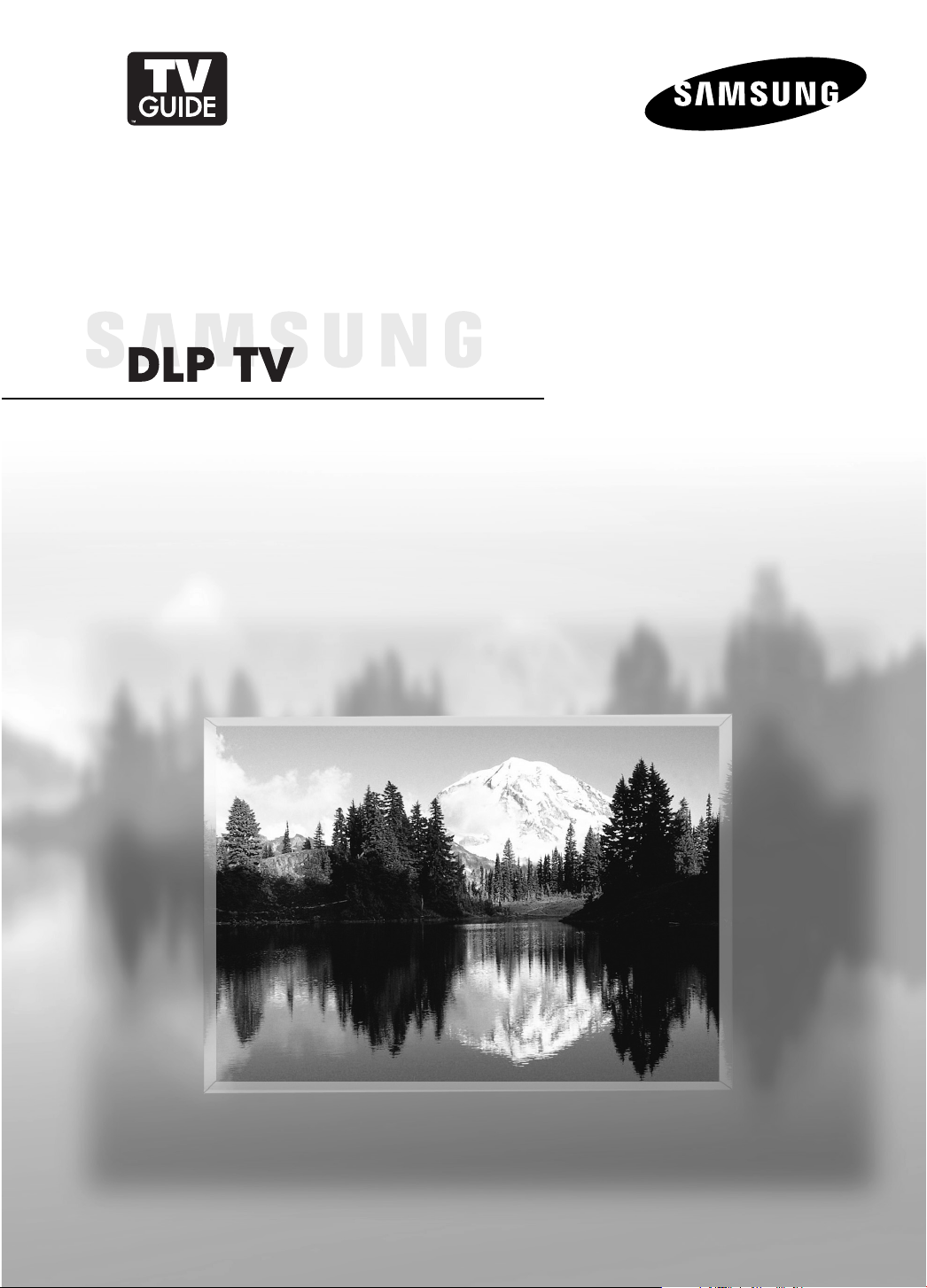
Manual de instrucciones
HL-S5088W
HL-S5688W
HL-S6188W
HL-S7178W
SP-71L8UH
Este dispositivo es un aparato digital de la Clase B.
Gane premios cuando registre su producto en
www.samsung.com/global/register
Page 2
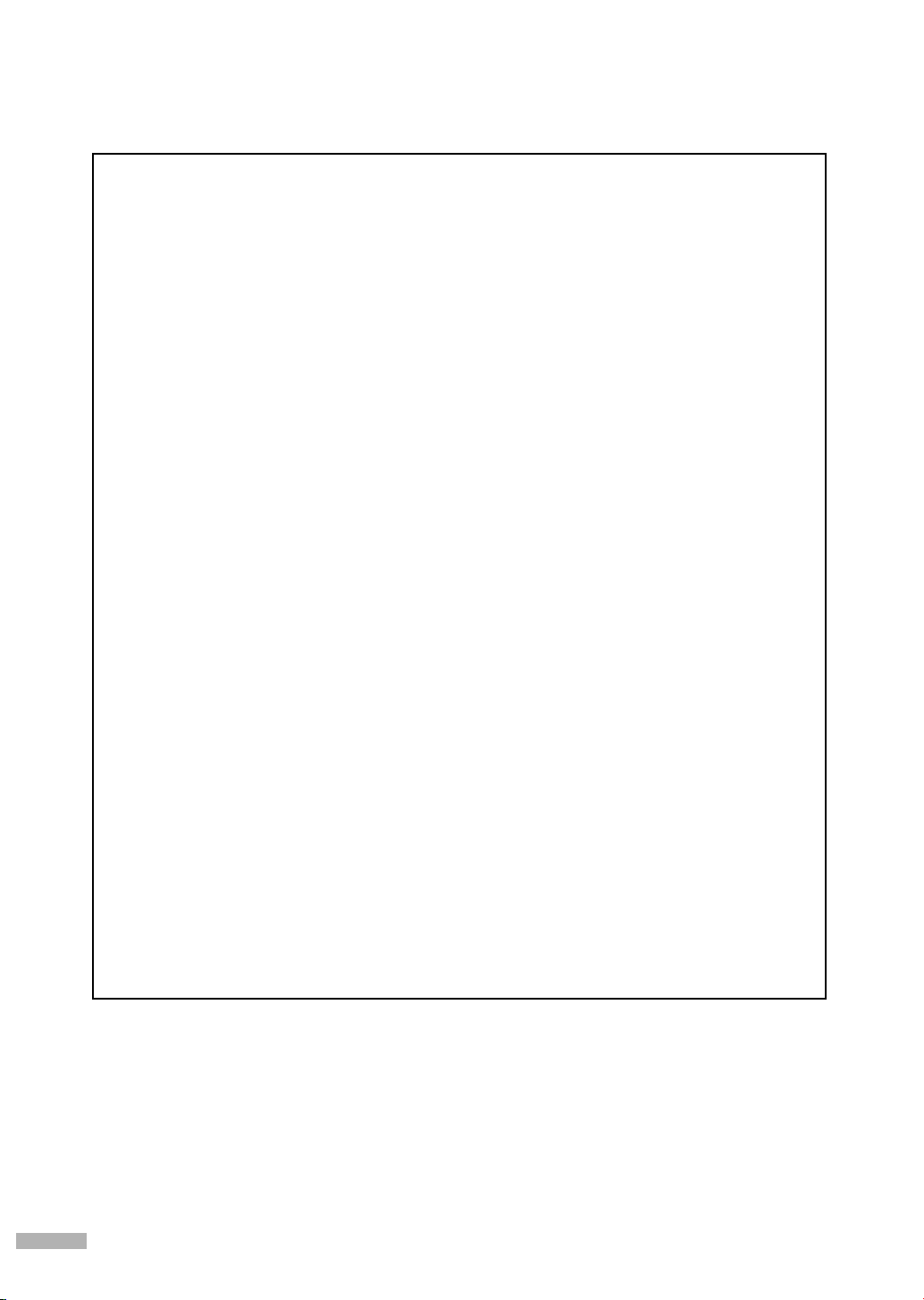
Trademark Notice
In the United States, TV GUIDE and other related marks are registered marks of Gemstar-TV Guide
International, Inc. and/or one of its affiliates. In Canada, TV GUIDE is a registered mark of
Transcontinental Inc., and is used under license by Gemstar-TV Guide International, Inc.
En los Estados Unidos, TV GUIDE y otras marcas relacionadas son marcas registradas de
Gemstar-TV Guide International, Inc. y/o una de sus empresas afiliadas. En Canadá, TV GUIDE
es una marca registrada de Transcontinental Inc., y se utiliza bajo licencia de Gemstar-TV Guide
International, Inc.
License Notice
The TV Guide On Screen system is manufactured under license from Gemstar-TV Guide
International, Inc. and/or one of its affiliates.
El sistema TV Guide On Screen se fabrica bajo licencia de Gemstar-TV Guide International, Inc.
y/o una de sus empresas afiliadas.
Patent Notice
The TV Guide On Screen system is protected by one or more of the following United States patents
4,908,713; 6,498,895; 6,850,693; 6,396,546; 5,940,073; 6,239,794 to Gemstar-TV Guide
International, Inc. and/or its subsidiaries.
El sistema TV Guide On Screen está protegido por una o más de las siguientes patentes de los
Estados Unidos, 4.908.713, 6.498.895, 6.850.693, 6.396.546, 5.940.073, 6.239.794, para
Gemstar-TV Guide International, Inc. y sus empresas subsidiarias.
Disclaimer Notice
Gemstar-TV Guide International Inc. and/or its related affiliates are not in any way liable for the
accuracy or availability of the program schedule information or other data in the TV Guide On
Screen system and cannot guarantee service availability in your area. In no event shall Gemstar-TV
Guide International, Inc. and/or its related affiliates be liable for any damages in connection with
the accuracy or availability of the program schedule information or other data in the TV Guide On
Screen system.
Gemstar-TV Guide International Inc. y sus empresas afiliadas no se hacen responsables en ningún
modo de la precisión o la disponibilidad de la información de los programas de televisión ni de
cualquier otro dato del sistema TV Guide On Screen y no pueden garantizar la disponibilidad de
este servicio en el área geográfica del usuario. En ningún caso Gemstar-TV Guide International,
Inc. y sus empresas afiliadas serán responsables de ningún daño relacionado con la precisión o la
disponibilidad de la información de los programas de televisión ni de cualquier otro dato del sistema TV Guide On Screen system.
© 2006 Samsung Electronics Co., Ltd. All rights reserved.
Español - 2
Page 3
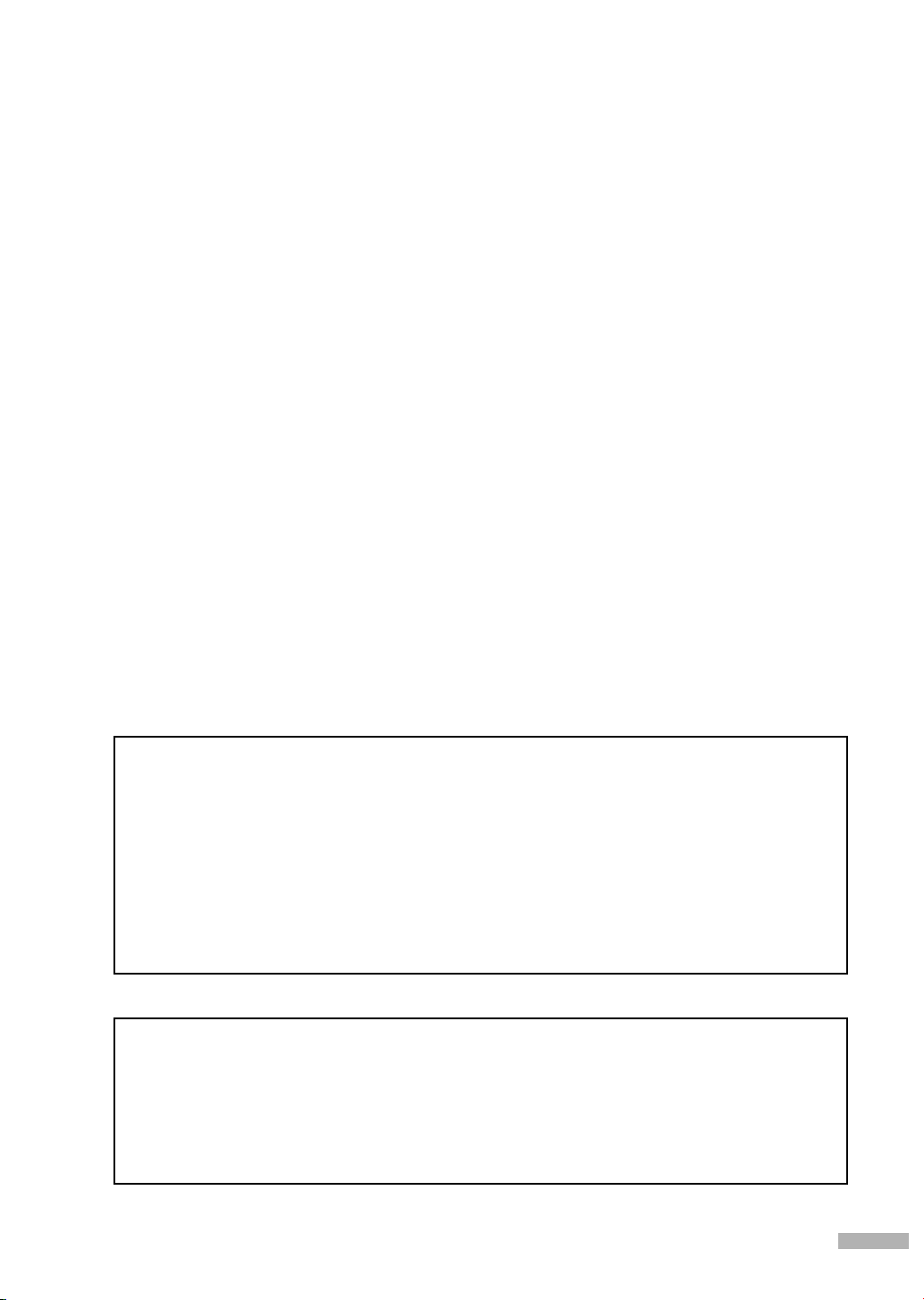
Guía para la TV Digital
• Qué es la televisión digital?
La televisión digital (DTV) es una nueva forma de transmitir vídeo y audio de calidad al equipo de
TV. Con la DTV, las emisoras pueden transmitir imágenes de TV de alta definición (HDTV), audio
digital Dolby Surround y nuevos servicios como multiemisión (transmisión de más de un programa
en el mismo canal de TV) y emisión de datos. Algunos de estos servicios pueden combinarse en
una emisión digital única.
Servicios de la televisión digital
• Calidad de imagen digital
Los programas de DTV se transmiten en dos formatos diferentes: Televisión de definición estándar
(SDTV) y Televisión de alta definición (HDTV).
• Los formatos de programas SDTV incluyen vídeo entrelazado de 480 líneas (480i) y el vídeo
progresivo de 480 líneas (480p). Los programas 480i son esencialmente una versión digital de
programas actuales de TV analógicos, mientras que los formatos 480p ofrecen un detalle de
imagen mejorado por encima de 480i. Algunos programas 480p se emiten en pantalla
panorámica y son comparables en calidad con películas en DVD de exploración progresiva.
• Los formatos de programas HDTV incluyen vídeo entrelazado de 1080 líneas (1080i) y el vídeo
progresivo de 720 líneas (720p).
Ambos formatos HDTV siempre se emiten en pantalla panorámica y ofrecen una calidad de imagen
mucho más alta que SDTV.
• Sonido Dolby Surround
Con DTV, se puede escuchar una variedad de formatos de audio Dolby digital desde Dolby
Surround 2.0 a Dolby Digital 5.1 Surround, en el sistema de audio de casa. Muchos programas
ahora se emiten con bandas sonoras en DD 5.1.
Sólo EE.UU.
La unidad del producto que se incluye con este manual del usuario se suministra con licencia bajo derechos de
propiedad intelectual de terceros. En concreto, este producto se suministra con licencia bajo las siguientes patentes de
EE.UU.: 5,991,715, 5,740,317, 4,972,484, 5,214,678, 5,323,396, 5,539,829, 5,606,618, 5,530,655,
5,777,992, 6,289,308, 5,610,985, 5,481,643, 5,544,247, 5,960,037, 6,023,490, 5,878,080 y bajo el número
de aplicación de patentes publicadas de EE.UU. 2001-44713-A1.
Esta licencia está limitada al uso no comercial privado de consumidores que sean usuarios finales para contenido con
licencia. No se otorga ningún derecho para uso comercial. La licencia no cubre a ninguna unidad del producto que
no sea ésta y la licencia no se extiende a ninguna unidad del producto o proceso sin licencia en conformidad con el
ISO/IEC 11172-3 o ISO/IEC 13818-3 utilizada o vencida en combinación con esta unidad del producto. La licencia
solo cubre el uso de esta unidad para codificar y/o decodificar archivos de audio en conformidad con el ISO/IEC
11172-3 o ISO/IEC 13818-3. No se otorga ningún derecho bajo esta licencia para características o funciones del
producto que no estén conformes con el ISO/IEC 11172-3 o ISO/IEC 13818-3.
Otros países
La unidad del producto que se incluye con este manual del usuario se suministra con licencia bajo derechos de
propiedad intelectual de terceros. Esta licencia está limitada al uso no comercial privado de consumidores que
sean usuarios finales para contenido con licencia. No se otorga ningún derecho para uso comercial. La licencia
no cubre a ninguna unidad del producto que no sea ésta y la licencia no se extiende a ninguna unidad del
producto o proceso sin licencia en conformidad con el ISO/IEC 11172-3 o ISO/IEC 13818-3 utilizada o
vencida en combinación con esta unidad del producto. La licencia solo cubre el uso de esta unidad para
codificar y/o decodificar archivos de audio en conformidad con el ISO/IEC 11172-3 o ISO/IEC 13818-3. No
se otorga ningún derecho bajo esta licencia para características o funciones del producto que no estén
conformes con el ISO/IEC 11172-3 o ISO/IEC 13818-3.
Español - 3
Page 4
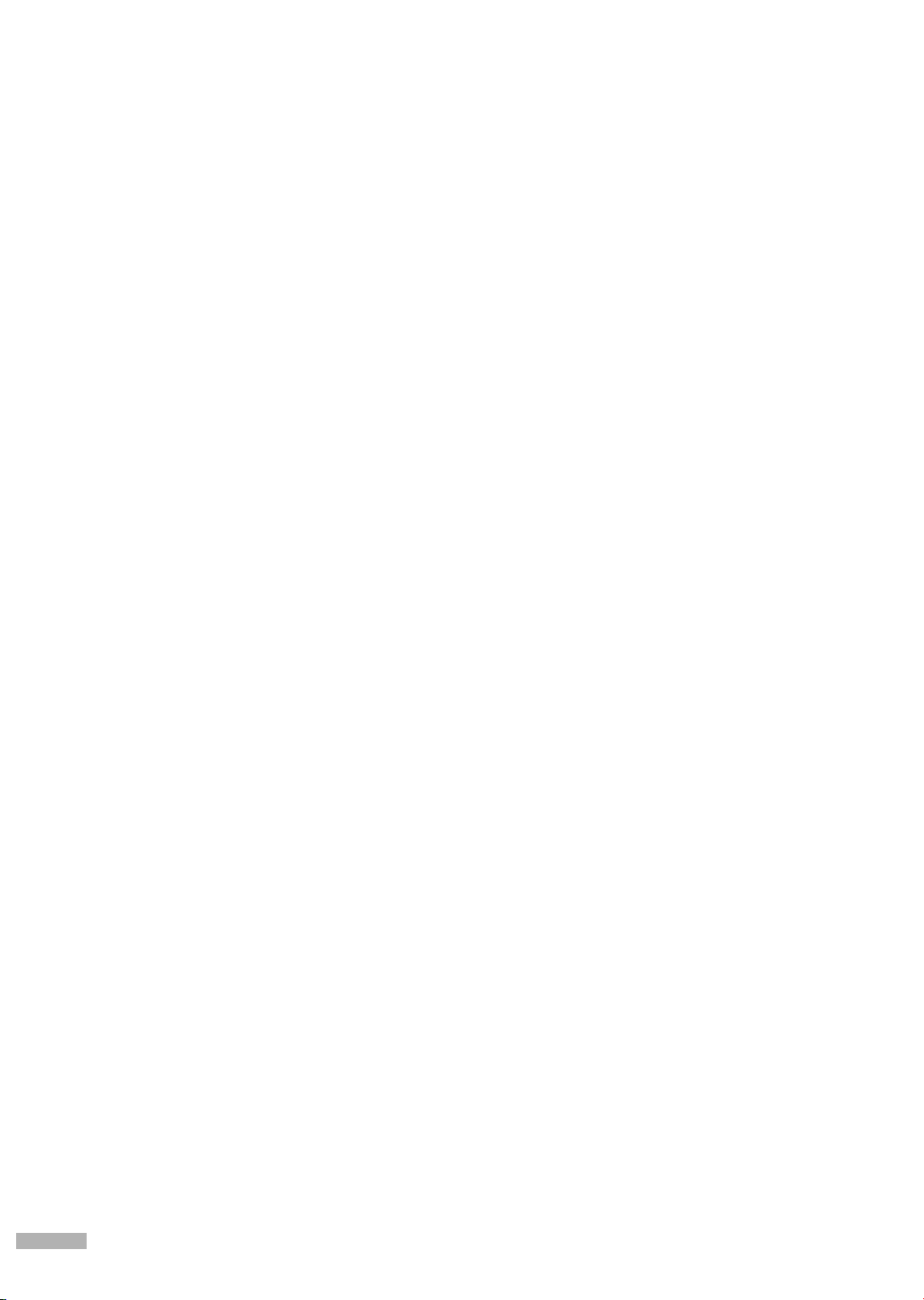
Televisores preparados para CableCARD y el cable digital
Los televisores preparados para CableCARD y el cable digital son los productos de un nuevo estándar
de cable digital.
Este nuevo estándar recibe el nombre de OpenCable y representa un gran esfuerzo para estandarizar
la interfaz de la red del servicio de cable digital en EE.UU. Si desea más información, consulte
www.cablelabs.com.
Los televisores preparados para cable digital vienen equipados con un sintonizador de cable digital
para recibir señales de cable digital del proveedor local de servicios de cable. También están
diseñados para trabajar con módulos digitales CableCARD (módulos de tarjeta PCMCIA llamados
CableCARD). El proveedor local de servicios de cable proporcionará estos módulos de tarjeta PCMCIA
o CableCARD tras un proceso de suscripción.
La CableCARD proporcionada por el proveedor se debe insertar en la ranura CableCARD de un
televisor preparado para cable digital. Consulte la página 22 para saber cómo insertar la CableCARD.
Con las tarjetas CableCARD y los televisores preparados para cable digital ya no es necesario el uso
del receptor digital que suministraba el proveedor.
Al insertar la tarjeta CableCARD en la ranura, la pantalla del televisor informará de que se ha
insertado la tarjeta CableCARD y que se descargarán del proveedor los datos necesarios como
información del canal o información sobre la suscripción. Si inserta la tarjeta CableCARD por primera
vez, este proceso puede tardar unos minutos, según la cantidad de datos que el proveedor deba
enviar.
Durante este proceso, el proveedor o la tarjeta CableCARD pueden mostrar mensajes en la pantalla del
televisor para ayudarle o darle más información.
Póngase en contacto con su proveedor si desea más información sobre la disponibilidad de servicios y
cómo adquirir una CableCARD.
NOTA
• Este receptor de televisión admite el sistema de protección de copias regulado por DTLA (Digital
Transmission Licensing Administrator, Administrador de licencias de transmisión digital). Debe
tenerse en cuenta que el contenido de protección de copias puede que no sea visible dependiendo
de las conexiones concretas que tenga.
Español - 4
Page 5
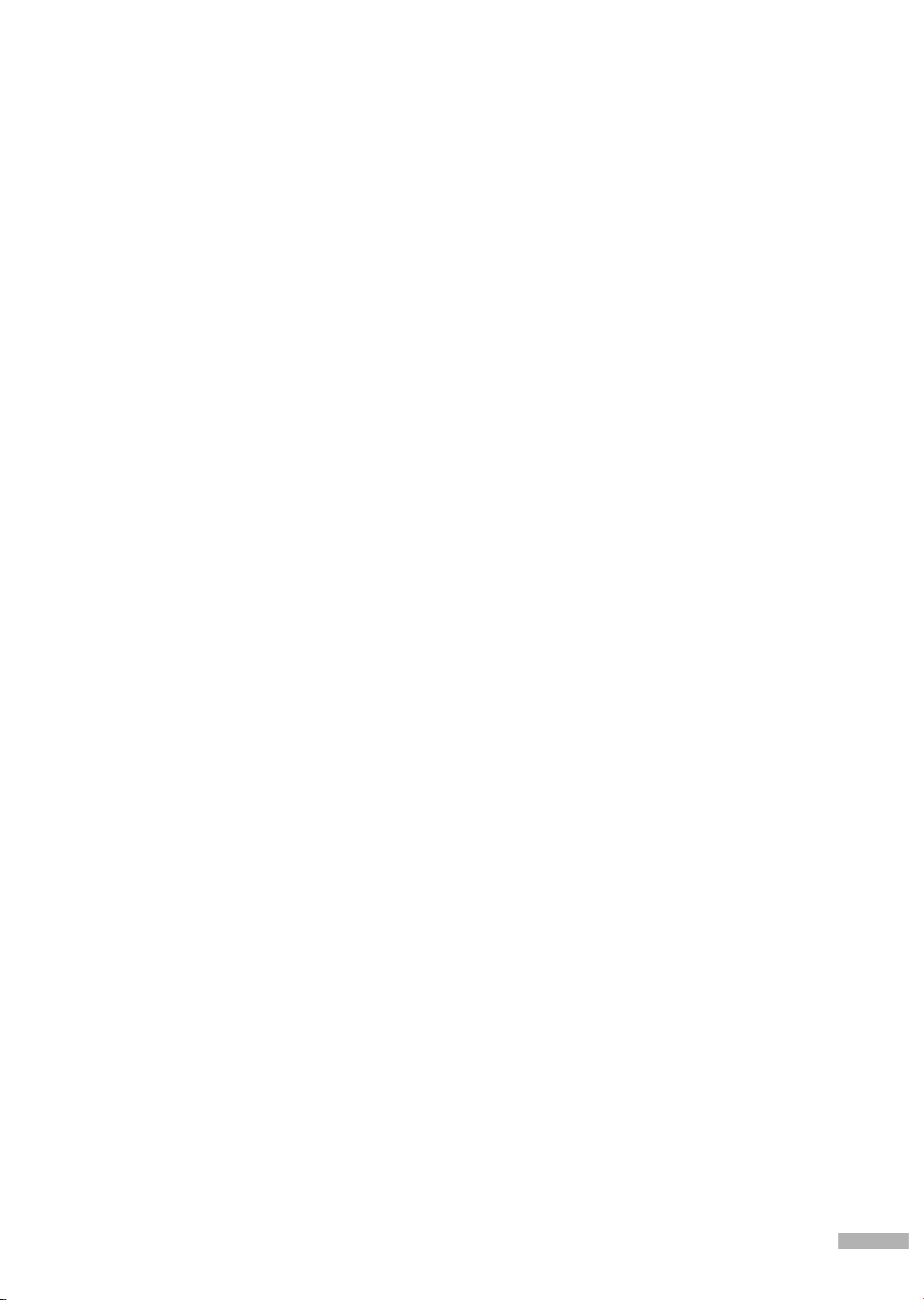
Preguntas y respuestas
1. Es la antena que utiliza para recepción de TV lo suficientemente buena para DTV?
La emisión de TV Digital por el aire (OTA) utiliza los mismos canales que la TV analógica y
funciona bien con muchas antenas de TV existentes. Sin embargo, las asignaciones de canales de
las emisiones de DTV son diferentes que los canales analógicos. Debe descubrir si las emisiones de
DTV locales están en VHF (canales 2-13) o UHF (canales 14-69) para ver si necesita una antena
diferente.
Si los canales de DTV están en UHF y ya cuenta con una buena recepción de UHF, su antena
actual puede que funcione correctamente. Lo mismo sucede para la recepción de DTV en VHF.
Tenga en cuenta que en algunos mercados, ambos canales VHF y UHF se utilizan para emisiones
de DTV.
Puede descubrir las últimas asignaciones de canales de DTV para su área buscando en páginas
Web de Internet como www.titantv.com, www.10000watts.com y www.fcc.gov.
2. Cuál es la dificultad de recibir señales de DTV en interiores?
Esto depende de si las estaciones locales de DTV están funcionando a toda potencia y la cercanía
de su ubicación a la torre de transmisión. El receptor de DTV no requiere tanta señal como los
receptores de TV digital para producir imágenes y sonido de alta calidad.
Una vez que el nivel de señal de DTV sobrepase cierto umbral en el receptor, los datos de vídeo y
audio digital se decodifican con la misma calidad con la que fue codificada originalmente para su
transmisión. Esto es una gran ventaja para DTV sobre TV analógica, no hay interferencias,
imágenes duplicadas, estáticas o audio rayado.
3. Cómo puedo conectar una antena en mi comunidad, apartamento o piso?
La norma OTARD de la Comisión Federal de Comunicaciones (parte de la Ley de
Telecomunicaciones de 1996) permite a los residentes de pisos, apartamentos, comunidades o
miembros de una asociación de vecinos, colocar antenas exteriores para la recepción de señales
de TV de emisión siempre y cuando dichas antenas no estén ubicadas en áreas comunes y no estén
a más de 12' de altura.
Los residentes de pisos de alquiler (apartamentos, etc.) no están cubiertos por las normas OTARD y
tendrán que utilizar antenas interiores para recibir emisiones de DTV. Es posible que el propietario
de un complejo de apartamentos pueda proporcionar señales de DTV de emisiones a través de un
sistema de antena de TV a cada apartamento.
4. Puedo conectar mi receptor del decodificador de DTV a mi servicio de TV de cable?
Los sistemas de TV por cable utilizan un método diferente para transmitir programas de TV digital
que es actualmente incompatible con receptores de decodificador de DTV de emisión. Por tanto,
tendrá que utilizar una antena exterior o interior para recibir programas de DTV de emisión OTA.
Las buenas noticias son que no tiene que pagar una tarifa mensual o por programa para ver DTV
OTA y programas HDTV. Son gratuitos, a diferencia de la TV por satélite de suscripción o la TV por
cable. Todo lo que necesita es una antena y un receptor de decodificador de DTV para disfrutar de
imágenes claras y nítidas en pantalla panorámica e imágenes de audio de gran calidad.
5. En el modo de suspensión oigo un clic.
Oirá este sonido si tiene establecido en "Sí" las opciones Aire y Cable de ANTENA (Antena) en el
menú TV Guide On ScreenTM.
Pero no se debe preocupar por ello ya que el sonido proviene del televisor durante la recepción de
los datos desde TV Guide.
Español - 5
Page 6
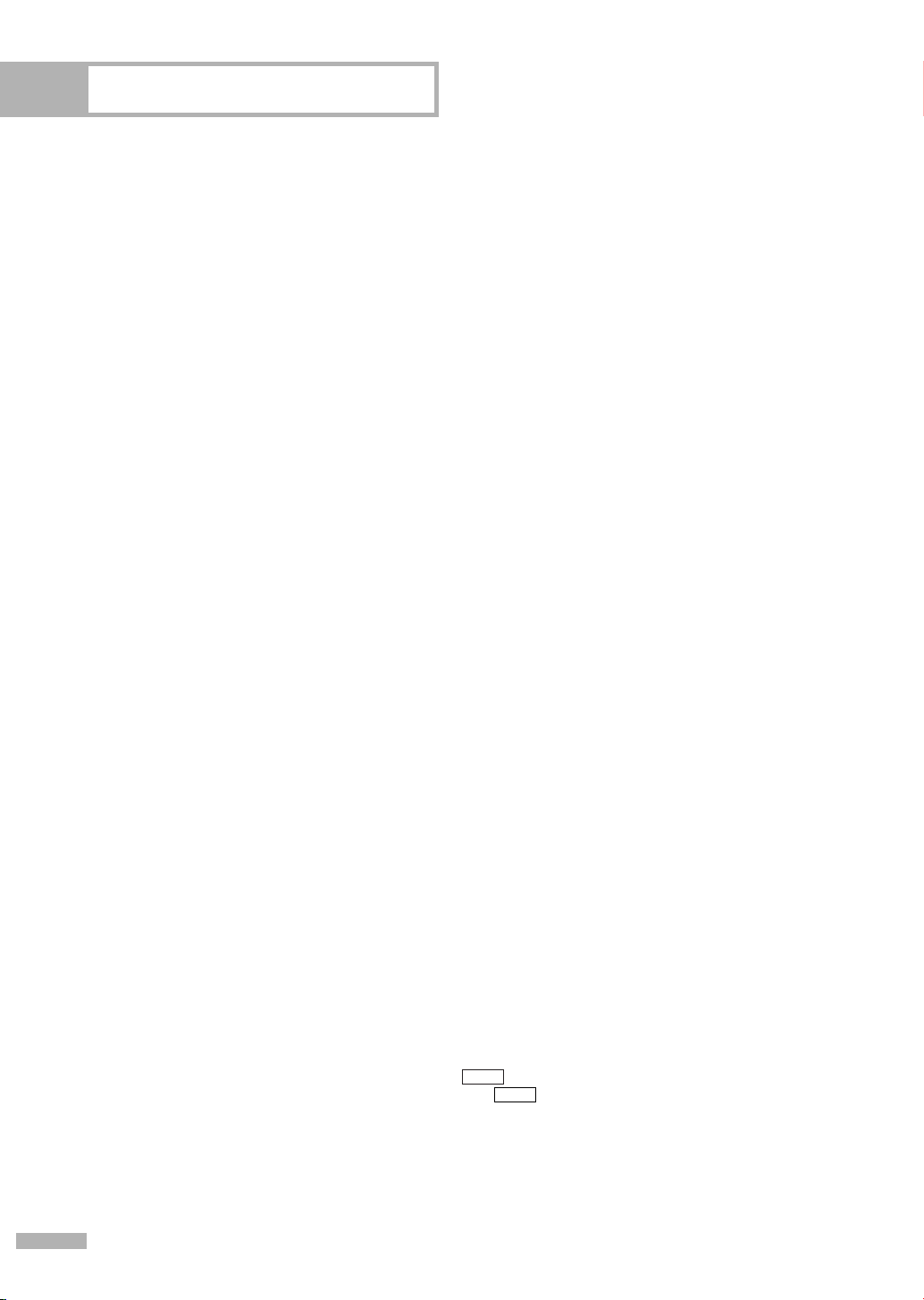
Contenido
Su nuevo televisor panorámico.................................................................10
Posición de visualización........................................................................................10
Características.......................................................................................................11
Accesorios ............................................................................................................11
Indicadores LED del panel delantero........................................................................12
Botones del panel frontal y lateral derecho...............................................................13
Tomas del panel lateral ..........................................................................................13
Tomas del panel posterior.......................................................................................14
Mando a distancia ................................................................................................15
Conexiones............................................................................................18
Conexión de las antenas de VHF y UHF...................................................................18
Antenas de 75 ohmios con cable coaxial.......................................................18
Conexión de TV por cable......................................................................................19
Cable sin decodificador...............................................................................19
Cable con decodificador que decodifica todos los canales ..............................19
Cable con decodificador que decodifica algunos canales (pero no todos).........20
Conexión de un aparato de vídeo...........................................................................21
Conexión de un aparato de vídeo a las tomas Video o S-Video/Audio.............21
Conexión de la CableCARD ...................................................................................22
Conexión de una videocámara ...............................................................................23
Conexión de un reproductor de DVD .......................................................................24
Conexión a HDMI (Interfaz multimedia de alta definición) ...............................24
Conexión a Y, P
Conexión a las tomas de audio y vídeo.........................................................25
Conexión de un decodificador de DTV ....................................................................26
Conexión a Y, P
Conexión mediante DVI (Interfaz visual digital)...............................................26
Conexión de un vídeo y de un receptor de televisión digital DTV......................27
Conexión de HDMI (Interfaz multimedia de alta definición)..............................27
Conexión de un sistema de audio digital..................................................................28
Conexión de un amplificador analógico...................................................................29
B, PR....................................................................................24
B, PR....................................................................................26
Funcionamiento ......................................................................................32
Encendido y apagado del televisor..........................................................................32
Visualización de los menús y presentaciones en pantalla ...........................................32
Exploración de los menús con el mapa de menús......................................................33
Selección del idioma de los menús ..........................................................................34
Memorización de canales.......................................................................................35
Cambio de canales................................................................................................37
Personalización del mando a distancia ....................................................................38
Códigos del mando a distancia ..............................................................................42
Ajuste del reloj ......................................................................................................45
Activación y desactivación del temporizador ............................................................47
Ajuste del temporizador de desconexión..................................................................48
Visualización de una fuente de señal externa ...........................................................49
Asignación de nombres al modo de entrada externo.................................................50
Control de los canales.............................................................................52
Selección de los canales favoritos............................................................................52
Visualización de las listas de canales.......................................................................53
Adición y borrado de canales.................................................................................54
Etiquetado de los canales.......................................................................................55
Sintonización fina de los canales analógicos ..................................................56
Comprobación de la potencia de la señal digital ............................................57
LNA (Low Noise Amplifier - Amplificador de ruido bajo)............................................58
Analog
Digital
Control de la imagen ..............................................................................60
Control de la imagen .............................................................................................60
Cambio del tamaño de la imagen ...........................................................................63
Reducción digital de ruido......................................................................................64
DNIe (Digital Natural Image engine (motor digital de imágenes naturales))..................65
Español - 6
Page 7
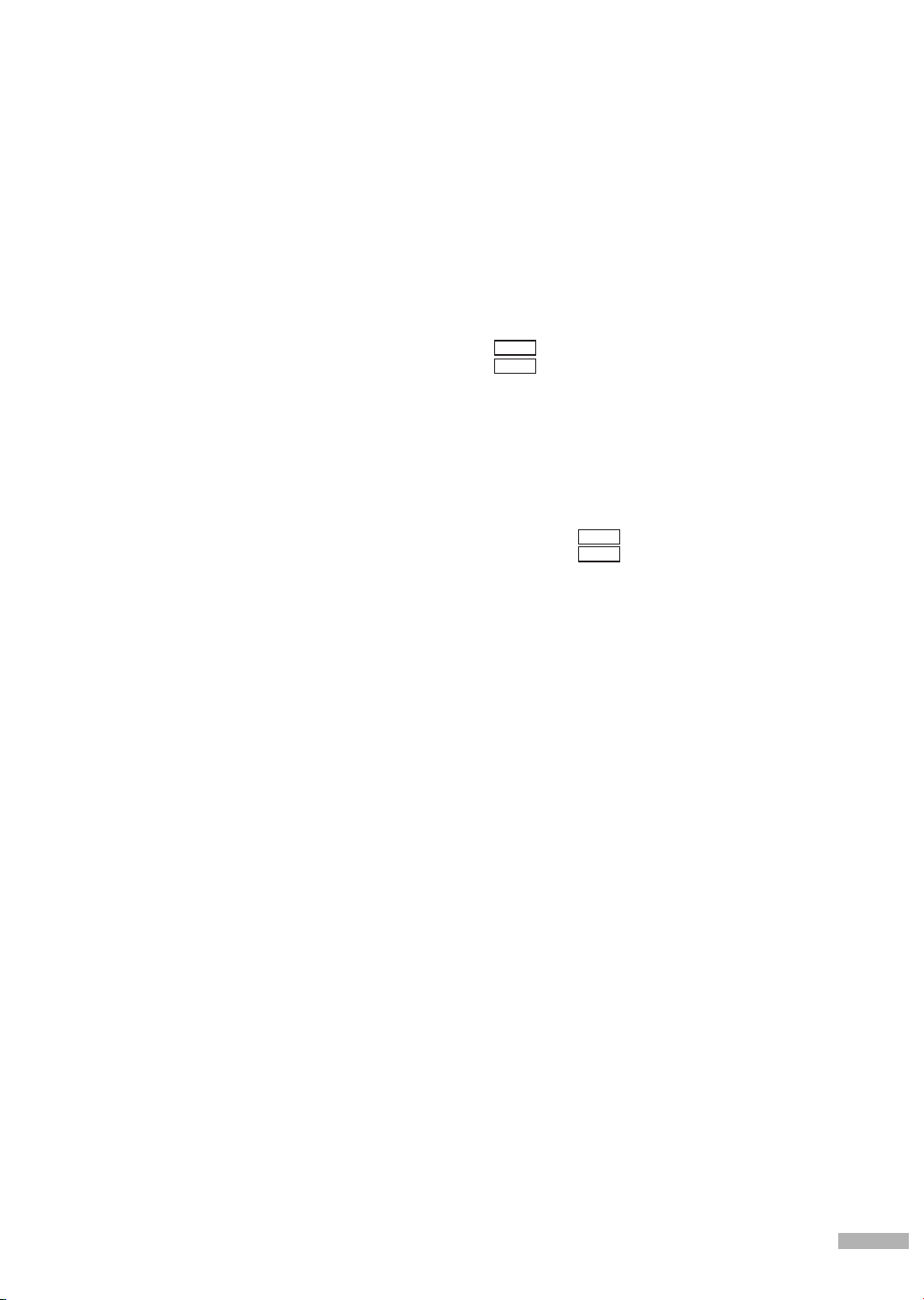
Ajuste del modo Mi Ctrl. de Color...........................................................................66
Uso de la función de mejora Defect. de Color ..........................................................68
Ajuste de la función Modo película..........................................................................69
Visualización de imagen sobre imagen....................................................................70
Congelación de la imagen .....................................................................................76
Ajuste del modo Pantalla Azul.................................................................................77
Control del sonido ..................................................................................80
Control del sonido .................................................................................................80
Ajuste de SRS TSXT................................................................................................82
Volumen automático...............................................................................................83
Elección de una pista sonora multicanal (MTS) ................................................84
Elección de una pista sonora multicanal (MTS) ................................................85
Digital
Analog
Selección del silencio interno ..................................................................................86
Ajuste de la melodía de encendido/apagado...........................................................87
Funciones especiales ...............................................................................90
Ajuste de Función de Ayuda ...................................................................................90
Nivel de transparencia de los menús .......................................................................91
Uso del Modo juego ..............................................................................................92
Uso del V-Chip ......................................................................................................93
Uso de V-Chip con los canales digitales.................................................................103
Visualización de subtítulos (mensajes de texto en pantalla) .............................105
Visualización de subtítulos (mensajes de texto en pantalla) .............................107
Analog
Digital
Uso de CableCARD .............................................................................................109
Uso de la función de configuración de CableCARD.................................................110
Uso de TV Guide On Screen
Configuración de TV Guide On Screen
TM
..............................................................................112
TM
................................................................113
Uso de D-Net .......................................................................................116
Cómo conectar dispositivos compatibles con IEEE1394 ...........................................116
Opciones de conexión .........................................................................................118
Conectores de 4 y de 6 patillas ............................................................................119
Selección de un dispositivo D-Net..........................................................................120
El panel de control de D-Net.................................................................................122
Sugerencias para el uso .......................................................................................124
Sugerencias para la grabación .............................................................................126
Sugerencias para detener la grabación..................................................................126
Resolución de problemas (D-Net)...........................................................................127
Pantalla de PC......................................................................................132
Uso del televisor como pantalla del PC ..................................................................132
Ajuste de la calidad de la imagen.........................................................................135
Cambio de la posición de la imagen.....................................................................136
Ajuste automático de la calidad y la posición de la imagen.....................................137
Cambio del tamaño de imagen (modo PC).............................................................138
Visualización de la resolución actual .....................................................................139
Inicialización de los ajustes de imagen ..................................................................140
WISELINK............................................................................................142
Uso de la función WISELINK.................................................................................142
Uso del menú WISELINK ......................................................................................143
Uso de la lista FOTO (JPEG) .................................................................................144
Uso de la lista MP3 .............................................................................................151
Uso del menú de configuración.............................................................................153
Apéndice.............................................................................................156
Sustitución de la lámpara .....................................................................................156
Solución de problemas.........................................................................................158
Limpieza y mantenimiento del TV...........................................................................160
Uso del televisor en otro país................................................................................160
Especificaciones ..................................................................................................161
Español - 7
Page 8
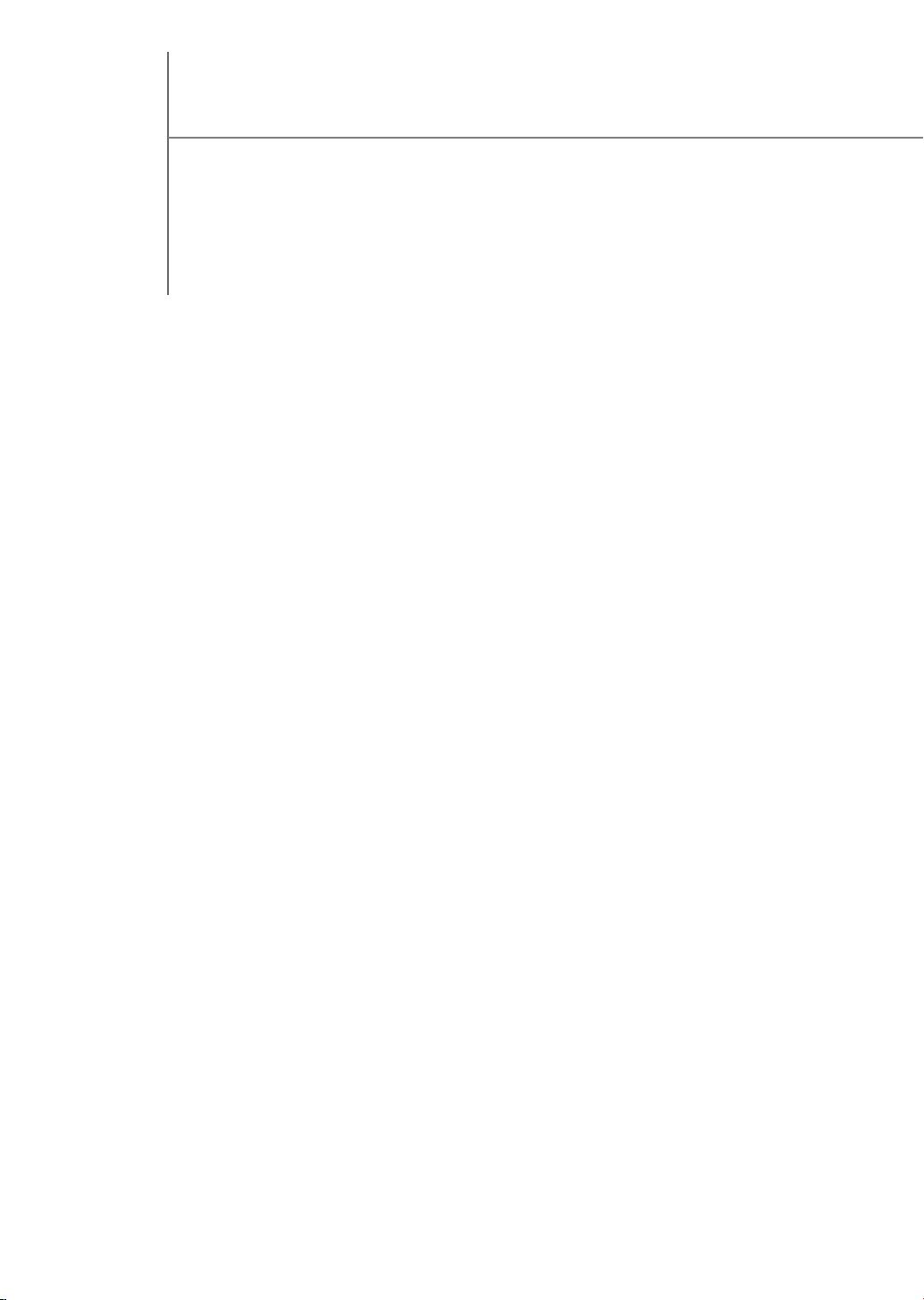
SAMSUNG
Page 9
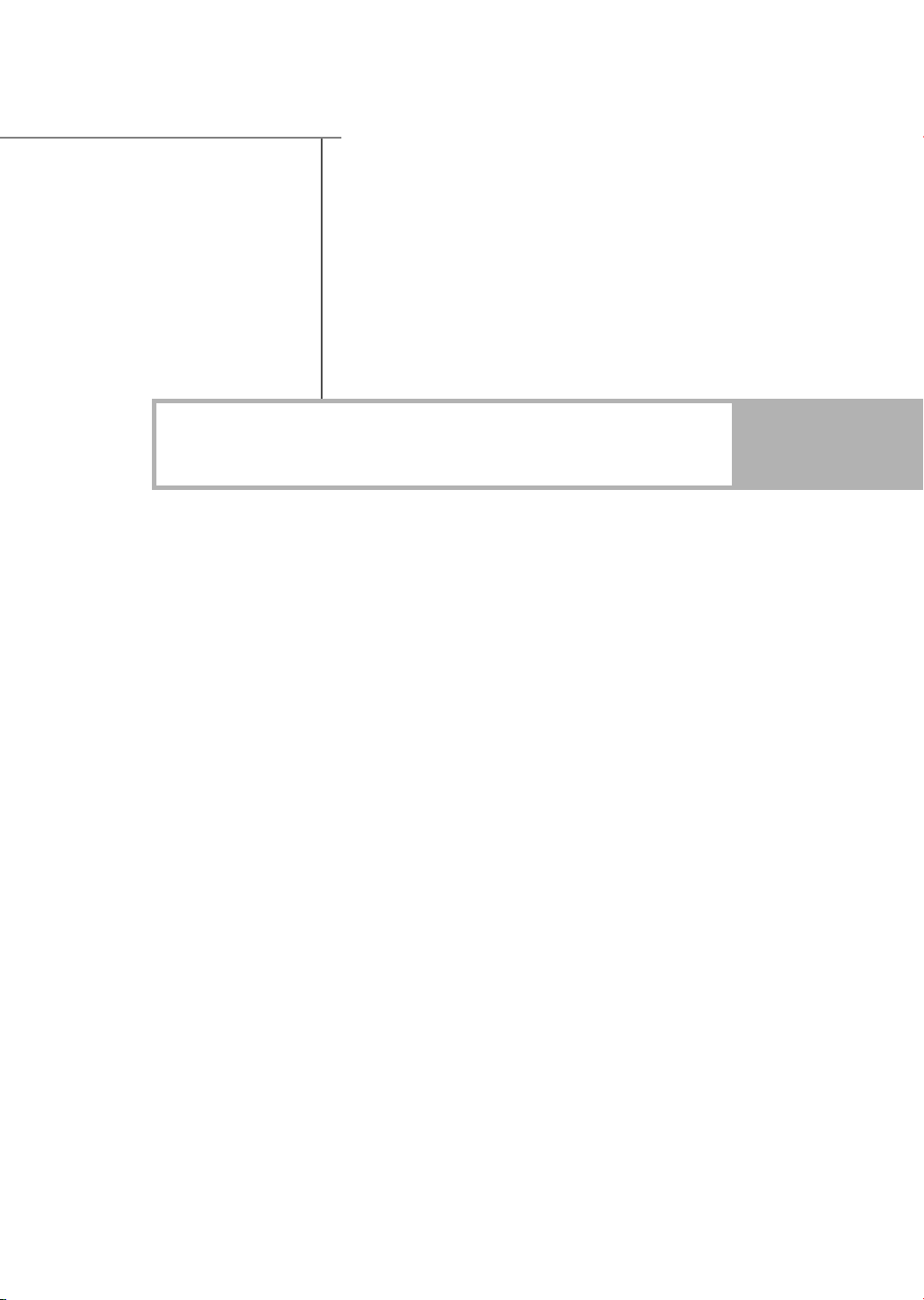
Su nuevo televisor panorámico
Page 10
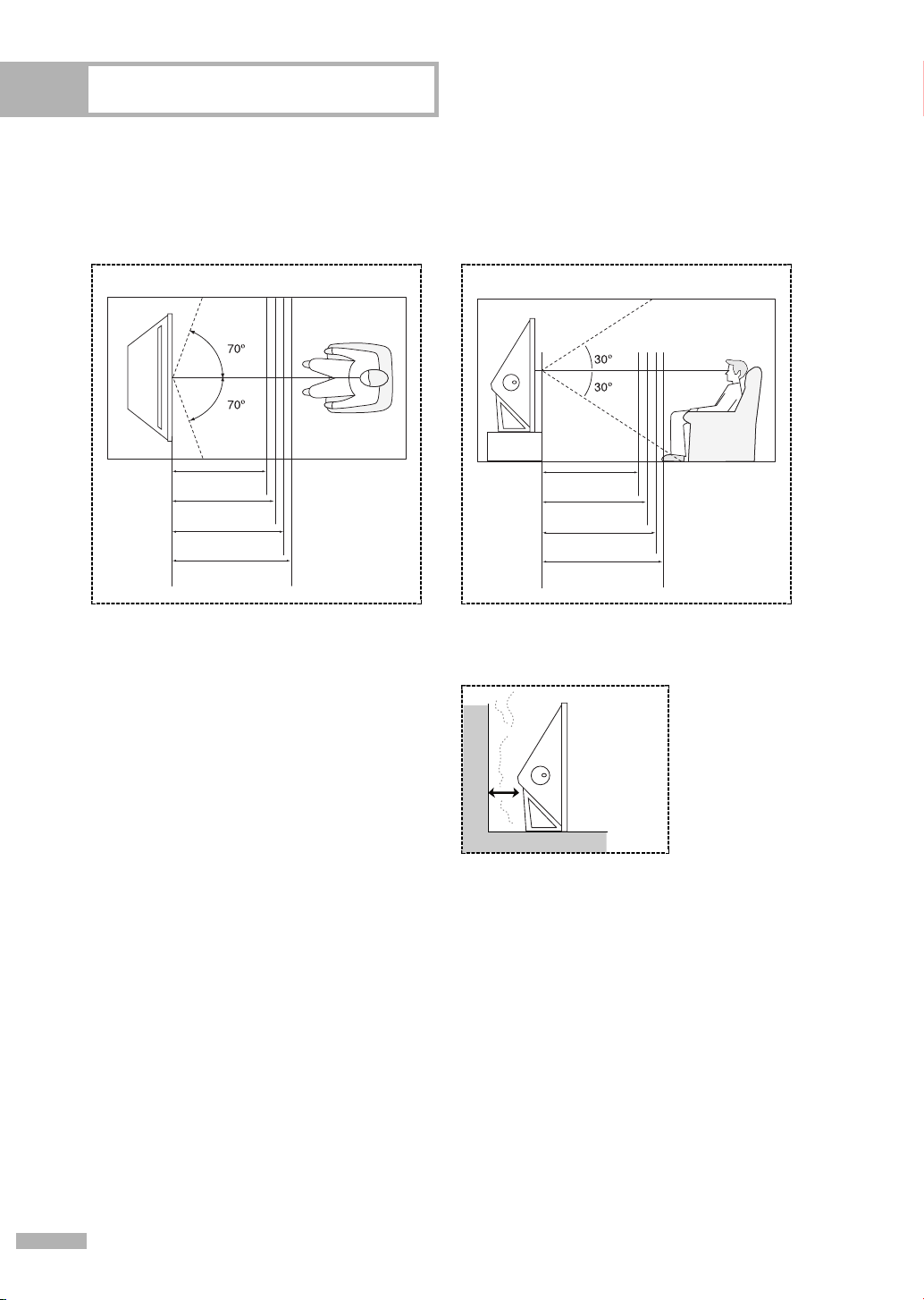
Su nuevo televisor panorámico
Posición de visualización
Para conseguir la mejor calidad de visualización, siga las directrices siguientes referentes a la
distancia de visualización. Siéntese lo más lejos posible de la pantalla si va a mirarla durante un
período prolongado.
<Vista superior> <Vista lateral>
Pantalla de 50”:
Al menos a 1.8 metros
Pantalla de 56”:
Al menos a 2 metros
Pantalla de 61”:
Al menos a 2.2 metros
Pantalla de 71”:
Al menos a 2.6 metros
Cuando instale el equipo, procure guardar una
distancia de más de 10 cm desde la pared para
facilitar la ventilación.
• Una ventilación inadecuada puede causar un
aumento de la temperatura interna del
producto que da como resultado que los
componentes tengan una vida útil más corta y
el rendimiento sea menor.
Pantalla de 50”:
Al menos a 1.8 metros
Pantalla de 56”:
Al menos a 2 metros
Pantalla de 61”:
Al menos a 2.2 metros
Pantalla de 71”:
Al menos a 2.6 metros
Español - 10
Page 11
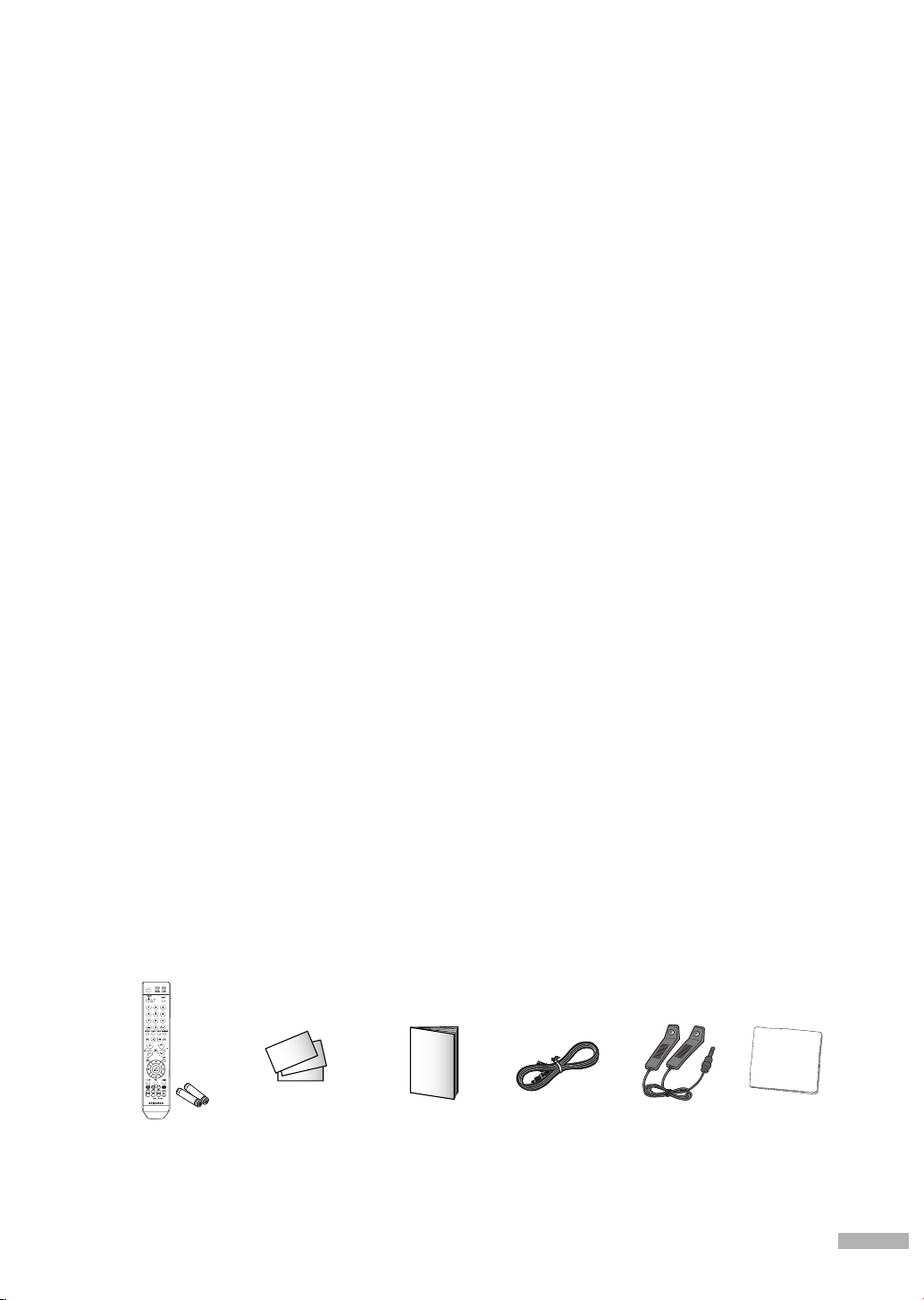
Características
Este televisor se ha diseñado utilizando la tecnología y la ingeniería más avanzadas. Se trata de un
aparato que reúne las más altas prestaciones y las funciones más completas gracias a las cuales
supera los estándares del sector. Además, posee las siguientes características especiales:
• Mando a distancia fácil de usar
• Menús dinámicos en los que es fácil desplazarse
• Sencillo sistema de menús en pantalla accesibles desde el panel frontal, el panel lateral derecho o el
mando a distancia
• Temporizador automático que enciende y apaga el televisor a la hora que usted desee.
• Valores de sonido e imagen ajustables y posibilidad de memorizar los ajustes favoritos.
• Sintonización automática de hasta 181 canales.
• Filtro especial para reducir o eliminar los problemas de recepción
• Control de ajuste fino para conseguir la mejor imagen posible
• Decodificador de sonido multicanal integrado para escucha en estéreo o bilingüe
• Altavoces integrados de doble canal
• Temporizador de desconexión especial
• Funciones de imagen sobre imagen que permiten ver dos canales al mismo tiempo
• Televisor panorámico con tamaño de imagen ajustable
• Imágenes tan claras como en vivo proporcionadas por la tecnología DNle
• Modo Mi ctrl de color para adaptar éste a sus preferencias.
• Función de mejora de los defectos del color
• Toma de entrada digital
• Toma de salida de audio digital (ÓPTICO)
• Ranura de CableCARD
• D-Net (IEEE1394)
• TV Guide On Screen™
• Modo juego
• Menú para gestionar canales sencillo y práctico
• WISELINK permite ver y reproducir fotos (JPEG) y archivos de audio (MP3) a través de la toma
WISELINK del televisor.
Accesorios
Cuando desempaque el televisor, compruebe si están todos los componentes aquí indicados.
Si falta alguno o hay componentes rotos, póngase en contacto con el distribuidor.
Mando a distancia/
pilas AAA
Tarjeta de garantía/
Tarjeta de registro/
Manual de seguridad/
Manual de referencia rápida/
Manual de
instrucciones
Cable de
alimentación
Cable G-LINK
TM
Español - 11
Paño de
limpieza
Page 12
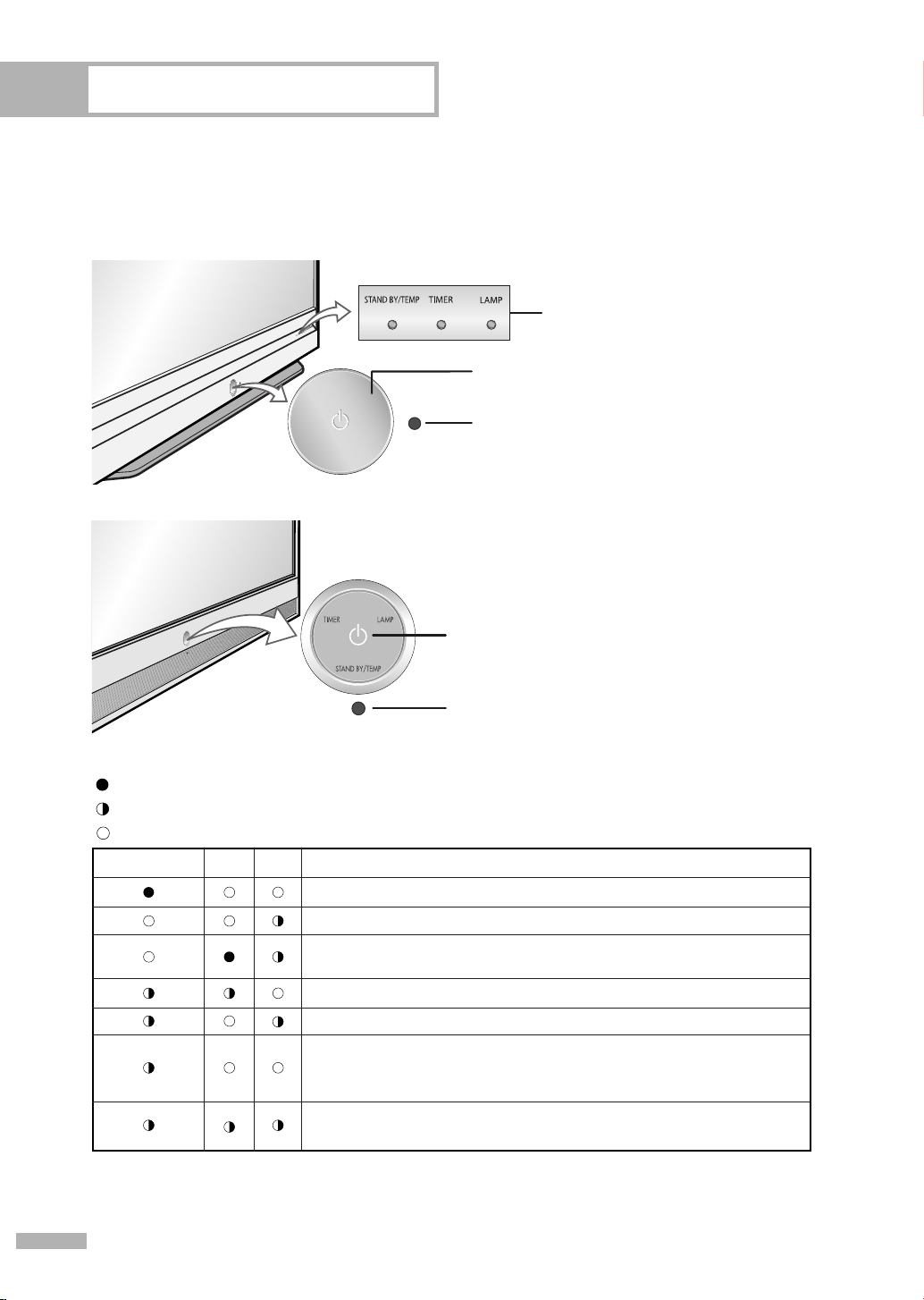
Su nuevo televisor panorámico
Indicadores LED del panel delantero
Las tres luces del panel delantero indican el estado del televisor.
El color y la forma del producto pueden variar según el modelo.
HL-S5088W/HL-S5688W/HL-S6188W
POWER
Púlselo para encender o apagar el televisor.
Sensor del mando a distancia
Dirija el mando a distancia hacia este punto del televisor.
HL-S7178W/SP-71L8UH
Indicadores luminosos
Leyenda para las luces indicadoras
:
Luz encendida
:
Luz parpadeante
:
Luz apagada
TIMER
LAMPSTAND BY/TEMP Indicación
Televisor en modo de espera.
La imagen aparecerá automáticamente en unos 15 segundos.
El temporizador automático de conexión/desconexión está programado
y el televisor se encenderá automáticamente en unos 15 segundos.
Uno de los ventiladores de refrigeración del interior del aparato no funciona bien.
La cubierta de las lámparas de la parte trasera del aparato no está bien cerrada.
Compruebe que no está obstruida la entrada de ventilación de la
parte posterior del aparato; dado que la temperatura interior es
elevada, se apagará el aparato.
Puede que la lámpara esté defectuosa. Póngase en contacto con un
técnico certificado.
POWER
Púlselo para encender o apagar el televisor.
Sensor del mando a distancia
Dirija el mando a distancia hacia este punto del televisor.
•
El televisor tarda unos 30 segundos en calentarse, por lo que el brillo normal puede no aparecer inmediatamente.
• El televisor dispone de un ventilador para evitar que se recaliente la lámpara interior. De vez en
cuando, lo oirá ponerse en funcionamiento.
Español - 12
Page 13
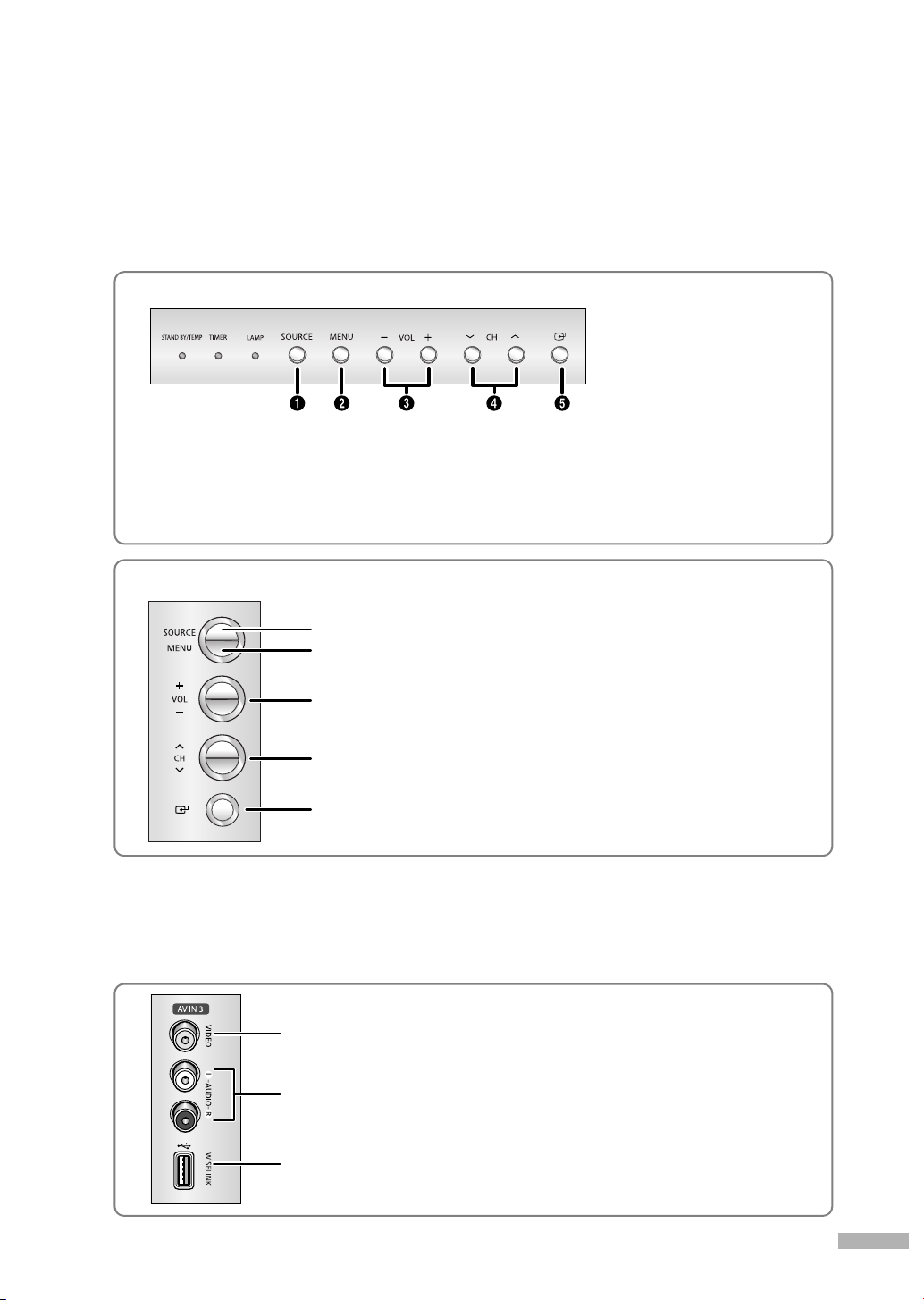
Botones del panel frontal y lateral derecho
Los botones del panel frontal y del lateral derecho controlan las funciones básicas del televisor, incluido
el sistema de menús en pantalla. Para utilizar las funciones más avanzadas debe usarse el mando a
distancia. El color y la forma del producto pueden variar según el modelo.
HL-S5088W/HL-S5688W/HL-S6188W
Œ
Pulsando este botón se puede alternar entre la visualización de
programas de televisión y las señales de los componentes conectados.
´ Pulse este botón para ver el menú en pantalla.
ˇ Con estos botones puede aumentar o reducir el volumen, o
seleccionar elementos mientras utiliza el menú en pantalla.
HL-S7178W/SP-71L8UH
Pulsando este botón se puede alternar entre la visualización de programas de televisión y las señales de
los componentes conectados.
Pulse este botón para ver el menú en pantalla.
¨ Utilice estos botones para cambiar de canal y desplazarse por
los elementos del menú en pantalla.
ˆ Se pulsa para activar (o cambiar) una opción concreta.
Con estos botones puede aumentar o reducir el volumen, o seleccionar elementos mientras utiliza el
menú en pantalla.
Utilice estos botones para cambiar de canal y desplazarse por los elementos del menú en pantalla.
Se pulsa para activar (o cambiar) una opción concreta.
Tomas del panel lateral
Estas tomas se utilizan para conectar un componente que sólo se utiliza de vez en cuando (una
cámara de vídeo o un videojuego, por ejemplo). El color y la forma del producto pueden variar según
el modelo.
Se utiliza para conectar una señal de vídeo procedente de una cámara de
vídeo o un videojuego.
Se utiliza para conectar una señal de audio procedente de una cámara de
vídeo o un videojuego.
Puede conectar un dispositivo de almacenamiento masivo USB para ver
archivos de fotos (JPEG) y reproducir archivos de audio (MP3).
Español - 13
Page 14
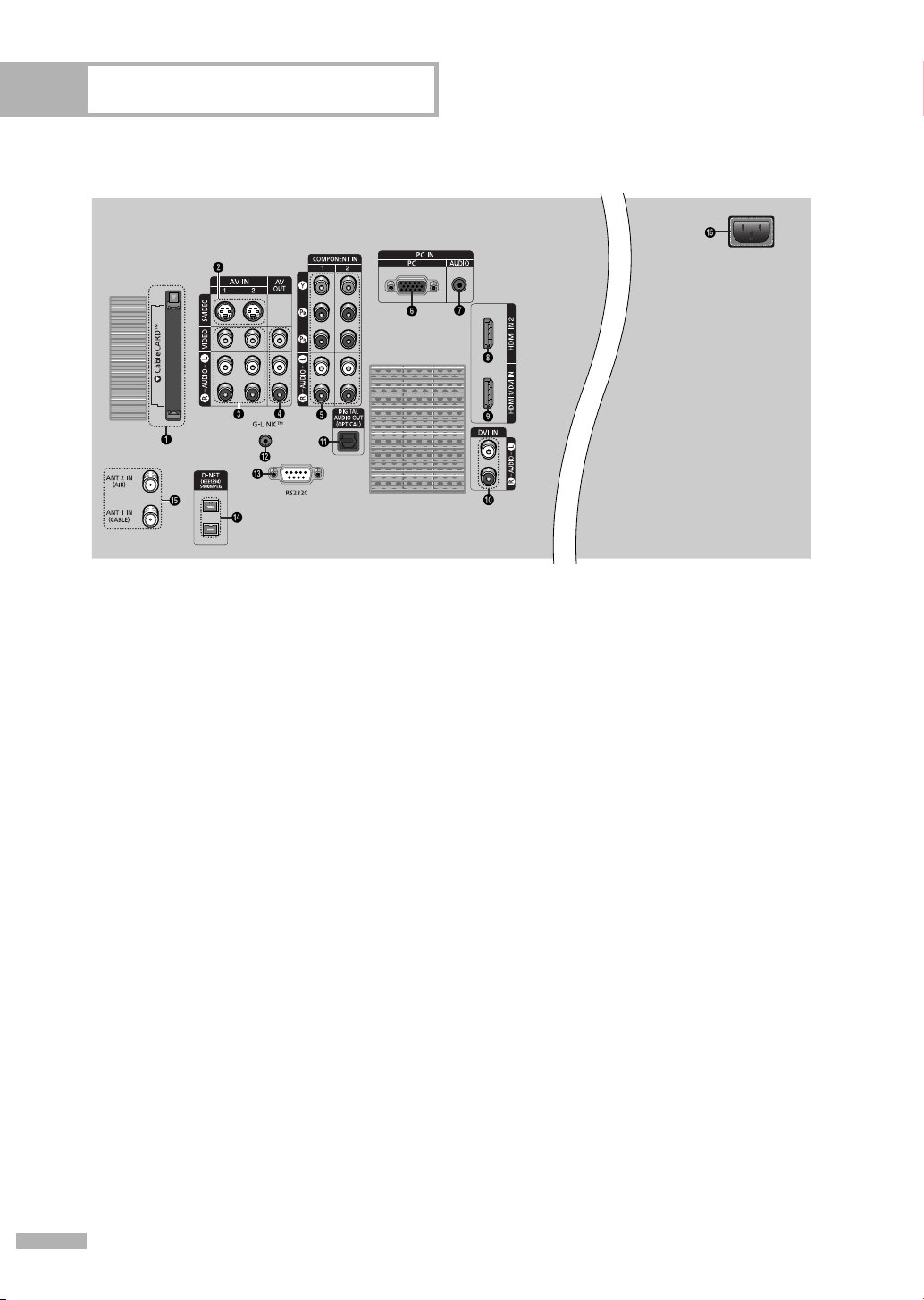
Su nuevo televisor panorámico
Tomas del panel posterior
Œ
CableCARD
Inserte la CableCARD en la ranura. (Consulte la página 22.)
´
Tomas de entrada de S-VIDEO
Conectan una señal de S-Vídeo procedente de un aparato de
vídeo S-VHS o de un reproductor de DVD.
(Consulte la página 21.)
ˇ
Tomas de entrada de VIDEO/AUDIO
Se utilizan para conectar señales de vídeo/audio procedentes de
fuentes externas, como vídeos o reproductores DVD. (Consulte las
páginas 21 y 25.)
¨
Tomas de salida de VIDEO/AUDIO
Envían señales de vídeo o audio desde el televisor a una fuente
externa, como un vídeo. Sólo están disponibles en los modos TV,
Vídeo y S-Vídeo. (Consulte las páginas 21 y 27.)
ˆ
Tomas COMPONENT1, 2 (Y, PB, PR, AUDIO-L/R)
Estas tomas se utilizan para conectar las señales de audio/vídeo
de los componentes procedentes de un reproductor de DVD o un
receptor de televisión digital. (Consulte las páginas 24 y 26.)
Ø
Toma de entrada de vídeo de PC
Conéctela al conector de salida de vídeo del PC.
∏
Tomas de entrada de audio de PC
Conéctela a la toma de salida de audio del PC.
(Consulte la página 132.)
”
Tomas de entrada de HDMI (Interfaz multimedia de
alta definición) (HDMI IN 2)
Se conecta a la toma HDMI de un dispositivo que tenga salida
HDMI.
TM
’
Toma de entrada de DVI/HDMI (Interfaz
multimedia de alta definición) (HDMI 1/DVI IN)
Se conecta a la toma HDMI de un dispositivo que tenga salida
HDMI. Estas entradas se pueden utilizar también como una
conexión DVI con entradas de señales de audio analógicas
independientes. Para realizar esta conexión se requiere un cable
opcional HDMI/DVI. Cuando se usa un adaptador HDMI/DVI, las
entradas de señales de audio analógicas DVI del televisor
permiten recibir señales de audio por las entradas derecha e
izquierda desde un dispositivo DVI. (No es compatible con un PC.
Consulte las páginas 24 y 27.)
˝
Entrada DVI AUDIO (L/R) IN
Conéctelas con la toma de salida de audio DVI de un dispositivo
externo. (Consulte la página 26.)
Ô
Toma de salida DIGITAL AUDIO OUT (OPTICAL)
Se conecta a un componente de audio digital. (Consulte la página
28.)
Ò
Ú
Æ
ı
TM
G-LINK
Conecte el cable del controlador de infrarrojos al terminal G-LINK
del televisor.
RS232C
Conéctela a un ordenador para leer y cargar datos.
Toma D-Net (IEEE1394) S400 MPEG
Conéctela a productos digitales IEEE1394 externos, como vídeos
digitales o videocámaras. Se suministran dos tomas para este fin,
que permiten una gran flexibilidad para conectar el sistema
controlado por D-Net. (Consulte las páginas 116 a 130.)
Terminales de ANTENA
Pueden conectarse dos cables o antenas independientes a estos
terminales. Utilice los terminales "ANT 1 IN (CABLE)" y "ANT 2 IN
(AIR)" para recibir una señal de las antenas VHF/UHF o del
sistema de cable. (Consulte las páginas 18 a 20.)
Entrada de alimentación
Conexión para el cable de alimentación suministrado.
TM
Español - 14
Page 15
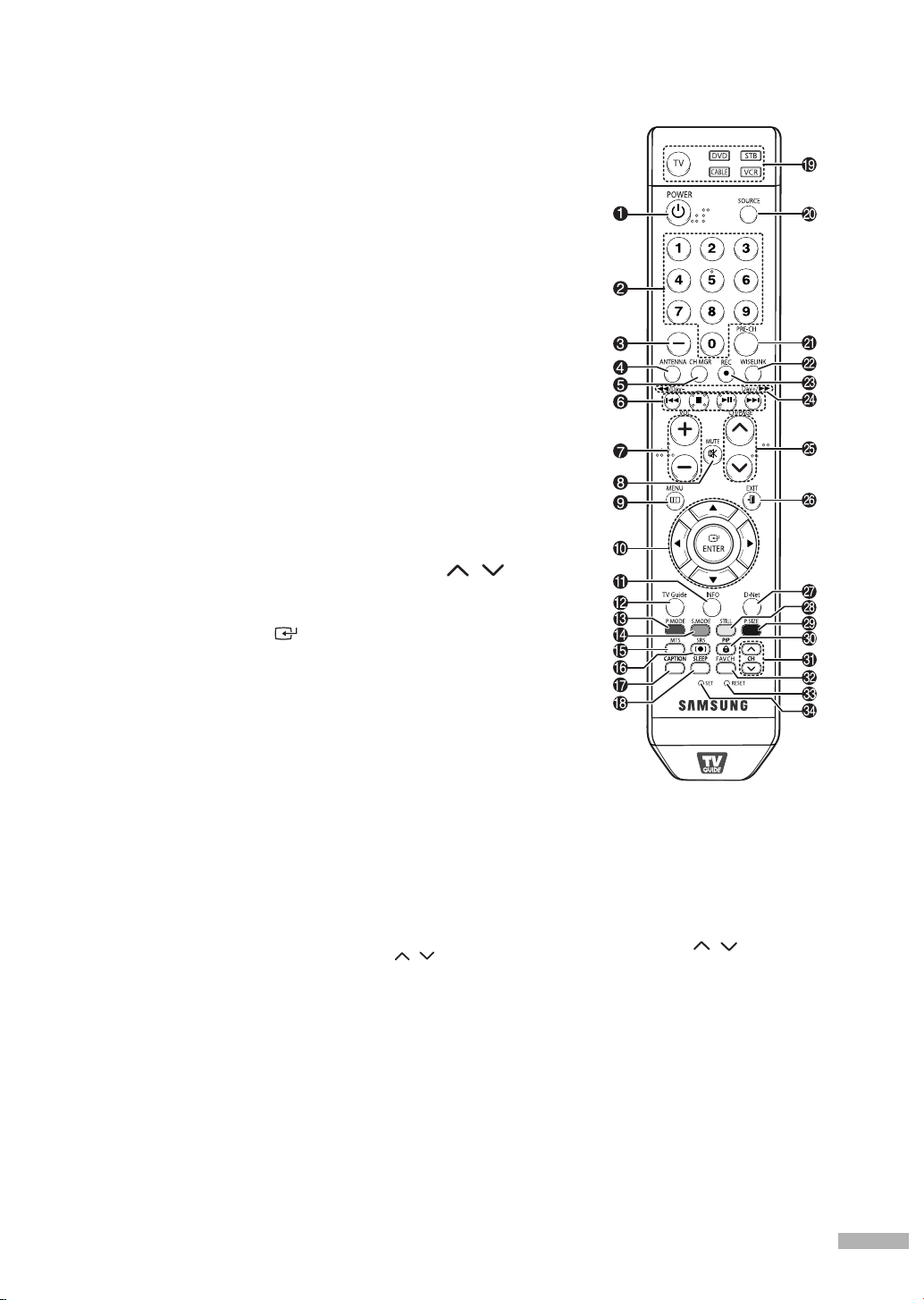
Mando a distancia
Puede utilizar el mando a una distancia de hasta 7 metros del televisor.
Al usarlo, apunte directamente al televisor.
También se puede utilizar el mando a distancia para hacer funcionar
el aparato de vídeo, el decodificador de cable, el reproductor de DVD
y el decodificador. Consulte las páginas 38 a 44 para obtener detalles.
1. POWER
Enciende y apaga el televisor.
2. Números de canales
Permiten sintonizar directamente un canal
en concreto.
3.
-
Pulse este botón para seleccionar canales
adicionales (digitales y analógicos) emitidos
por la misma emisora. Por ejemplo, para
seleccionar el canal “54-3“ pulse “54”, “-“
y “3” .
4. ANTENNA
Pulse este botón para seleccionar “AIRE” o
“CABLE”.
5. CH MGR
Muestra el “Gestor Canales” en la pantalla.
6. Controles de VCR/DVD
Controla las funciones de aparato de vídeo o
DVD: Rebobinar, Detener, Reproducir/Pausa,
Avance rápido.
7. VOL +, VOL
Permiten aumentar o reducir el volumen.
8. MUTE
Al pulsarlo se elimina el sonido del televisor.
9. MENU
Muestra el menú principal en pantalla.
10. ▲, ▼, œ, √, ENTER
Púlselos para desplazar la
opción de resaltar hacia arriba, hacia abajo, a
la izquierda o a la derecha. Cuando utilice los
menús en pantalla, pulse ENTER para activar
(o cambiar) un elemento determinado.
11. INFO
Púlselo para mostrar información en la
pantalla del televisor.
12. TV GUIDE
Pulse este botón para que aparezca en
pantalla la Interactive Program Guide (IPG,
Guía interactiva de programas) de TV Guide
On ScreenTM. (Consulte el manual TV Guide
On ScreenTMy TV Guide On ScreenTMQuick
Setup Sheet si desea más información sobre
G-LINK
13. P.MODE
Ajusta la imagen del televisor seleccionando
uno de los valores prefijados en fábrica (o
sus valores de imagen personalizados).
(Consulte la página 60)
-
TM
.)
14. S.MODE
Selecciona el efecto de sonido. (Consulte la
página 81)
15. MTS (Sonido estéreo de
televisión multicanal)
Púlselo para elegir estéreo, mono o un
programa de audio secundario (emisión SAP).
16. SRS
Activa TruSurround. (Consulte la página 82)
17. CAPTION
Controla el decodificador de subtítulos.
18. SLEEP
Púlselo para seleccionar un intervalo
prefijado para la desconexión automática.
(Consulte la página 48)
19. Modo
(TV/DVD/STB/CABLE/VCR)
Selecciona un dispositivo de destino para
controlar con el mando a distancia de
Samsung (por ejemplo, TV, DVD, STB, CABLE
o aparato de vídeo).
20. SOURCE
Pulsando este botón se muestran todas las
fuentes de vídeo disponibles (TV, AV1, AV2,
AV3, S-Video1, S-Video2, Componente1,
Componente2, PC, HDMI1 y HDMI2).
21. PRE-CH
Sintoniza el canal anterior.
22. WISELINK
Esta función permite ver y reproducir
archivos de fotos (JPEG) y de audio (MP3)
desde un dispositivo externo. (Consulte la
página 142)
23. REC
Se utiliza para grabar en el menú de TV
Guide. (Consulte el manual TV Guide On
ScreenTMy TV Guide On ScreenTMQuick Setup
Sheet si desea más información sobre
G-LINKTM.)
24.œœ/Day-, Day+/
Se mueve hacia delante o hacia detrás en
incrementos de 24 horas en la parrilla
Listados de TV Guide On ScreenTM.
25. CH/PAGE /
Se pulsan para cambiar de canal. Se desplaza
desde un grupo de información de pantalla al
siguiente en TV Guide On ScreenTM.
26. EXIT
Púlselo para salir del menú.
27. D-NET
Pone en marcha la función de visualización
D-Net. (Consulte las páginas 116 a 130.)
28. STILL
Sirve para congelar la imagen mostrada en
la pantalla. (Consulte la página 76.)
29. P.SIZE
Púlselo para cambiar el tamaño de la
pantalla. (Consulte la página 63.)
30. PIP (Imagen sobre Imagen)
Presenta secuencialmente los canales
disponibles.
(Estos botones sólo cambian los canales de
la ventana PIP).
Si el televisor está en el modo TV Guide On
TM
, cambia el estado entre bloqueado
Screen
y desbloqueado en la ventana de vídeo.
(Para obtener más información consulte el
manual del usuario de TV Guide.)
31. PIP Controls
CH / : Púlselo para presentar
secuencialmente los canales disponibles.
Estos botones sólo cambian los canales de la
ventana PIP.
(Consulte la página 75)
32. FAV.CH (canal favorito)
Púlselo para cambiar entre sus canales
favoritos.
33. RESET
Si el mando a distancia no funciona
correctamente, saque las pilas y pulse el
botón RESET durante 2-3 segundos.
Vuelva a colocar las pilas y utilice de nuevo
el mando a distancia.
34. SET
Se usa al configurar el mando a distancia para
que sea compatible con otros dispositivos
(vídeo, decodificador de Samsung,
decodificador de cable, DVD, etc.).
√√
NOTAS
•
•
•
Los botones de color se usan con
la función de la lista de canales.
(Consulte las páginas 52 a 55)
Es un mando a distancia especial
para personas con discapacidades
visuales; presenta puntos Braille en
-
los botones POWER, VOL +, VOL
,
CH/PAGE / , STOP y
PLAY/PAUSE.
Si utiliza un decodificador de cable,
el sistema TV Guide On Screen
TM
necesita poder cambiar de canal en
el decodificador de cable para
descargar listas de programas
cuando el televisor no esté en
marcha. Conecte el cable G-LINK
que se suministra a la toma G-LINK
del televisor. Después de conectar el
cable G-LINK
TM
podrá controlar el
TM
TM
decodificador de cable mediante el
mando a distancia del televisor.
Consulte TV Guide On Screen
Setup Sheet si desea más información
sobre G-LINK
TM
.
TM
Quick
Español - 15
Page 16
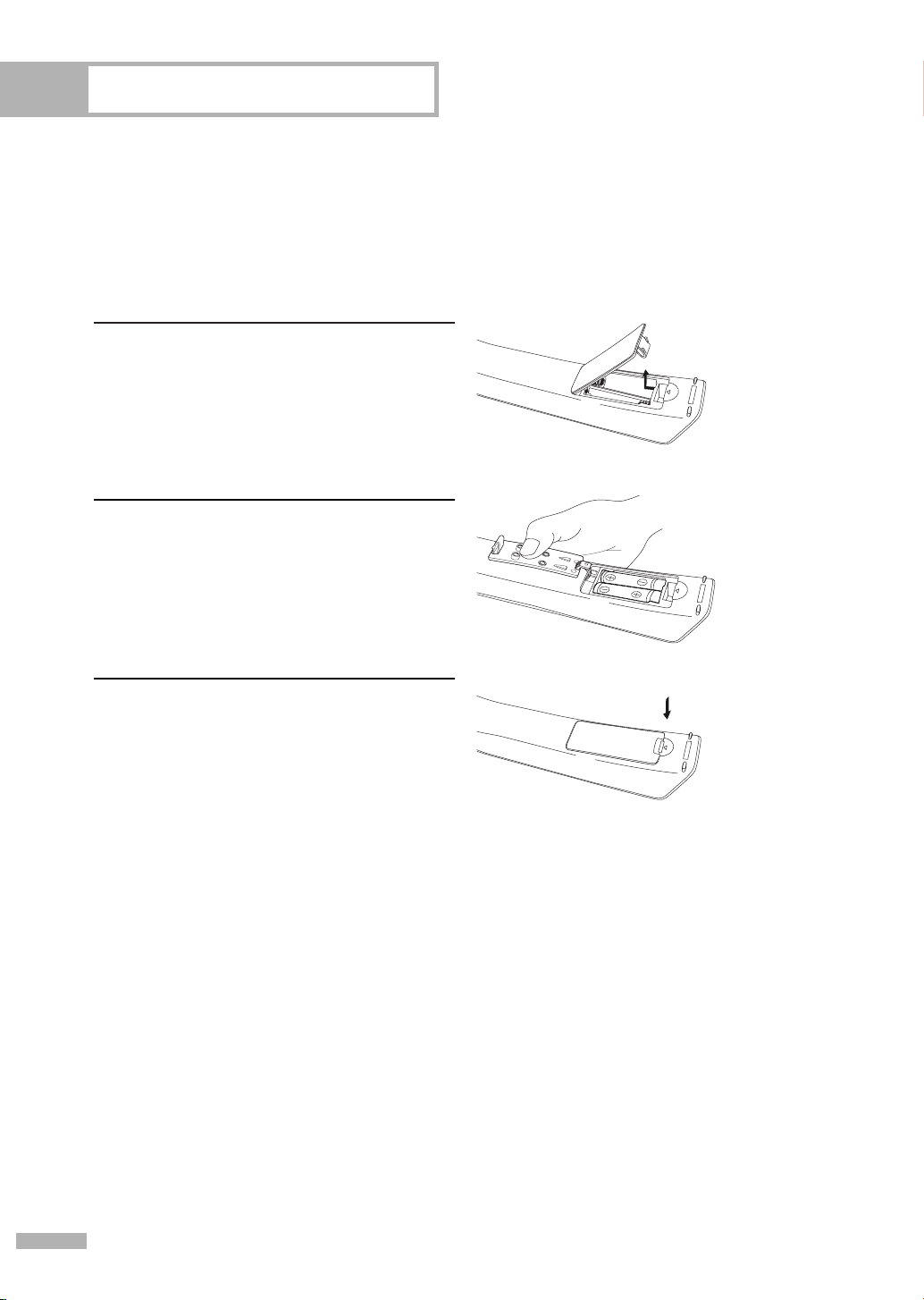
Su nuevo televisor panorámico
Instalación de las pilas en el mando a distancia
Con un uso normal, las pilas del mando a distancia deberían durar al menos un año. Si nota que el
mando a distancia no funciona normalmente, puede que sea necesario cambiar las pilas. Asegúrese de
cambiar las dos pilas y de no mezclar baterías nuevas con usadas. Si no va a utilizar el mando a
distancia durante mucho tiempo, quite las pilas y guárdelas en un lugar fresco y seco.
Levante la tapa de la parte posterior del
mando a distancia, como se muestra en la
1
ilustración.
Instale dos baterías de tamaño AAA.
Asegúrese de respetar los extremos “+” y “–”
2
de las pilas indicados en el diagrama del
interior del compartimento.
Cierre la tapa, como se muestra en la
ilustración.
3
NOTA
• No mezcle distintos tipos de pilas, por ejemplo alcalinas y de manganeso.
Español - 16
Page 17
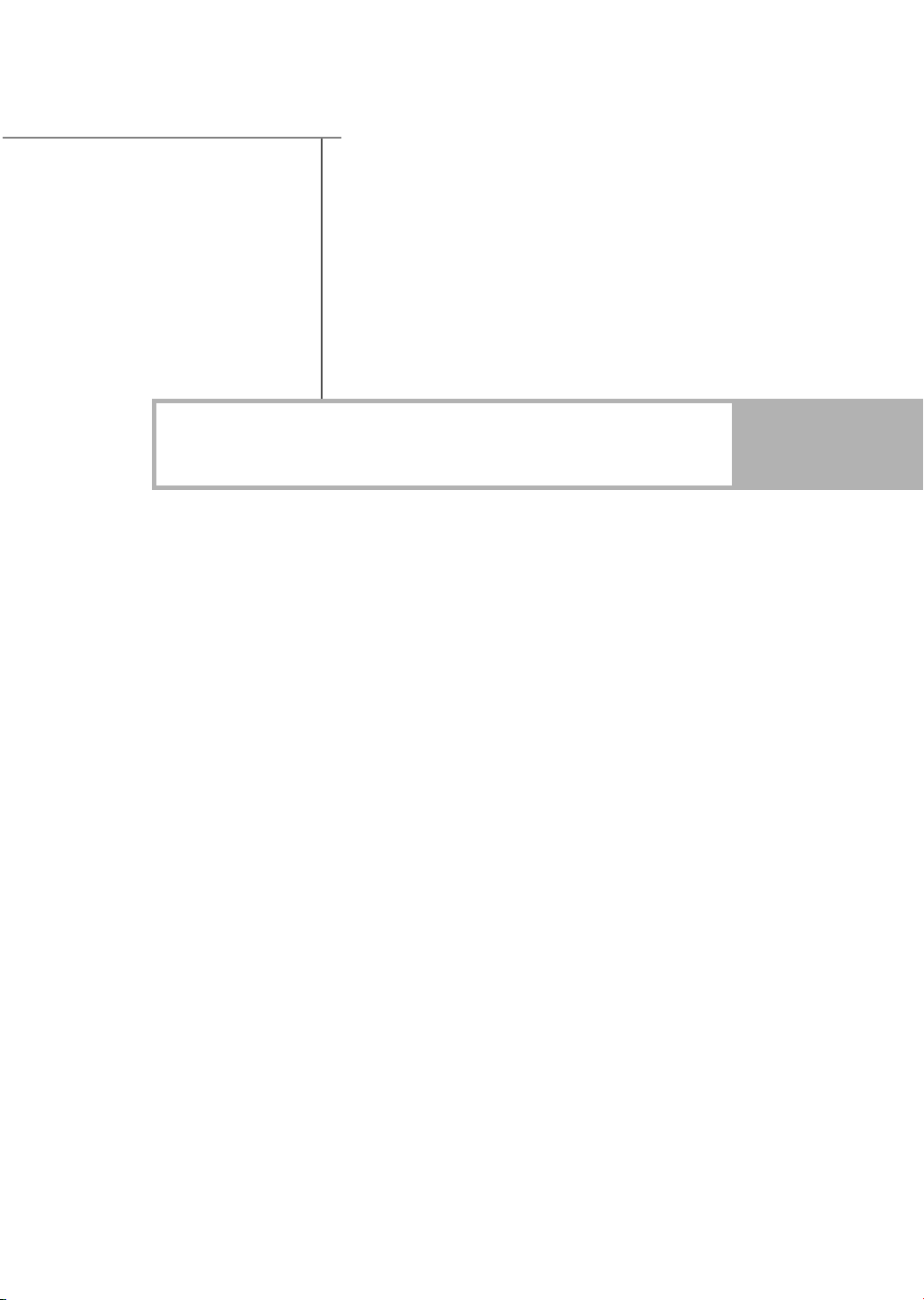
Conexiones
Page 18
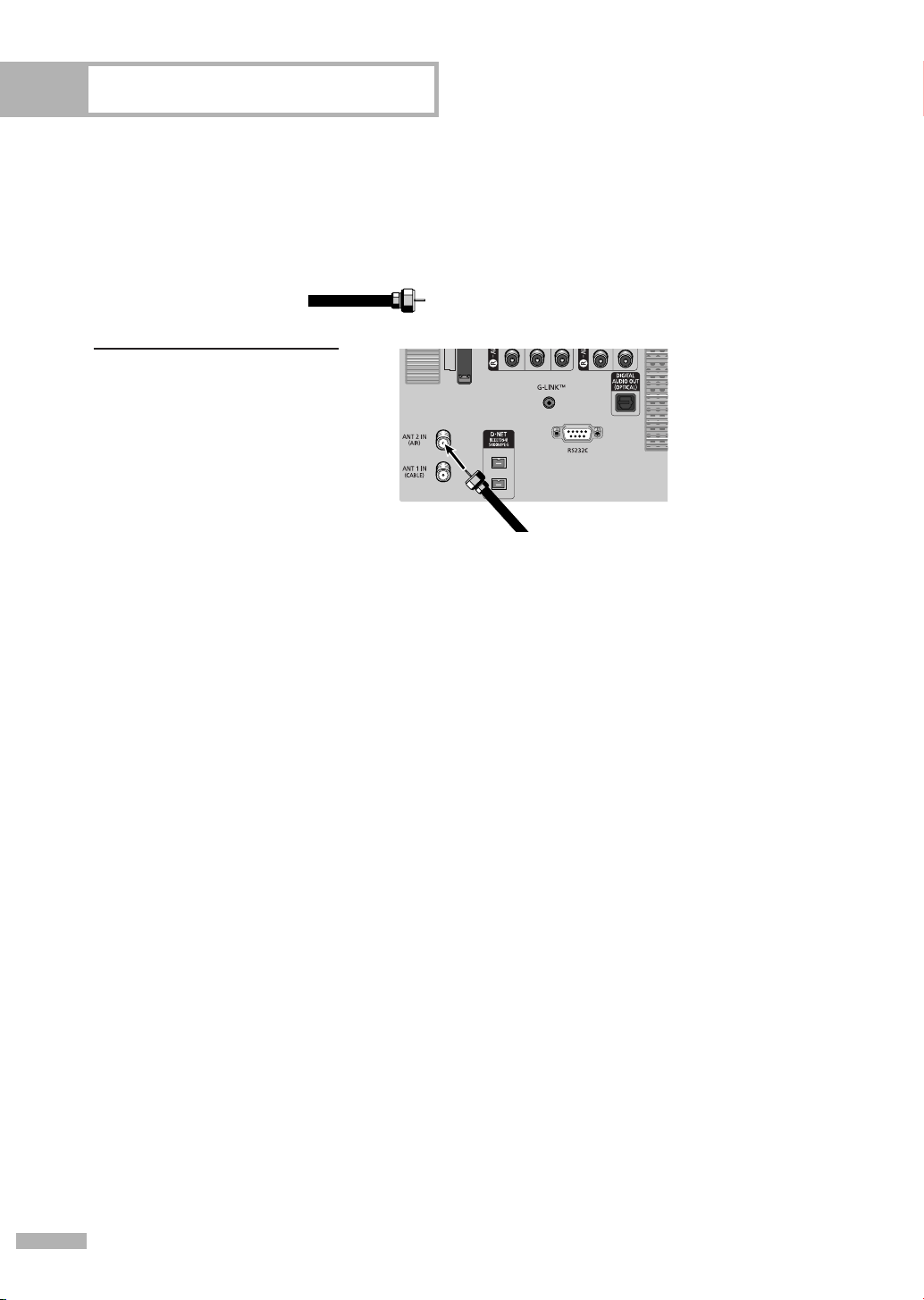
Conexiones
Conexión de las antenas de VHF y UHF
Si no dispone de sistema de cable, tendrá que conectar una antena al televisor.
Antenas de 75 ohmios con cable coaxial
Si su antena tiene este aspecto: se trata de una antena de 75 ohmios con cable coaxial.
Conecte el cable de la
antena en el terminal ANT 2
1
IN (AIR) del panel posterior
del televisor.
Español - 18
Page 19
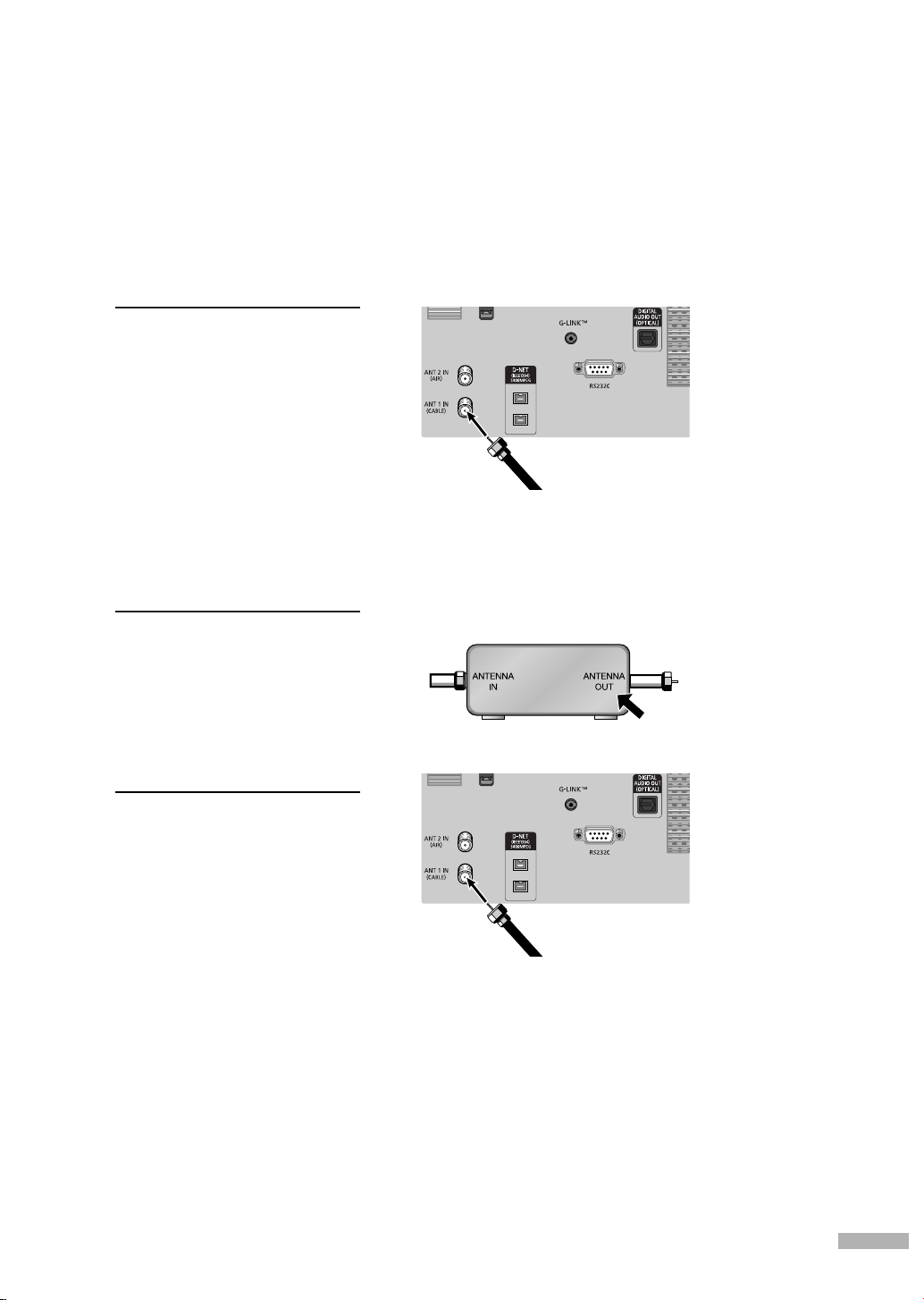
Conexión de TV por cable
Su televisor permite la conexión de distintos sistemas de cable, incluidos los que no llevan
sintonizador y los que sí tienen un decodificador para algunos o todos los canales recibidos.
Cable sin decodificador
Conecte el cable de entrada
en el terminal ANT 1 IN
1
(CABLE) del panel posterior
del televisor.
Cable con decodificador que decodifica todos los canales
Busque el cable que está
conectado al terminal
1
ANTENNA OUT del
decodificador. Este terminal
puede estar marcado con la
inscripción “ANT OUT”,
“VHF OUT” o, sencillamente,
”OUT”.
Decodificador de cable
Conecte el otro extremo del
cable en el terminal “ANT 1
2
IN (CABLE)” del panel
posterior del televisor.
Español - 19
Page 20
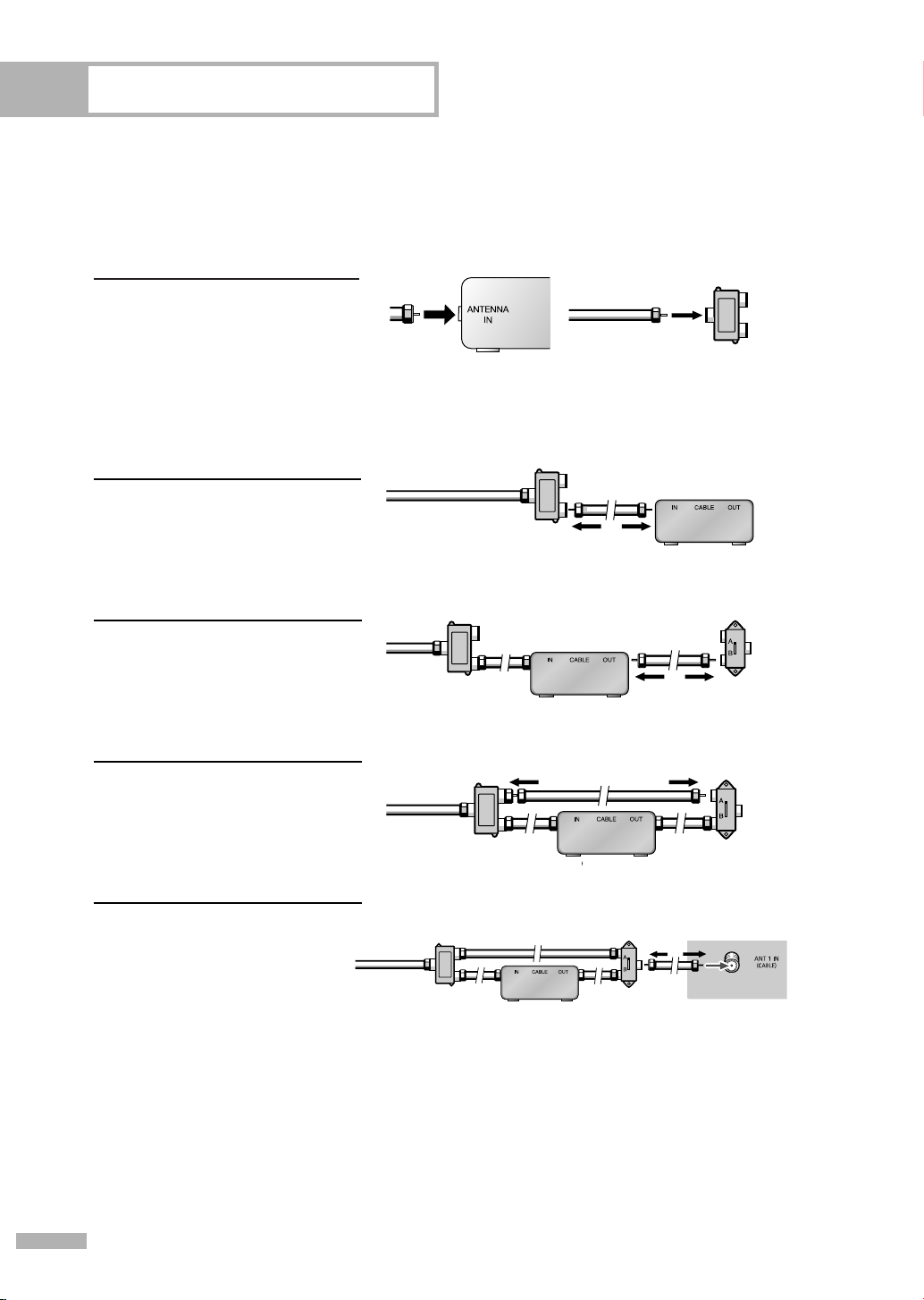
Conexiones
Cable con decodificador que decodifica algunos canales (pero no todos)
Para realizar esta conexión, necesitará un separador de señales de dos vías, un conmutador RF (A/B)
y cuatro cables coaxiales (que puede adquirir en su distribuidor Samsung o en cualquier tienda de
accesorios electrónicos).
Busque y desconecte el cable
que está conectado al terminal
1
ANTENNA IN del separador
de señales. Este terminal puede
estar marcado con la inscripción
“ANT IN”, “VHF IN” o,
sencillamente, ”IN”. Conecte este
cable al separador de señales.
Conecte un cable coaxial entre
un terminal OUT del separador
2
y el terminal IN del
decodificador.
Cable de
entrada
Separador
de señales
Cable de
entrada
Separador
de señales
Decodificador
de cable
Conecte un cable coaxial entre
el terminal ANTENNA OUT del
3
decodificador y el terminal B-IN
del conmutador RF (A/B).
Cable de
entrada
Separador
de señales
Decodificador
de cable
Conmutador
RF (A/B)
Conecte un cable coaxial entre
el otro terminal OUT del
4
separador y el terminal A-IN del
conmutador RF (A/B).
Cable de
entrada
Separador
de señales
Decodificador
de cable
Conmutador
RF (A/B)
Conecte el último cable coaxial
entre el terminal OUT del
5
conmutador RF (A/B) y el
terminal ANT 1 IN (CABLE IN)
en el televisor.
Cable de
entrada
Separador
de señales
Decodificador
de cable
Conmutador
RF (A/B)
Una vez realizada esta conexión, ajuste el conmutador A/B a la posición “A” para la visualización
normal. Si desea ver canales codificados, coloque el conmutador A/B en la posición “B”. Cuando
ajuste el conmutador A/B en la posición “B”, necesitará sintonizar el decodificador con el canal de
salida del receptor de cable, que normalmente es el canal 3 o 4.
Español - 20
Page 21
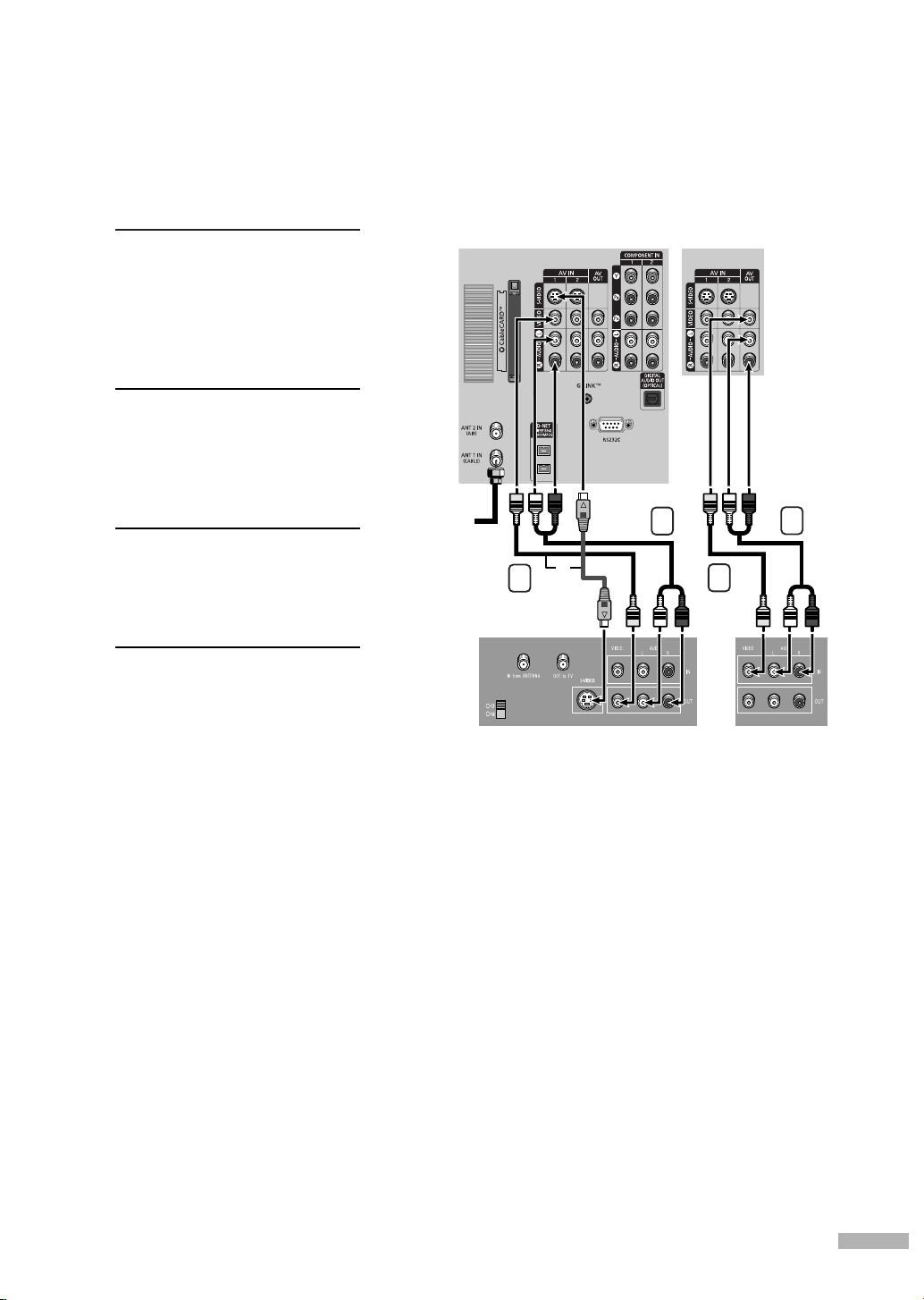
Conexión de un aparato de vídeo
Conexión de un aparato de vídeo a las tomas Video o S-Video/Audio
Conecte un cable de vídeo
entre la toma de entrada
1
VIDEO IN (1 o 2) (o de
entrada S-VIDEO IN 1 o 2)
del TV y la toma de salida
VIDEO (o S-VIDEO) del
aparato de vídeo.
Conecte un juego de cables
de audio entre las tomas de
2
entrada AUDIO IN (1 o 2)
del televisor y las tomas de
salida AUDIO del aparato
de vídeo.
Conecte un cable de vídeo
entre la toma de salida
3
VIDEO OUT del TV y la toma
de entrada VIDEO del
aparato de vídeo.
Conecte un juego de cables
de audio entre las tomas de
4
salida AUDIO OUT del TV y
las tomas de entrada AUDIO
del aparato de vídeo.
Cable de
entrada o
de antena
o
1
Panel posterior del TV
2
3
Aparato de vídeo estéreo
4
NOTAS
• Para obtener una mejor
calidad de vídeo, utilice un
cable de S-Vídeo.
• Debe hacer coincidir los
colores de los terminales de
entrada y de las tomas de
cables.
•La conexión de cables de
vídeo y audio entre las tomas
de audio y vídeo del televisor
y las tomas de entrada A/V
del aparato de vídeo permiten
grabar programas de
televisión en el vídeo.
• Para obtener información
sobre la grabación con
temporizador en el aparato
de vídeo mediante el sistema
TV Guide On Screen
consulte la página 112 del
manual TV Guide On
TM
Screen
.
TM
,
Español - 21
Page 22
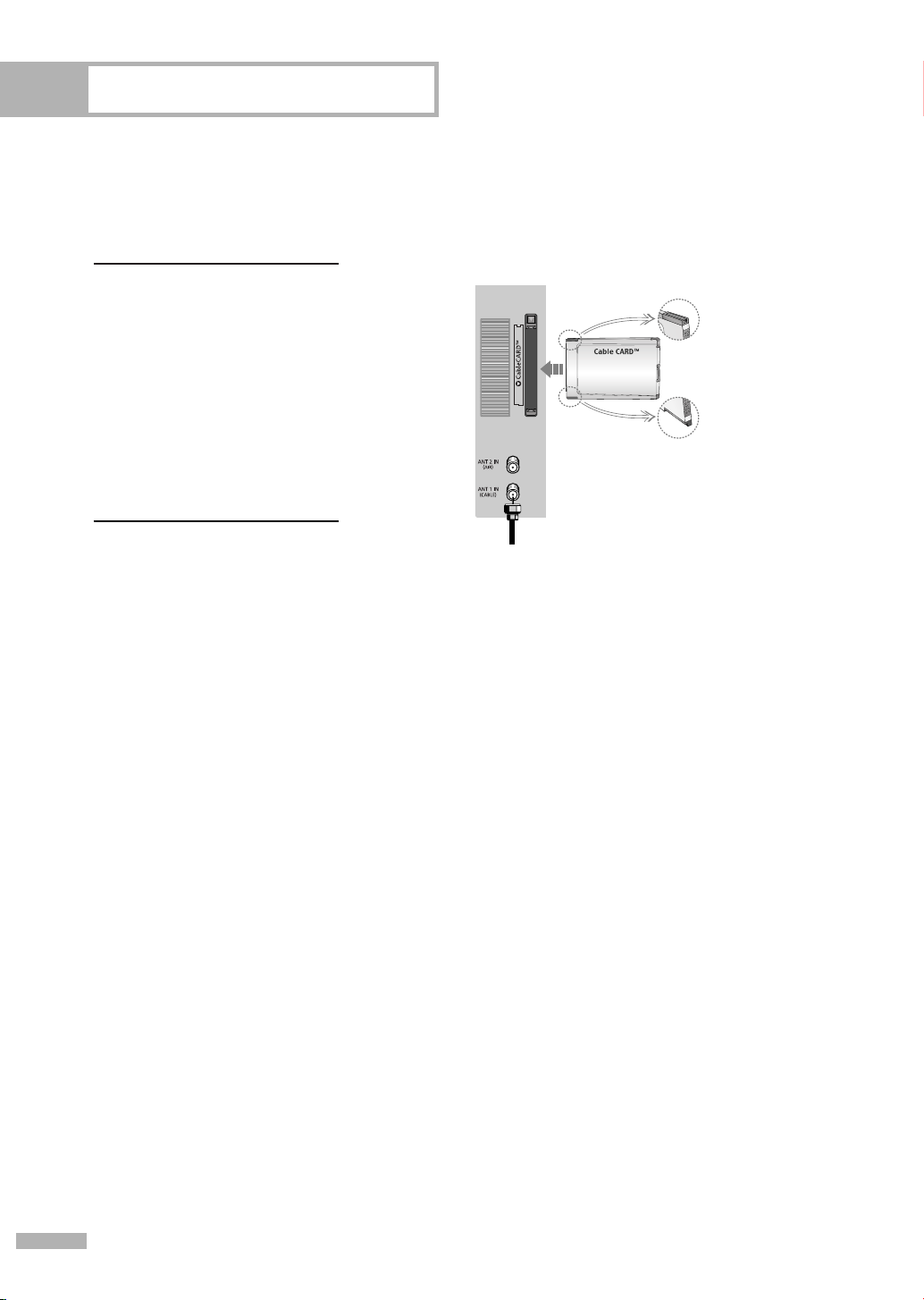
Conexiones
Conexión de la CableCARD
Debe obtener una tarjeta CableCARD en un proveedor local de servicios.
Cuando inserte la tarjeta
CableCARD en la ranura
1
correspondiente aparecerá el
mensaje “CableCARD
Insert.” en la pantalla. Si
todavía no existe la
información sobre el canal,
aparecerá el mensaje
“Actualizando lista de
canales” durante la
configuración de la
información del canal.
Cuando se termina la
configuración de la
2
información del canal,
aparece el mensaje
“Actualiz. completa.”.
Indica que la lista de canales
ha quedado actualizada.
Panel posterior del TV
TM
Inserte la tarjeta
tal como se
indica.
Cable de
entrada o
de antena
Español - 22
Page 23
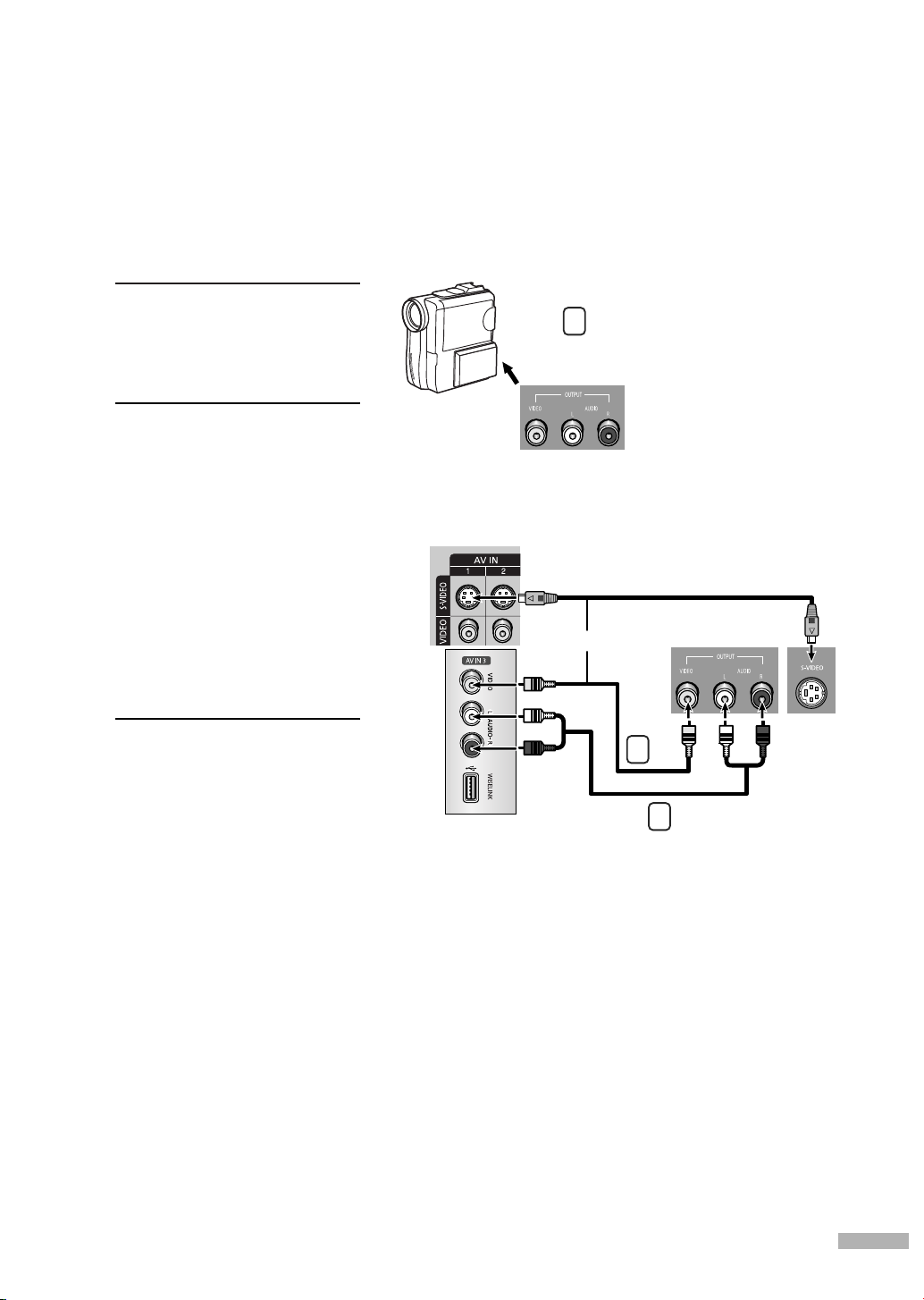
Conexión de una videocámara
Los conectores del panel lateral del TV facilitan la conexión a una videocámara.
Para ver cintas sin necesidad de usar el vídeo puede utilizar su videocámara.
Busque las tomas de salida
A/V de la videocámara.
1
Normalmente se encuentran
en la parte lateral o trasera
de la cámara.
Conecte un cable de vídeo o
S-Video entre la toma de
2
entrada de VIDEO IN
(o S-VIDEO IN) del televisor y
la toma de salida VIDEO
(o S-VIDEO) de la
videocámara.
Los cables de audio-vídeo que
se muestran se suelen incluir
con la videocámara. (En caso
contrario, consulte en la
tienda de electrónica.)
Si la videocámara es estéreo,
tendrá que conectar un
conjunto de dos cables.
Parte posterior y lado derecho del televisor
1
Tomas de salida de
la videocámara
o
Videocámara
Conecte un juego de cables
entre las tomas de entrada
3
AUDIO IN del TV y las
tomas de salida AUDIO de
la videocámara. Si ésta es
monoaural, conecte L (mono)
a la salida de audio de la
videocámara, usando un
solo cable de audio.
NOTA
• Debe hacer coincidir los
colores de los terminales de
entrada y de las tomas de
cables.
2
3
Español - 23
Page 24
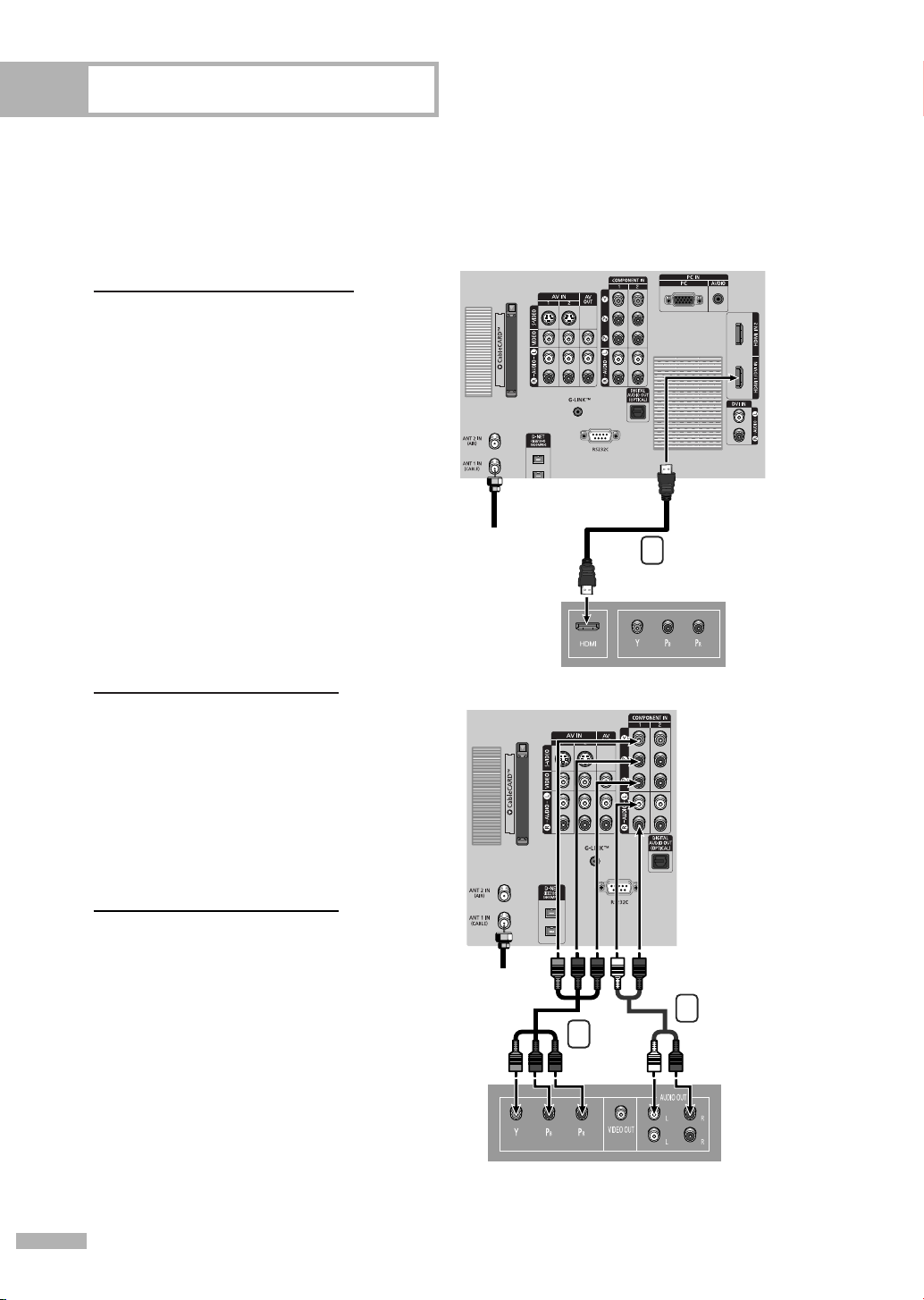
Conexiones
Conexión de un reproductor de DVD
Las tomas del panel posterior del televisor facilitan la conexión de un reproductor de DVD al televisor.
Conexión a HDMI (Interfaz multimedia de
alta definición)
Conecte un cable HDMI entre
la toma HDMI IN 2 (o HDMI
1
1/DVI IN) del TV y la toma
HDMI OUT del reproductor de
DVD.
Conexión a Y, PB, PR
Para permitir la visualización
de vídeo de componentes,
1
conecte un juego de cables
de vídeo de componentes
entre las tomas
COMPONENT (1 o 2)
VIDEO (Y/P
las tomas COMPONENT
(Y/P
del reproductor de DVD.
B/PR
B/PR
o Y/CB/CR) OUT
) IN del TV y
Panel posterior del TV
Cable de
entrada o
de antena
Panel posterior del TV
1
Reproductor
de DVD
Conecte un juego de cables
entre las tomas de entrada
2
COMPONENT (1 o 2)
AUDIO (L, R) IN del TV y las
tomas de salida AUDIO OUT
del reproductor de DVD.
NOTAS
• El video de componentes divide las
señales de vídeo en Y (luminancia
(brillo)), P
mejorar la calidad del vídeo.
• Debe hacer coincidir los
colores de los terminales de entrada y de las tomas de cables.
Español - 24
B (azul) y PR (rojo) para
Cable de
entrada o
de antena
2
1
Reproductor
de DVD
Page 25
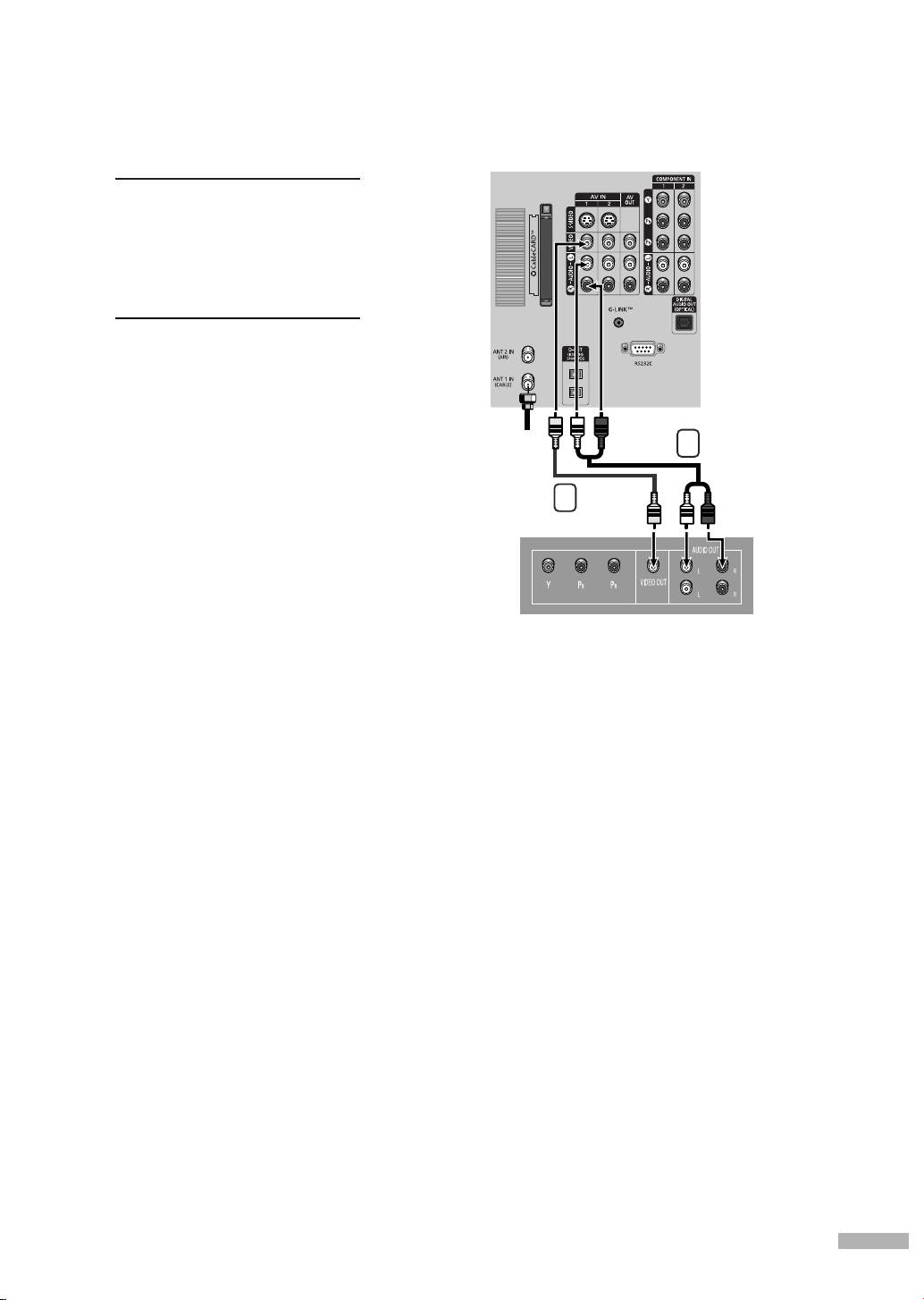
Conexión a las tomas de audio y vídeo
Conecte un cable de vídeo
entre la toma VIDEO IN (1 o
1
2) del TV y la toma de
salida VIDEO OUT del
reproductor de DVD.
Conecte un juego de cables
entre las tomas de entrada
2
AUDIO IN (1 o 2) del
televisor y las tomas AUDIO
OUT del reproductor de
DVD.
NOTA
• Debe hacer coincidir los
colores de los terminales de
entrada y de las tomas de cables.
Panel posterior del TV
Cable de
entrada o
de antena
1
2
Reproductor
de DVD
Español - 25
Page 26
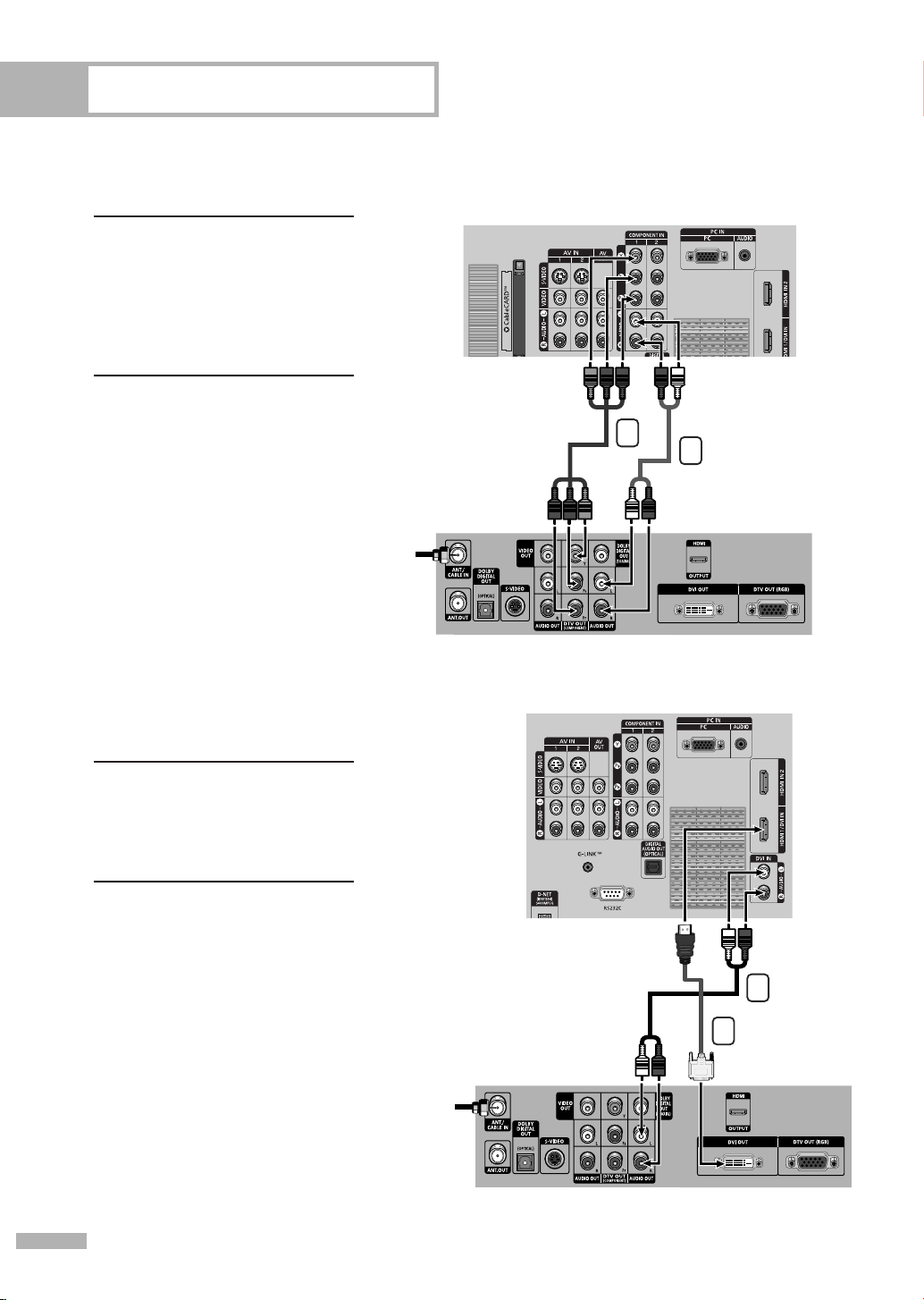
Conexiones
Conexión de un decodificador de DTV
Conexión a Y, PB, PR
Conecte un juego de cables de
componentes entre las tomas
1
COMPONENT (1 o 2) VIDEO
B
(Y, P
, PR) IN del TV y las
tomas VIDEO (Y/P
B/CR
Y/C
televisión digital.
Conecte un juego de cables
entre las tomas de entrada
2
COMPONENT (1 o 2)
AUDIO (L, R) del TV y las
tomas de salida de AUDIO
del decodificador.
) OUT del receptor de
B/PR
o
Panel posterior del TV
1
2
NOTAS
•
Debe hacer coincidir los colores
de los terminales de entrada y
de las tomas de cables.
•El vídeo de componentes
divide las señales en
Y (luminancia (brillo)), P
(azul) y PR (rojo) para mejorar
la calidad del vídeo.
B
Cable de
entrada o
de antena
Conexión mediante DVI (Interfaz visual
digital)
Conecte un cable HDMI/DVI
entre la toma de entrada
1
HDMI 1/DVI IN del televisor y
la toma de salida de DVI del
decodificador.
Conecte un juego de cables
entre las tomas de entrada
2
DVI AUDIO (L, R) del TV y
las tomas de salida de
AUDIO del decodificador.
NOTAS
• Requiere un conversor de cable.
• Si desea usar TV Guide On ScreenTM,
debe conectar el cable G-LINK
• Encienda las fuentes de HDMI/DVI;
de lo contrario no podrá
seleccionarlas en la lista de fuentes
del menú del televisor.
• La toma de entrada HDMI 1/
DVI IN no es compatible con
el PC.
Español - 26
TM
.
Decodificador de DTV
Panel posterior del TV
2
1
Cable de
entrada o
de antena
Decodificador de DTV
Page 27
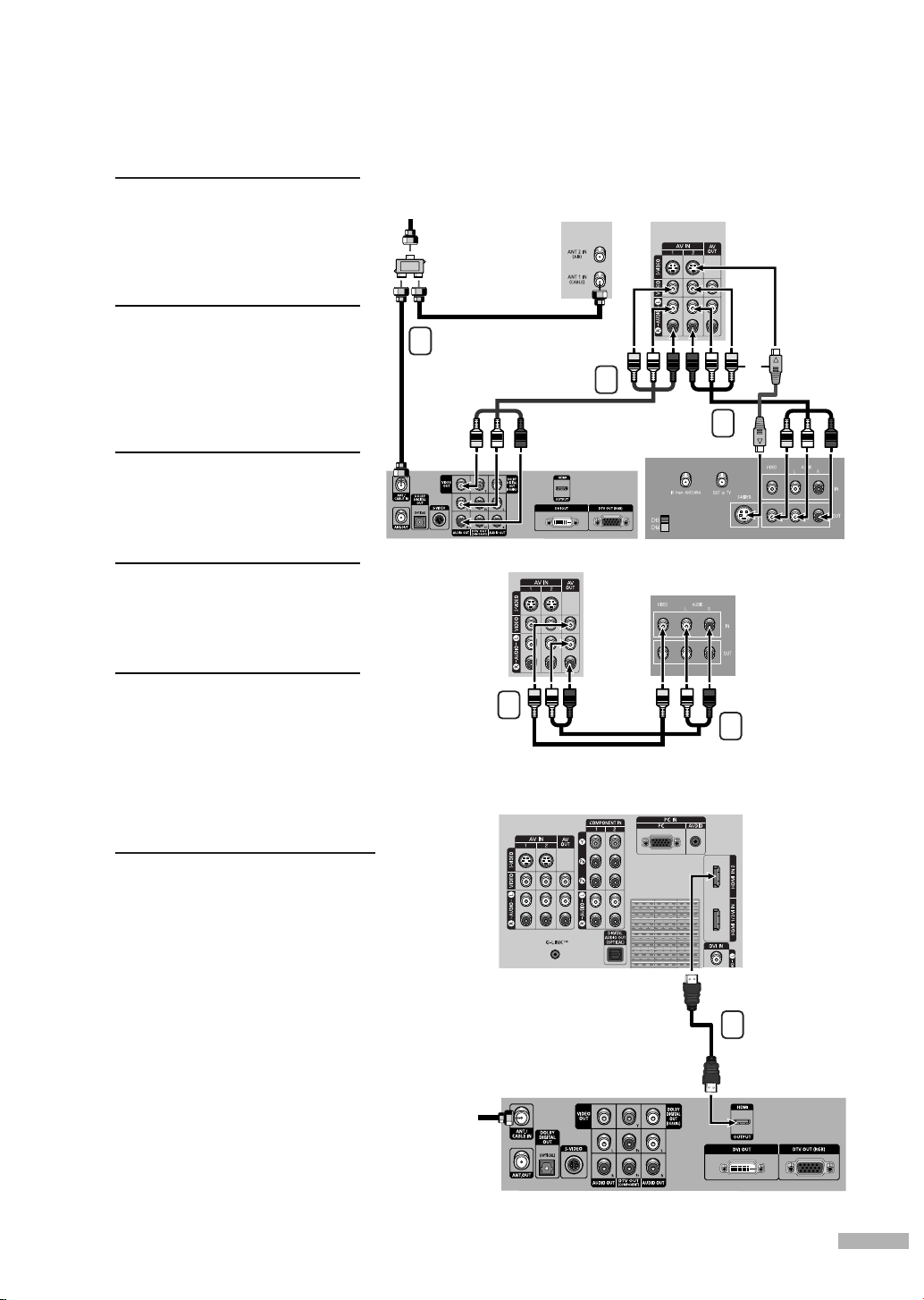
Conexión de un vídeo y de un receptor de televisión digital DTV
Conecte los cables de vídeo o
S-Video/Audio entre las tomas
1
de entrada VIDEO o S-VIDEO/
AUDIO del televisor y las tomas
de salida VIDEO o S-VIDEO/
AUDIO del aparato de vídeo.
Conecte los cables de audio/
vídeo entre las tomas de
2
entrada VIDEO o S-VIDEO/
AUDIO del televisor y las
tomas de salida VIDEO o
S-VIDEO/AUDIO del receptor
de televisión digital.
Conecte un cable de vídeo
entre la toma de salida
3
VIDEO OUT del televisor y
la toma de entrada VIDEO
del aparato de vídeo.
Conecte un juego de cables
de audio entre las tomas de
4
salida AUDIO OUT del TV y
las tomas de entrada AUDIO
del aparato de vídeo.
Utilice un cable coaxial para
la conexión entre el separador
5
y ANT 1 IN (CABLE) del
televisor y entre el separador y
la entrada de antena (ANT IN)
del descodificador.
Cable de entrada
o de antena
Separador
de señales
5
Receptor de televisión digital DTV Aparato de vídeo estéreo
Panel posterior del TV
3
Panel posterior del TV
Conexión de HDMI (Interfaz multimedia
de alta definición)
Conecte el cable de HDMI
entre la toma de entrada HDMI
1
IN 2 (o HDMI 1/DVI IN) del
televisor y la toma de salida
HDMI OUT del receptor de
televisión digital.
Panel posterior del TV
o
2
1
Aparato de
vídeo estéreo
4
NOTA
• Debe hacer coincidir los
colores de los terminales de
entrada y de las tomas de
cables.
1
Cable de
entrada o
de antena
Receptor de televisión digital DTV
Español - 27
Page 28
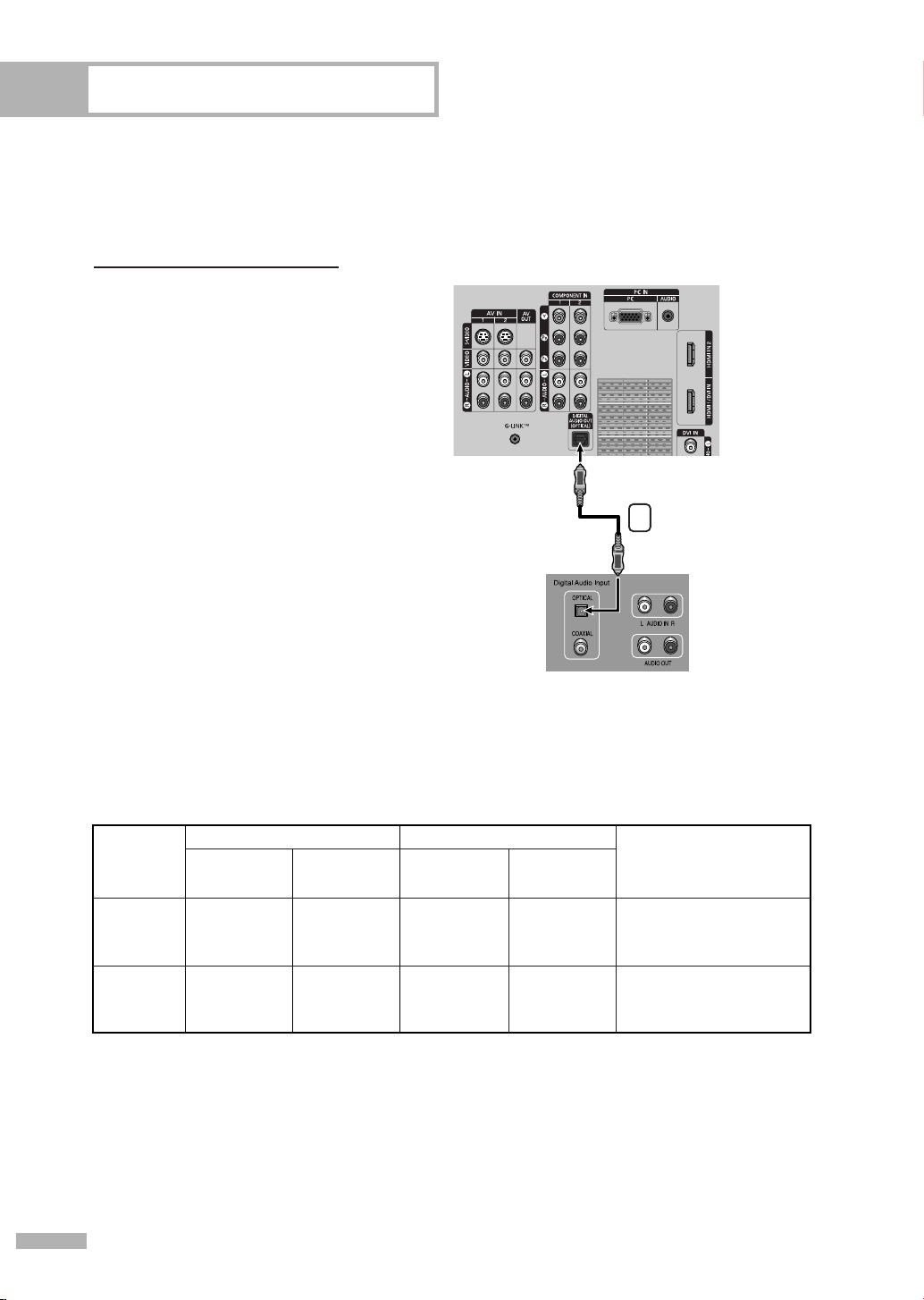
Conexiones
Conexión de un sistema de audio digital
Existen muchos tipos de sistemas de audio digital en el mercado actual.
A continuación se muestra una ilustración simplificada de un sistema de audio. Para más
información, consulte el manual de instrucciones del sistema de audio.
Si el sistema de audio tiene
una entrada óptica de audio
1
digital, conéctela a la toma
“DIGITAL AUDIO OUT
(OPTICAL)” del TV.
NOTAS
•OPTICAL: convierte la señal
eléctrica en señal de luz óptica
y la transmite a través de fibra
óptica.
• Cuando conecte un sistema de
audio digital al terminal Digital
Audio Out (Optical):
Reduzca la ganancia (volumen)
del TV y ajuste el nivel del
volumen con el control del
volumen del sistema de audio.
Panel posterior del TV
1
Equipo de sonido
Altavoces internos
Silenc. Int
Apagado
RF
AV
S-Vídeo
Componente
PC
HDMI
Cuando “Silenc. Int” se ajusta en “Encendido”, el único menú de Sonido que se puede ajustar es
“Opc. Multi-track”.
Español - 28
Activa
Activa
Silenc. Int.
Encendido
Inactiva
Inactiva
Audio Out (Optical, L/R Out)
Silenc. Int
Apagado
Activa
Activa
Silenc. Int.
Encendido
Activa
Activa
Salida de vídeo
Activa
Inactiva
Page 29
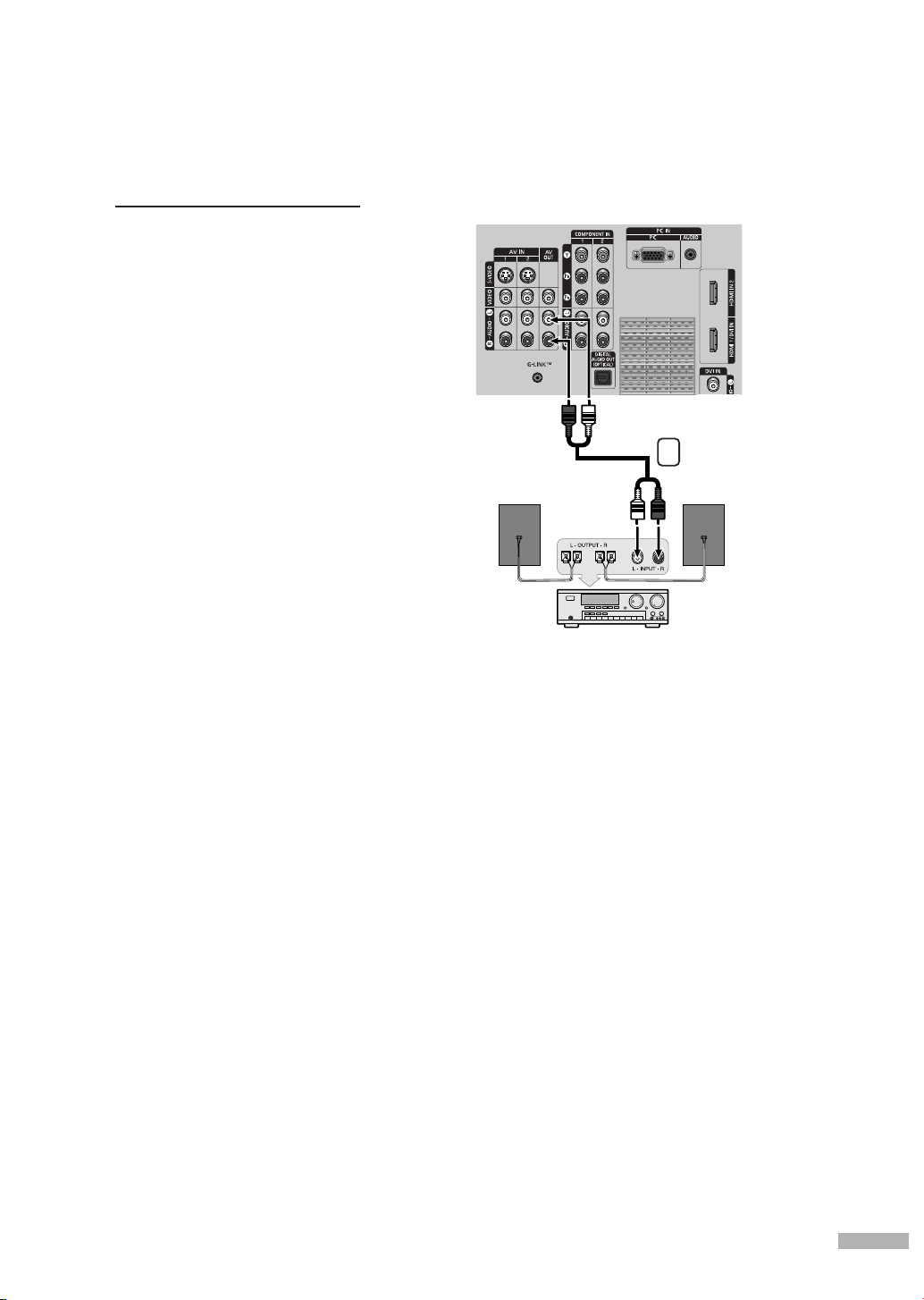
Conexión de un amplificador analógico
Las tomas “AV OUT (AUDIO
L/R)” no se pueden utilizar
1
para altavoces externos.
Debe conectarlos a un
amplificador.
NOTAS
• Cuando un amplificador de audio
se conecta a las tomas “AV OUT
(AUDIO L/R)”:
Reduzca la ganancia (volumen)
del televisor y ajuste el nivel de
volumen con el control de
volumen del amplificador de
audio.
•
Si utiliza la entrada HDMI/DVI, PC
o Component del televisor, la señal
de salida de audio sólo estará
disponible cuando el silencio
interno del televisor esté activado.
(Consulte la página 86).
• Debe hacer coincidir los
colores de los terminales de
entrada y de las tomas de
cables.
Panel posterior del TV
1
Amplificador
Español - 29
Page 30
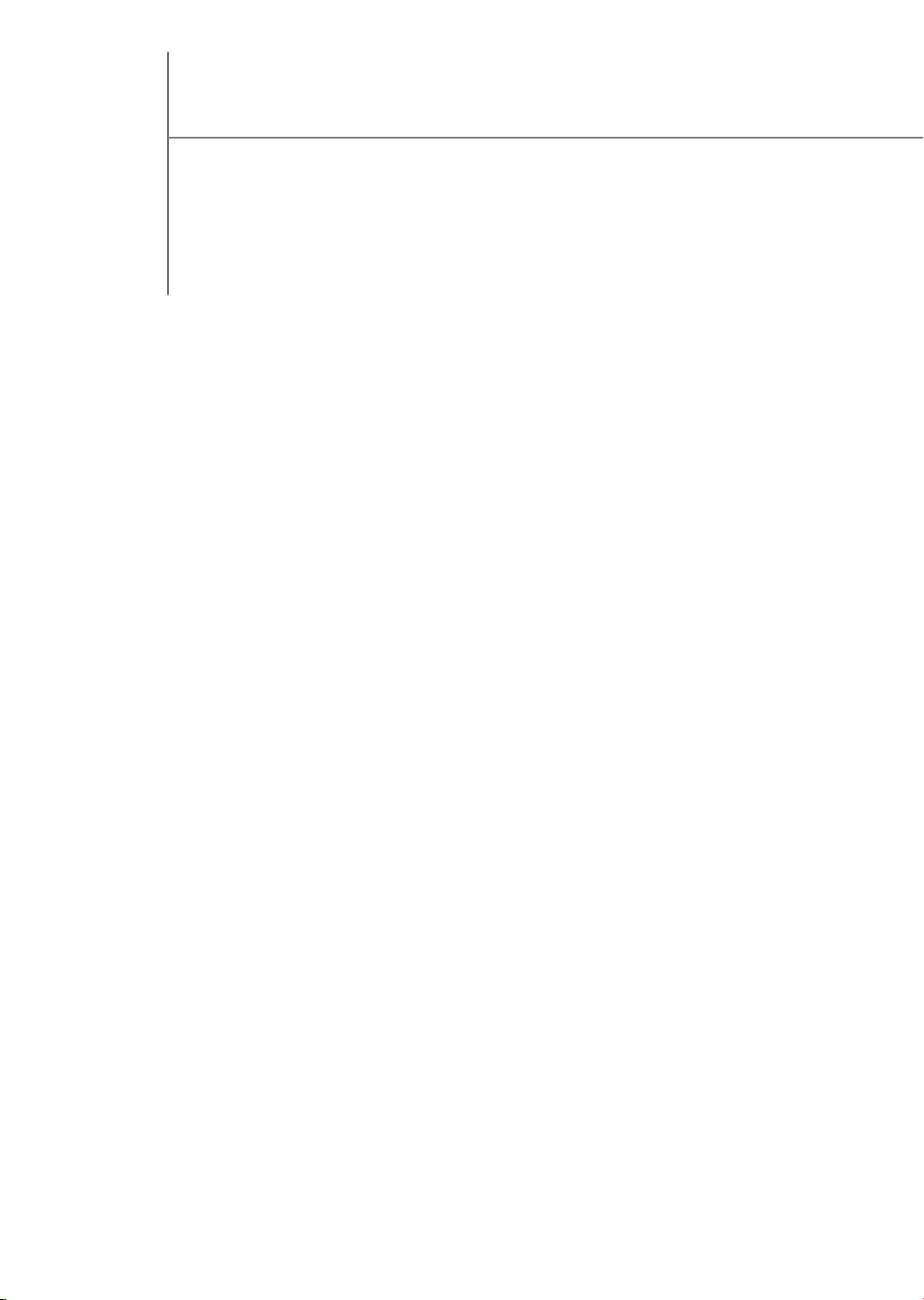
SAMSUNG
Page 31

Funcionamiento
Page 32

Funcionamiento
Encendido y apagado del televisor
Pulse el botón POWER del mando a distancia.
También puede usar el botón de encendido del panel delantero.
Visualización de los menús y presentaciones en pantalla
El sistema de menú en pantalla permite controlar los ajustes del televisor. Al sistema de menú en
pantalla se accede pulsando el botón MENU del mando a distancia. Una vez que aparezca el menú
en pantalla, utilice los botones
opciones de menú y realizar los ajustes. También puede ver el sistema de menú en pantalla y realizar
algunos ajustes mediante los botones del panel frontal y del lateral derecho del televisor.
…/†/œ/√/ENTER del mando a distancia para seleccionar las
Visualización de los menús
Pulse el botón MENU.
El menú principal aparece
1
en la parte inferior de la
pantalla. Existen nueve
grupos de menús: “Entrada”,
“Imagen”, “Sonido”,
“Canal”, “Configuración”,
“PIP”, “Listados”,
“Aplicación” y “Mapa
de menús”.
Selecciona las opciones de entrada.
Ingresar
Pulse los botones œ o √ para
seleccionar el elemento deseado y
2
pulse el botón ENTER.
Pulse los botones
…/†/œ/√/ENTER para ver,
cambiar o usar las opciones
seleccionadas.
Seleccione “Regresar” pulsando los
botones
… o † y, a continuación,
pulse el botón ENTER para volver al
menú anterior.
Pulse el botón EXIT para salir.
Visualización de la pantalla
Pulse el botón INFO en el mando
a distancia.
El TV muestra el canal actual, el
estado de algunos ajustes de
imagen, sonido y la hora actual.
La información que aparece varía
según la fuente seleccionada.
Cable
3
Imagen
Regresar
Modo
Tamaño
Digital NR
DNle
Mi Ctrl de Color
Modo película
No inform. hora
16:9
Encendido
Encendido
Apagado
Picture
√
Ingresar
Español - 32
Page 33

Exploración de los menús con el mapa de menús
Mediante la opción Mapa de menús del menú principal se pueden ver todos los menús y seleccionar
una función rápidamente.
Con el mapa de menús se puede seleccionar cualquier menú.
Pulse el botón MENU.
El menú principal aparece en la parte inferior de la pantalla.
1
Pulse los botones œ o √ para seleccionar “Mapa de menús” y
pulse el botón ENTER. Aparece el mapa de menús.
2
Pulse los botones … o † para seleccionar un menú y pulse el
botón ENTER. Aparece el menú seleccionado.
3
Pulse los botones …/†/œ/√/ENTER para ver, cambiar o usar
las opciones seleccionadas.
4
• Botón rojo: muestra los menús por orden alfabético.
• Botón verde: permite ir a la página anterior.
•Botón amarillo: permite ir a la página siguiente.
• Botón azul: cierra el menú.
• Botón ENTER: se accede al menú seleccionado.
Pulse el botón EXIT para salir.
Mapa de menús
Entrada
Imagen
Sonido
Canal
√
Lista de Origen | Editar Nombre
Modo | Tamaño | Digital NR | DNIe | Mi Ctrl de Color
Modo película
Modo | SRS TSXT | Opc. Multi-track | Vol. Auto | Silenc. Int
Melodía
Antena | Prog. Auto | Gestor de Canales | Sintonia Fina
Intensidad señal | LNA
Orden alfabético
Página siguiente
Ingresar
Salir
Español - 33
Page 34

Funcionamiento
Selección del idioma de los menús
Cuando el televisor se utiliza por primera vez, debe seleccionar el idioma en el que desea que
aparezcan los menús e indicaciones.
Pulse el botón MENU.
Pulse los botones
1
œ o √ para
seleccionar “Configuración” y pulse
el botón ENTER.
Pulse los botones … o † para
seleccionar “Idioma” y pulse el
2
botón ENTER.
Pulse los botones … o † para
seleccionar “English”, “Español” o
3
“Français” y pulse el botón ENTER.
Seleccione “Regresar” pulsando los
botones
… o † y, a continuación,
pulse el botón ENTER para volver al
menú anterior.
Pulse el botón EXIT para salir.
Configuración
Regresar
Idioma
Reloj
Tiempo
Modo Juego
V-Chip
Subtítulo
Transpar. Del menú
Pantalla Azul
†
Defectos color
Configuración
Regresar
Idioma
Reloj
Tiempo
Modo Juego
V-Chip
Subtítulo
Transpar. Del menú
Pantalla Azul
†
Defectos color
Configuración
Regresar
Idioma
Reloj
Tiempo
Modo Juego
V-Chip
Subtítulo
Transpar. Del menú
Pantalla Azul
†
Defectos color
Español
Apagado
Medio
Apagado
Setup
Español
Apagado
Medio
Apagado
Setup
English
Español
Français
Medio
Apagado
Setup
Ingresar
Ingresar
Ingresar
Español - 34
Page 35

Memorización de canales
El TV puede memorizar y almacenar todos los canales disponibles, tanto “aéreos” (antena) como de
cable. Una vez memorizados los canales disponibles, use los botones CH/PAGE y CH/PAGE
para explorarlos. De este modo no es necesario introducir dígitos para cambiar los canales.
La memorización de canales implica tres pasos: seleccionar una emisora de origen, memorizar los
canales (automático) y añadir o borrar canales (manual).
Selección del origen de la señal de vídeo
Antes de memorizar los canales disponibles, es preciso indicar el
tipo de origen de la señal conectada al televisor (es decir, antena o
sistema de cable).
Pulse el botón MENU.
Pulse los botones
1
œ o √ para
seleccionar “Canal” y pulse el botón
ENTER.
Pulse los botones … o † para
seleccionar “Antena” y pulse el
2
botón ENTER.
Pulse los botones
… o † para
seleccionar “Aire” o “Cable” y pulse
el botón ENTER.
Pulse los botones … o † para
seleccionar “Prog. Auto” y pulse el
3
botón ENTER.
Canal
Regresar
Antena
Prog. Auto
Gestor de Canales
Sintonia Fina
Intensidad señal
LNA
Canal
Regresar
Antena
Prog. Auto
Gestor de Canales
Sintonia Fina
Intensidad señal
LNA
Canal
Regresar
Antena
Prog. Auto
Gestor de Canales
Sintonia Fina
Intensidad señal
LNA
Apagado
Channel
Aire
Cable
Encendido
Channel
Encendido
Channel
Cable
Aire
Ingresar
Ingresar
√
Ingresar
Continúa…
Español - 35
Page 36

Funcionamiento
Pulse los botones œ o √ para seleccionar la conexión de la
antena y pulse el botón ENTER.
4
•Aire : señal de antena aérea
Cable : señal de antena por cable
Prog. Auto
Seleccionar las antenas que desea memorizar
Aire Cable Aire+Cable
Mover Ingresar Regresar
Aire+Cable : señales de antena “Aire” y “Cable”
• Si CableCARD está insertada en la ranura “CableCARD” en el panel posterior, “Cable” y
“Aire + Cable” no estarán disponibles.
Al seleccionar el sistema de TV de cable:
Pulse el botón ENTER para iniciar el programa automático.
De forma predeterminada, el sistema de televisión por cable
está establecido en “STD”.
Si desea seleccionar otro tipo de sistema de cable, pulse los
botones
œ o √ para seleccionar las opciones “STD”, “HRC”
Prog. Auto
Seleccione sistema de cable.
Analóg.
Digital
STD HRC IRC
STD HRC IRC
Mover Ingresar Regresar
o “IRC” analógicas o digitales.
• STD, HRC e IRC identifican los distintos tipos de sistemas de TV por cable.
Póngase en contacto con su proveedor de cable para conocer el tipo de sistema de cable
de su zona.
En este momento ya se ha seleccionado el origen de la señal.
Pulse el botón ENTER para iniciar el programa automático.
El televisor empieza a memorizar todas las emisoras
5
disponibles. Pulse el botón ENTER en cualquier momento
para interrumpir el proceso de memorización.
Seleccione “Regresar” pulsando los botones
… o † y, a
continuación, pulse el botón ENTER para volver al menú
anterior. Pulse el botón EXIT para salir.
Prog. Auto
Seleccione sistema de cable.
Analóg.
Digital
Prog. Auto
La prog. automática está en progreso.
STD HRC IRC
STD HRC IRC
Mover Ingresar Regresar
Detener
• El TV debe estar conectado a una antena aérea o de
cable para recibir señales de la TV digital. Aunque se
haya eliminado un canal de la memoria, siempre se
puede sintonizar dicho canal directamente mediante los
botones numéricos del mando a distancia.
• Cuando se conecta un cable digital al receptor de
Prog. Auto
La programación automática no ha finalizado.
8 canales memorizados.
Aire : 7. Cable : 1
Aceptar
televisión digital, la memorización de los canales se
completa en el decodificador.
Para ver el receptor de televisión digital en el televisor,
selecciona la toma de entrada a la que está conectado
el receptor con el botón SOURCE del mando a distancia
del televisor. (Consulte la página 49.)
Cable 3
85%
Ingresar Regresar
Ingresar Regresar
NOTAS
•Todos los canales analógicos y digitales disponibles se almacenan automáticamente en la
memoria.
• Cuando inserte una tarjeta de cable no necesitará guardar los canales.
Español - 36
Page 37

Cambio de canales
Utilización de los botones de canal
Pulse los botones CH/PAGE o CH/PAGE para cambiar de canal.
Al pulsar los botones CH/PAGE o CH/PAGE , el televisor cambia los canales secuencialmente.
Verá todos los canales memorizados en el televisor.
(Debe haber un mínimo de tres canales memorizados.)
No verá los canales eliminados o no memorizados.
Utilización de los botones numéricos
Utilice los botones numéricos para cambiar rápidamente de canal.
Utilice los botones numéricos para ir directamente a un canal. Por ejemplo, para seleccionar el
canal 27 pulse “2” y “7”. El televisor cambiará de canal cuando pulse el segundo número.
Uso del botón “-”
El botón “-“ se utiliza para seleccionar emisoras que emitan con señal digital y analógica.
NOTA
• HD indica que el televisor
está recibiendo una señal
digital de alta definición.
SD indica que el televisor
está recibiendo una señal
analógica de definición
estándar.
Por ejemplo, para seleccionar el
canal 7-1 (digital), pulse “7”, “
“1”.
DTV Aire
-
” y
7 -1
Utilización del canal anterior
Pulse el botón PRE-CH.
El televisor cambia al último canal que se estaba viendo.
Español - 37
Page 38

Funcionamiento
Personalización del mando a distancia
Una vez configurado correctamente, el mando a distancia puede funcionar en cinco modos diferentes:
TV, vídeo, Cable, DVD o receptor TV digital. Pulsando el botón correspondiente del mando a distancia
podrá cambiar de un modo a otro y controlar cualquiera de estos equipos.
NOTA
• El mando a distancia quizá no sea compatible con todos los reproductores de DVD, vídeos,
decodificadores y receptores de TV digital.
Configuración del mando a distancia para controlar el vídeo
Apague el vídeo.
1
Pulse el botón VCR del mando a distancia del televisor.
2
Pulse el botón SET del mando a distancia del televisor.
3
Si utiliza los botones numéricos del mando a distancia, introduzca
tres dígitos del código del reproductor de vídeo que puede
4
encontrar en la página 42 de este manual correspondientes a su
marca de reproductor de vídeo. Debe introducir los tres dígitos,
aunque el primero sea un “0”. (Si en la relación hay más de un
código, introduzca el primero.)
Pulse el botón POWER del mando a distancia. El vídeo debería
encenderse si el mando está correctamente configurado.
5
Si el vídeo no se enciende, repita los pasos 2, 3 y 4, pero pruebe
con otro de los códigos indicados para la marca de su vídeo.
Si no aparece ningún otro código, pruebe con todos los códigos
de vídeo, desde el 000 hasta el 080.
Nota sobre el uso de los modos del mando a distancia: VCR (APARATO DE
VÍDEO)
Cuando el mando a distancia esté en el modo “VCR”, los botones de
volumen seguirán controlando el volumen del televisor.
Español - 38
Page 39

Configuración del mando a distancia para controlar el decodificador de cable
Apague el decodificador de cable.
1
Pulse el botón CABLE del mando a distancia del televisor.
2
Pulse el botón SET del mando a distancia del televisor.
3
Mediante los botones numéricos del mando a distancia,
introduzca los tres dígitos del código de decodificador de cable
4
correspondientes a la marca de su decodificador, que aparece en
la lista de la página 43 de este manual. Debe introducir los tres
dígitos, aunque el primero sea un “0”.
(Si en la relación hay más de un código, introduzca el primero.)
Pulse el botón POWER del mando a distancia.
El decodificador de cable debería encenderse si el mando está cor-
5
rectamente configurado.
Si el decodificador no se enciende, repita los pasos 2, 3 y 4, pero
pruebe con otro de los códigos indicados para la marca de su
decodificador. Si no aparece ningún otro código, inténtelo con
cada uno de ellos, del 000 al 046.
Nota sobre el uso de los modos del mando a distancia: Decodificador
de cable
Cuando el mando a distancia esté en el modo “CABLE”, los botones de
volumen seguirán controlando el volumen del televisor.
Español - 39
Page 40

Funcionamiento
Configuración del mando a distancia para controlar el DVD
Apague el DVD.
1
Pulse el botón DVD del mando a distancia del televisor.
2
Pulse el botón SET del mando a distancia del televisor.
3
Mediante los botones numéricos del mando a distancia,
introduzca los tres dígitos del código del DVD correspondientes a
4
la marca de su DVD, que aparece en la lista de la página 44 de
este manual. Debe introducir los tres dígitos, aunque el primero
sea un “0”. (Si en la relación hay más de un código, introduzca
el primero.)
Pulse el botón POWER del mando a distancia.
El DVD debería encenderse si el mando está correctamente
5
configurado.
Si el vídeo no se enciende, repita los pasos 2, 3 y 4, pero pruebe
con otro de los códigos indicados para la marca de su DVD. Si no
se enumeran otros códigos, pruebe con cada código, desde 000
hasta 141.
Español - 40
Nota sobre el uso de los modos del mando a distancia: DVD
Cuando el mando a distancia esté en el modo “DVD”, los botones de
volumen seguirán controlando el volumen del televisor.
Page 41

Configuración del mando a distancia para utilizarlo con el receptor de televisión digital
Encienda el receptor de televisión digital.
1
Pulse el botón STB del mando a distancia del televisor.
2
Pulse el botón SET del mando a distancia del televisor.
3
Si utiliza los botones numéricos del mando a distancia,
introduzca tres dígitos del código del receptor de TV digital que
4
puede encontrar en la página 43 de este manual
correspondientes a su marca de receptor digital. Debe introducir
los tres dígitos, aunque el primero sea un “0”. (Si en la relación
hay más de un código, introduzca el primero.)
Pulse el botón POWER del mando a distancia.
El decodificador debería encenderse si el mando está
5
correctamente configurado.
Si el receptor de televisión digital no se enciende, repita los pasos
2, 3 y 4, pero pruebe con otro de los códigos indicados para la
marca de su receptor de televisión digital.
Si no aparece ningún otro código, inténtelo con cada uno de ellos,
del 000 al 074.
Nota sobre el uso de los modos del mando a distancia: STB
Cuando el mando a distancia esté en el modo “STB”, los botones de
volumen seguirán controlando el volumen del televisor
Español - 41
Page 42

Funcionamiento
Códigos del mando a distancia
VCR (APARATO DE VÍDEO)
Marca
SAMSUNG
ADMIRAL
AIWA
AKAI
AUDIO DYNAMICS
BELL&HOWELL
BROKSONIC
CANDLE
CANON
CITIZEN
COLORTYME
CRAIG
CURTIS MATHES
DAEWOO
DB
DIMENSIA
DYNATECH
ELECTROHOME
EMERSON
FISHER
FUNAI
GENERAL ELECTRIC
GO VIDEO
LG(Goldstar)
HARMAN KARDON
HITACHI
INSTANT REPLAY
JC PENNEY
JCL
KENWOOD
KLH
LIOYD
LOGIK
LXI
JVC
MAGNAVOX
MARANTZ
MARTA
KONIA
ORION
MEI
MEMOREX
MGA
MIDLAND
MINOLTA
Código
000 001 002 003 004 005 077 078 079
020
025
004 027 032
007 026
018
022
002 003 006 008 015 055
021 056
002 003 006 008 015 055
007
002 024
002 007 008 017 021 025 056 064 066
003 010 011 012 013 014 015 016
007 026
017
025
034
001 003 006 021 022 025 030 032 034 040 047 050
052 060 063 065 066 067 069 073
018 024 028 029 048 051 061
025
002 005 017 021 056
002
006 007 008 009 010
007
019 025 041 042 074
021
002 007 018 019 021 026 037 041 054 056
007 008 018 021 026 037
007 008 018 026 037
070
025
038
025
081 082 083
021 056 059
007 008 018 021 026 037 062
006
036
073 074 075 076
021
006 021 024 025
034
005
019 041 075
Marca
MITSUBISHI
MONTGOMERY WARD
MTC
MULTITECH
NEC
OPTIMUS
PANASONIC
PENTAX
PENTEX RESEARCH+
PHILCO
PHILIPS
PIONEER
PORTLAND
PROSCAN
QUARTZ
QUASAR
RADIO SHACK/REALISTIC
RCA
SANSUI
SANYO
SCOTT
SEARS
SHARP
SHIMTOM
SIGNATURE
SONY
SYLVANIA
SYMPHONIC
TANDY
TAS H IKA
TATUNG
TEAC
TECHNICS
TEKNIKA
TMK
TOSHIBA
TOTEVISION
UNITECH
VECTOR RESEARCH
VICTOR
VIDEO CONCEPTS
VIDEOSONIC
WARDS
YAMAHA
ZENITH
Código
019 034 041 046
020
002 025
002 005 025 038
007 008 018 026 037 062 064
020
021 056 071 072
019 041 075
008
021 056 059
021 080
019 026 039 053
015 049 055
017
018
021 056
006 018 020 021 024 025 029 034 048 056
002 017 019 021 035 041 043 057 068 076
026
018 024
003 047 052 067
006 018 019 024 028 029 041 048 051
020 034 045 015
027 033 038 058
025
027 033 044
021 025 056 059
025
018 025
006
037
025 037 068
021
006 021 025 031
066
003 019 029 051 052
002 006
002
007 026
026
007 026
002
002 003 006 019 020 021 024 025 034 038 041
007 008 018 026 037
023 027 033
Español - 42
Continúa…
Page 43

Códigos del mando a distancia
DECODIFICADOR DE CABLE
Marca
SAMSUNG
GI
HAMLIN
HITACHI
JERROLD
MACOM
MAGNAVOX
OAK
PANASONIC
PHILIPS
PIONEER
RCA
REGAL
RECEPTOR DE TV DIGITAL DE SAMSUNG
Producto
Ground wave STB
Satellite STB
CABLE STB
STB DVD COMBO
Satellite STB HDD COMBO Standard
RECEPTOR DIGITAL
Marca
ALPHASTAR
ANAM
CHANNEL MASTER
CROSSDIGITAL
CHAPARRAL
DIRECT TV
DAEWOO
DISH NETWORK SYSTEM
DISHPRO
DRAKE
DX ANTENNA
ECHOSTAR
EXPRESSVU
GOI
GE
GENERAL INSTRUMENT
HTS
HOME CABLE
HITACHI
HUGHES NETWORK
IQ
IQ PRISM
JANEIL
JERROID
JVC
Código
000 001 002 003 004 005 006 007
041
003 024 031
025 030
038 039
025 030
019 023 028
026
003 022 027 037 044
019 021 023 028
004 018 020 044
014 022 040
003
Código
001 002
003
004
008
009
Código
023
043
018 034
019
035
015 016 017 019 022 045 060 061 062 065 066 067
068
074
069 070
069
018 024 032
027
025 069 070 071
069
069
065
046 047 048 063 064
069
056
022
015 017
020
020
059
063
069 070
Marca
REGENCY
SA
SCIENTIFIC ATLAN
SPRUCER
STARGATE 2000
SYLVANIA
TEXSCAN
TOCOM
UNIVERSAL
VIEWSTAR
WAMER AMEX
ZENITH
Producto
Satellite STB HDD COMBO Premium
CABLE STB HDD COMBO Standard
CABLE STB HDD COMBO Premium
Ground wave STB HDD COMBO Standard
Ground wave STB HDD COMBO Premium
Marca
LG(Goldstar)
MAGNAVOX
MEMOREX
MOTOROLA
MACOM
MITSUBISHI
NEXT LEVEL
PHILIPS
PRIMESTAR
PANASONIC
PAYSAT
PROSCAN
RCA
RADIOSHACK
REALISTIC
STS
STAR TRAK
SKY
SKY LIFE
SHACK
STAR CHOICE
SONY
TOSHIBA
ULTIMATE TV
UNIDEN
ZENITH
Código
015 023
042 043
042 043
022
036
016
016
032
033 034
019 021 023 028
046
017 029 035 037 045
Código
010
011
012
013
014
Código
044 073
016 021 036 038 039 040 041 042
016
064
018
015
047 048 064
015 016 017 021 033 036 038 039 040 041 042 067
046 049 050 063
058 059 061 062
016
065 066
051 052 053 065 066
064
057
020 027
026
031
005 006 007
064
064
054 060
015 017 028 029 030 072
060 066
016 021 037 055 056 057
024 031 068
Continúa…
Español - 43
Page 44

Funcionamiento
Códigos del mando a distancia
DVD DE SAMSUNG
Producto
DVD
DVDR
BD Record
VCR COMBO
VCR Record
DHR COMBO
DVD
Marca
ANAM
AUDIOVOX
AUDIOLOGIC
ANABA
APEX DIGITAL
AIWA
BROKSONIC
BLAUPUNKT
B&K
CURTIS MATHES
CYBER HOME
CLARION
CIRRUS
CINEVISION
DAEWOO
DENON
FARENHEIT
FISHER
GPX
GO VIDEO
GE
GREENHILL
HITACHI
HITEKER
HOYO
HARMAN / KARDON
IRT
INTEGRA
JBL
JVC
JATON
KENWOOD
KISS
KONKA
KLH
LG(Goldstar)
LOEWE
LASONIC
MOBILE AUTHORITY
MEMOREX
MALATA
MAGNAVOX
MINTEK
MONYKA
Código
000 001 002
003 004
005 006
007 008 009 010 011
012
013
Código
030
075
085
072
070 071 074 086 083 084 088 111 112
114
062
074
122 123
027
065 077 078 079 082
080 125
081
095
066
146
067 068
090
060
061 089 133 135
069 074
074
064 113
071
073
091 110
089
092
091
022 033 115 116
073
051 108 109
073
059 100 106 107
074 075
025 031
057
058
054
055
056
076 093
074 094
073
Producto
Home Theater VCR COMBO
HDD Record COMBO
TWIN TRAY COMBO
STB DVD COMBO
DVD Receiver
AV Receiver
Marca
NORCENT
NEXT BASE
NEC
NANTAUS
NESA
OPTOMEDIA ELECTRONICS
OPTIVIEW
ONKYO
PHILCO
PRINCETON
PROSCAN
PANASONIC
PHILIPS
ROTEL
RIO
RCA
RAITE
ROWA
SAMPO
SONY
SHERWOOD
SVA
SYLVANIA
SHARP
SANSUI
SANYO
SHINSONIC
SANYO
THOMSON
TOSHIBA
TECHNICS
TVIEW
TOKAI
TEAC
TECHWOOD
TREDEX
URBAN CONCEPTS
VENTURER
VOCOPRO
YAMAHA
YAMAKAWA
XWAVE
ZENITH
Código
014 015 016
017
018
019
020
021
Código
048 049 050
052
053
144
074
105
072
076 092 119
044 045
046 047
023
024 034 124 134 136 137 138
036 076
117 118
120
023 035 074 075 131 132
073
038
104
026 029 126 127 128 129 130 141
039 041
042
043 093
140
062
062
094
090
145
028 062 076
139
072
073
096
097
098 099 101
076
075
102
032 063
040 073
103
076 121
Español - 44
Page 45

Ajuste del reloj
El ajuste del reloj es necesario para utilizar las distintas funciones de temporización del televisor.
Además, podrá ver la hora mientras ve la televisión. (Pulse el botón INFO.)
Opción 1: Ajuste manual del reloj
Configuración
Regresar
Idioma
Reloj
Tiempo
Modo Juego
V-Chip
Subtítulo
Transpar. Del menú
Pantalla Azul
†
Defectos color
Reloj
Regresar
Modo Reloj
Config. Reloj
Mes / Día / Año
-- . -- . ----
Zona Tiempo
Tiempo Verano
Reloj
Regresar
Modo Reloj
Config. Reloj
Mes / Día / Año
-- . -- . ----
Zona Tiempo
Tiempo Verano
Reloj
Regresar
Modo Reloj
Config. Reloj
Mes / Día / Año
-- . -- . ----
Zona Tiempo
Tiempo Verano
Reloj
Regresar
Modo Reloj
Config. Reloj
Mes / Día / Año
…
1.1.2006
†
Zona Tiempo
Tiempo Verano
Ajustar
Español
Apagado
Medio
Apagado
Setup
Auto
--: -- --
Hora / Minuto
-- : -- --
Apagado
Setup
Manual
Auto
--: -- --
Hora / Minuto
-- : -- --
Apagado
Setup
Manual
--: -- --
Hora / Minuto
-- : -- --
Apagado
Setup
Manual
Hora / Minuto
12:00 am
Apagado
Setup
Español - 45
NOTA
• La hora actual
aparecerá siempre que
se pulse el botón INFO.
Pulse el botón MENU.
Pulse los botones
1
œ o √ para
seleccionar “Configuración” y pulse
el botón ENTER.
Pulse los botones … o † para
seleccionar “Reloj” y pulse el botón
2
ENTER.
Pulse los botones … o † para
seleccionar “Modo Reloj” y pulse el
3
botón ENTER.
Pulse los botones
… o † para
seleccionar “Manual” y después
pulse el botón ENTER.
Pulse los botones … o † para
seleccionar “Config. Reloj” y pulse el
4
botón ENTER.
Pulse los botones œ o √ para
desplazarse a “Mes”, “Día”, “Año”,
5
“Hora”, “Minuto” o “am/pm”.
Ajuste la hora que desee pulsando
los botones
… o † y pulse el botón
ENTER.
Aparecerá la hora configurada en
“Config. Reloj”.
• Puede ajustar el mes, el día, el
año, la hora y el minuto
directamente pulsando los
botones numéricos del mando a
distancia.
Seleccione “Regresar” pulsando los
botones
… o † y, a continuación,
pulse el botón ENTER para volver al
menú anterior.
Pulse el botón EXIT para salir.
Ingresar
Ingresar
Ingresar
Ingresar
Ingresar
Page 46

Funcionamiento
Opción 2: Ajuste automático del reloj
El reloj puede ajustarse automáticamente cuando se recibe una señal digital.
Pulse el botón MENU.
Pulse los botones
1
œ o √ para seleccionar “Configuración” y pulse el
botón ENTER.
Pulse los botones … o † para seleccionar “Reloj” y pulse el botón
ENTER.
2
Pulse los botones … o † para seleccionar “Modo Reloj” y pulse el
botón ENTER.
3
Pulse los botones
… o † para seleccionar “Auto” y pulse el botón
ENTER.
Configuración
Regresar
Idioma
Reloj
Tiempo
Modo Juego
V-Chip
Subtítulo
Transpar. Del menú
Pantalla Azul
†
Defectos color
Reloj
Regresar
Modo Reloj
Config. Reloj
Mes / Día / Año
-- . -- . ----
Zona Tiempo
Tiempo Verano
Reloj
Regresar
Modo Reloj
Config. Reloj
Mes / Día / Año
-- . -- . ----
Zona Tiempo
Tiempo Verano
Español
Apagado
Medio
Apagado
Setup
Ingresar
Manual
--: -- --
Hora / Minuto
-- : -- --
Apagado
Setup
Ingresar
Manual
Auto
--: -- --
Hora / Minuto
-- : -- --
Apagado
Pulse los botones … o † para seleccionar “Zona Tiempo” y
pulse el botón ENTER.
4
Pulse los botones
… o † para resaltar la zona horaria del
área local (y para mover la selección a la zona horaria
apropiada en el mapa de Estados Unidos) y después pulse el
botón ENTER.
• Cuando configure la hora automáticamente, es posible
que la hora ajustada no sea la correcta, dependiendo de
la emisora y de la señal. Si existe una diferencia entre la
hora real y la hora ajustada, ajuste la hora manualmente.
Pulse los botones … o † para seleccionar “Tiempo Verano” y pulse el
botón ENTER.
5
Pulse los botones
… o † para seleccionar “Apagado” o “Encendido”
y pulse el botón ENTER.
Seleccione “Regresar” pulsando los botones
… o † y, a
continuación, pulse el botón ENTER para volver al menú anterior.
Pulse el botón EXIT para salir.
Español - 46
Setup
Ingresar
Zona Tiempo
Seleccione la zona horaria en la que se encuentra.
Newfoundland
Atlántico
Este
Central
Montañas
Pacífico
Alaska
Hawaii
Mover Ingresar
Reloj
Regresar
Modo Reloj
Config. Reloj
Mes / Día / Año
-- . -- . ----
Zona Tiempo
Tiempo Verano
Regresar
Auto
--: -- --
Hora / Minuto
-- : -- --
Apagado
Encendido
Setup
Ingresar
Page 47

Activación y desactivación del temporizador
NOTA
• Apagado automático
Si el temporizador se ajusta
en “Encendido”, el televisor
se apagará si no se pulsa
ningún botón durante 3
horas, después que el
temporizador lo haya puesto
en marcha.
Esta función sólo está
disponible en el modo
“Encendido” del
temporizador y evita el
recalentamiento que se puede
producir si un televisor está
encendido durante
demasiado tiempo.
Pulse el botón MENU.
Pulse los botones
1
œ o √ para
seleccionar “Configuración” y pulse
el botón ENTER.
Pulse el botón … o † para
seleccionar “Tiempo” y pulse el
2
botón ENTER.
Pulse los botones
… o † para
seleccionar “Hora de Encendido” y
pulse el botón ENTER.
Pulse los botones
… o † para
ajustar “Hora/Minuto” y pulse el
botón
√ para ir al paso siguiente.
Ajuste otras opciones utilizando el
mismo método que se indica
anteriormente.
Para activar “Hora de Encendido”
con la configuración establecida,
ajuste Opciones como Una vez, A
diario, Lun~Vie, Lun~Sáb o
Apagado pulsando los botones
†. Pulse el botón ENTER.
• Puede ajustar la hora, los
minutos y el canal directamente
pulsando los botones numéricos
del mando a distancia.
Pulse los botones … o † para
seleccionar “Hora de Apagado” y
3
pulse el botón ENTER.
Pulse los botones
… o † para
ajustar “Hora/Minuto” y pulse el
botón
√ para ir al paso siguiente.
Ajuste otras opciones utilizando el
mismo método que se indica
anteriormente.
Para activar “Hora de Apagado”
con la configuración establecida,
ajuste Opciones como Una vez, A
diario, Lun~Vie, Lun~Sáb o
Apagado pulsando los botones
†. Pulse el botón ENTER.
Cuando haya finalizado, seleccione
“Regresar” pulsando los botones
pulse ENTER para volver al menú anterior.
Pulse el botón EXIT para salir.
Configuración
Regresar
Idioma
Reloj
… o
Tiempo
Modo Juego
V-Chip
Subtítulo
Transpar. Del menú
Pantalla Azul
†
Defectos color
Tiempo
Regresar
Hora de Encendido
Hora / Minuto
12 : 00 am
Vol.
10
Hora de Apagado
Hora / Minuto
12 : 00 am
Temporizador
Tiempo
Regresar
Hora de Encendido
Hora / Minuto
…
12 : 00 am
†
Vol.
10
Hora de Apagado
Hora / Minuto
12 : 00 am
Temporizador
Ajustar
Tiempo
Regresar
Hora de Encendido
Hora / Minuto
12 : 00 am
Vol.
10
Hora de Apagado
Hora / Minuto
…
12 : 00 am
†
Temporizador
Apagado
Apagado
Setup
Apagado
Aire 3
Opciones
Apagado
Apagado
Opciones
Apagado
Setup
Aire 3
Opciones
Apagado
Apagado
Opciones
Apagado
Setup
Aire 3
Opciones
Una vez
Opciones
Apagado
… o
Setup
Ajustar
… o † y, a continuación,
Español
Medio
Ingresar
Canal
---
Ingresar
Canal
---
Ingresar
12 : 00 am
Canal
---
Ingresar
Español - 47
Page 48

Funcionamiento
Ajuste del temporizador de desconexión
El temporizador de desconexión apaga automáticamente el televisor después de un período
prefijado (entre 30 y 180 minutos).
Pulse el botón MENU.
Pulse los botones
1
œ o √ para
seleccionar “Configuración” y pulse
el botón ENTER.
Pulse los botones … o † para
seleccionar “Tiempo” y pulse el
2
botón ENTER.
Pulse los botones
… o † para
seleccionar “Temporizador” y pulse
el botón ENTER.
Configuración
Regresar
Idioma
Reloj
Tiempo
Modo Juego
V-Chip
Subtítulo
Transpar. Del menú
Pantalla Azul
†
Defectos color
Tiempo
Regresar
Hora de Encendido
Hora / Minuto
12 : 00 am
Vol.
10
Hora de Apagado
Hora / Minuto
12 : 00 am
Temporizador
Setup
Aire 3
Español
Apagado
Medio
Apagado
Ingresar
12 : 00 am
Canal
Opciones
Una vez
12 : 00 am
Opciones
A diario
---
Pulse los botones … o † para
ajustar el temporizador en
3
“
---
(Apagado)”, “30 min, 60 min,
90 min, 120 min, 150 min o 180
min”; a continuación pulse el botón
ENTER.
Seleccione “Regresar” pulsando los
botones
… o † y, a continuación,
pulse el botón ENTER para volver al
menú anterior.
Pulse el botón EXIT para salir.
Método alternativo
Pulse varias veces el botón SLEEP
del mando a distancia hasta que
aparezca el intervalo de tiempo
deseado (cualquiera de los
valores prefijados, desde “30min”
hasta “180min”).
Tiempo
Regresar
Hora de Encendido
Hora / Minuto
12 : 00 am
Vol.
10
Hora de Apagado
Hora / Minuto
12 : 00 am
Ajustar
Temporizador : 90 min
Setup
Ingresar
12 : 00 am
Canal
Aire 3
Opciones
Una vez
12 : 00 am
Opciones
A diario
…
30 minTemporizador
†
Setup
Ingresar
Español - 48
Page 49

Visualización de una fuente de señal externa
El mando a distancia se puede usar para cambiar las señales de visualización procedentes de los
equipos conectados, como aparatos de vídeo, DVD, receptores de televisión digital y las fuentes
de señales de televisión (aéreas o por cable).
Ajuste de la fuente de la señal
Pulse el botón MENU.
Pulse el botón ENTER para
1
seleccionar “Entrada”.
Pulse los botones … o † para
seleccionar “Lista de Origen” y pulse
2
el botón ENTER.
Pulse los botones
seleccionar una fuente de señal y
pulse el botón ENTER.
• Cuando conecte equipos al
televisor, podrá elegir entre los
siguientes conjuntos de tomas:
“AV1”, “AV2”, “S-VIDEO1”,
“S-VIDEO2”, “COMPONENT1”, “COMPONENT2”, “PC”,
“HDMI1”, o “HDMI2” en el panel posterior del televisor y
“AV3” en el panel lateral del televisor.
… o † para
Entrada
Regresar
Lista de Origen
Editar Nombre
Lista de Origen
Regresar
TV
AV1
AV2
AV3
S-Video1
S-Video2
Componente1
Componente2
†
PC
Input
Input
----
----
----
----
----
----
----
----
TV
Ingresar
√
Ingresar
Método alternativo
Pulse repetidamente el botón
SOURCE del mando a distancia
para seleccionar una fuente de
señal externa.
AV1
NOTAS
• Sólo se pueden seleccionar los dispositivos conectados.
• Antes de seleccionar una fuente de entrada, debe asegurarse de
que esté conectado el correspondiente dispositivo externo.
• Sólo se puede seleccionar la entrada de HDMI si el dispositivo
externo está encendido y conectado al televisor.
Español - 49
Page 50

Funcionamiento
Asignación de nombres al modo de entrada externo
Esta función permite asignar un nombre a la fuente de entrada conectada.
Pulse el botón MENU.
Pulse el botón ENTER para
1
seleccionar “Entrada”.
Pulse los botones … o † para
seleccionar “Editar Nombre” y pulse
2
el botón ENTER.
Pulse los botones … o † con el fin
de seleccionar la fuente de la señal
3
para editarla y pulse el botón
ENTER.
Pulse los botones … o † para
seleccionar el dispositivo externo:
4
Vídeo, DVD, D-VHS, Cable STB, HD
STB, Satélite STB, PVR STB, Receptor
AV, Receptor DVD, Juego, Filmadora,
DVD Combo, Recorder DVD HDD,
PC, Televisor Internet, Televisor
interact., STB VOD (Vídeo a la carta),
Entrada
Regresar
Lista de Origen
Editar Nombre
Entrada
Regresar
Lista de Origen
Editar Nombre
Editar Nombre
Regresar
AV1
AV2
AV3
S-Video1
S-Video2
Componente1
Componente2
PC
†
HDMI1
Editar Nombre
Regresar
AV1
AV2
AV3
S-Video1
S-Video2
Componente1
Componente2
PC
†
HDMI1
TV.
Pulse el botón ENTER.
Ajuste otras fuentes de señal (AV2, AV3, S-Video1, S-Video2,
Componente1, Componente2, PC, HDMI1 o HDMI2)
utilizando el mismo método indicado anteriormente.
Input
Input
----
----
----
----
----
----
----
----
----
Input
----
Vídeo
DVD
D-VHS
Cable STB
HD STB
Satélite STB
†
PVR STB
Input
TV
TV
Ingresar
√
Ingresar
Ingresar
Ingresar
Español - 50
Seleccione “Regresar” pulsando los botones
… o † y, a
continuación, pulse el botón ENTER para volver al menú
anterior.
Pulse el botón EXIT para salir.
Page 51

Control de los canales
Page 52

Control de los canales
Selección de los canales favoritos
Puede almacenar sus canales favoritos para cada fuente de entrada disponible (como TV y CATV).
Esto permite encontrar de forma rápida y sencilla los canales vistos con más frecuencia pulsando el
botón FAV.CH del mando a distancia.
Ajustes predefinidos: Para utilizar la función Gestor de canales antes se ha de ejecutar Prog. Auto.
(consulte las páginas 35 a 36).
Para almacenar los canales favoritos:
Pulse el botón MENU.
Pulse los botones
1
œ o √ para
seleccionar “Canal” y pulse el botón
ENTER.
Pulse los botones … o † para
seleccionar “Gestor de Canales” y
2
pulse el botón ENTER.
Pulse los botones
… o † para
seleccionar “Todos” y, a
continuación, pulse el botón ENTER.
Gestor de Canales
Pulse los botones
3
…/†/œ/√ para
seleccionar un canal; al
pulsar el botón ENTER
aparecerá una ventana
de opciones. Pulse los
botones
… o † para
Aire 2
2
5
8
11
14
17
20 21
seleccionar “Favoritos”; al pulsar el botón ENTER aparecerá
una marca , que señala al canal como favorito.
Vuelva a pulsar el botón ENTER para desmarcar el canal
seleccionado y la marca desaparecerá.
• Botón rojo (Modo Lista): Si pulsa el botón rojo repetidamente,
se mostrarán secuencialmente Lista de todos los canales, Lista
de canales añadidos o Lista de canales favoritos.
Canal
Regresar
Antena
Prog. Auto
Gestor de Canales
Sintonia Fina
Intensidad señal
LNA
Gestor de Canales
Regresar
Todos
Agregado
Favoritos
Modo Lista predeter.
Lista de todos los canales
Agregado
Favoritos
Observar
Añadir
Borrar
Nombre
Favoritos
Regresar
Channel
Channel
Aire
Encendido
Ingresar
Todos
Ingresar
Ingresar
1/4
Regresar
4
7
10
13
16
19
22
Modo Lista Borrar todos
NOTA
• Sólo pueden
seleccionarse como
favoritos los canales
memorizados.
Español - 52
Seleccione “Regresar” pulsando los botones
continuación, pulse el botón ENTER para volver al menú
anterior. Pulse el botón EXIT para salir.
Para ver los canales favoritos:
Seleccione el menú Canal ➔
Gestor de Canales ➔ Favoritos
Aire
2
No inform. hora
Pulse el botón FAV.CH varias veces
para pasar de un canal favorito a
otro.
… o † y, a
Page 53

Visualización de las listas de canales
Se pueden ver las listas de todos los canales, de los añadidos y de los favoritos.
Ajustes predefinidos: Para utilizar la función Gestor de canales antes se ha de ejecutar Prog. Auto.
(consulte las páginas 35 a 36).
Pulse el botón MENU.
Pulse los botones
1
œ o √ para
seleccionar “Canal” y pulse el botón
ENTER.
Pulse los botones … o † para
seleccionar “Gestor de Canales” y
2
pulse el botón ENTER.
Pulse los botones
… o † para
seleccionar “Todos” y, a
continuación, pulse el botón ENTER.
Si desea ver un canal,
pulse los botones
3
…/†/œ/√ para
seleccionar un canal; al
pulsar el botón ENTER
aparecerá una ventana
de opciones.
Pulse el botón ENTER
para seleccionar
4
“Observar” y pulse el
botón ENTER.
Aparecerá la ventana
de emisión del canal
seleccionado.
Gestor de Canales
Aire 2
2
5
8
11
14
17
20
Gestor de Canales
Aire 8 Agregado
2
5
8
11
14
17
20 21
Lista de todos los canales
Lista de todos los canales
Canal
Regresar
Antena
Prog. Auto
Gestor de Canales
Sintonia Fina
Intensidad señal
LNA
Gestor de Canales
Regresar
Todos
Agregado
Favoritos
Modo Lista predeter.
Agregado
3
6
9
12
15
18
21
Observar
Añadir
Borrar
Nombre
Favoritos
Regresar
Aire
Encendido
Channel
Ingresar
Todos
Channel
Ingresar
4
7
10
13
16
19
22
Modo Lista Borrar todos
IngresarMoverPágina
4
7
10
13
16
19
22
Modo Lista Borrar todos
Ingresar Regresar
1/4
Regresar
1/4
Método alternativo
Pulse el botón CH MGR del
mando a distancia para que
se muestre una lista de
canales.
Gestor de Canales
Aire 2
2
5
8
11
14
17
20
Lista de todos los canales
Agregado
3
6
9
12
15
18
21
4
7
10
13
16
19
22
Modo Lista Borrar todos
1/4
IngresarMover SalirPágina
Español - 53
Page 54

Control de los canales
Adición y borrado de canales
Ajustes predefinidos: Para utilizar la función antes se ha de ejecutar Prog. Auto. (consulte las páginas
35 a 36).
Pulse el botón MENU.
Pulse los botones
1
œ o √ para
seleccionar “Canal” y pulse el botón
ENTER.
Pulse los botones … o † para
seleccionar “Gestor de Canales” y
2
pulse el botón ENTER.
Pulse los botones
… o † para
seleccionar “Agregado” y, a
continuación, pulse el botón ENTER.
Canal
Regresar
Antena
Prog. Auto
Gestor de Canales
Sintonia Fina
Intensidad señal
LNA
Channel
Gestor de Canales
Regresar
Todos
Agregado
Favoritos
Modo Lista predeter.
Channel
Aire
Encendido
Ingresar
Todos
Ingresar
Pulse los botones
3
…/†/œ/√ para
seleccionar un canal; al
pulsar el botón ENTER
aparecerá una ventana
de opciones.
Pulse los botones
† para seleccionar
“Añadir”; al pulsar el
botón ENTER aparece
una marca y el
canal se añade. Para
anular la selección del
… o
Gestor de Canales
Aire 2
2
5
8
11
14
17
20 21
Gestor de Canales
Aire 2
2
5
8
11
14
17
20 21
Lista de los canales agregados
Observar
Añadir
Borrar
Nombre
Favoritos
Regresar
Modo Lista Añadir todos Borrar todos
Lista de los canales agregados
Agregado
Observar
Añadir
Borrar
Nombre
Favoritos
Regresar
canal, pulse los
botones
… o † para
seleccionar “Borrar” y, a continuación, pulse el botón ENTER .
Desaparecerá la marca .
• Botón rojo (Modo Lista): Si pulsa el botón rojo repetidamente,
se mostrarán secuencialmente Lista de todos los canales, Lista
de canales añadidos o Lista de canales favoritos.
• Botón verde (añadir todos): Púlselo para añadir todos los
canales de la lista de canales.
•Botón amarillo (borrar todos): Púlselo para suprimir todos los
canales de la lista de canales.
4
7
10
13
16
19
22
Ingresar Regresar
4
7
10
13
16
19
22
Modo Lista Borrar todos
1/4
1/4
Ingresar Regresar
Español - 54
Seleccione “Regresar” pulsando los botones
… o † y, a
continuación, pulse el botón ENTER para volver al menú
anterior.
Pulse el botón EXIT para salir.
Page 55

Etiquetado de los canales
Utilice esta opción para asignar una etiqueta fácil de recordar a los canales analógicos (por
ejemplo, “CBS”, “ESPN”, “PBS2”, CNN02”, etc.). Una etiqueta consta de cinco campos, cada uno
con una letra, un número o un espacio en blanco. Cuando se pulsa el botón INFO, aparece la
etiqueta del canal.
Lista de todos los canales
Agregado
Lista de todos los canales
Agregado
Lista de todos los canales
Agregado
▲
NN0 2
▼
Canal
Regresar
Antena
Prog. Auto
Gestor de Canales
Sintonia Fina
Intensidad señal
LNA
Gestor de Canales
Regresar
Todos
Agregado
Favoritos
Modo Lista predeter.
Observar
Añadir
Borrar
Nombre
Favoritos
Regresar
Observar
Añadir
Borrar
Nombre
Favoritos
Regresar
21
Observar
Añadir
Borrar
Nombre
Favoritos
Regresar
21
… o † y, a
Aire
Encendido
Channel
Ingresar
Todos
Channel
Ingresar
4
7
10
13
16
19
22
Modo Lista Borrar todos
Ingresar Regresar
4
7
10
13
16
19
22
Modo Lista Borrar todos
IngresarAjustar Regresar
4
7
10
13
16
19
22
Modo Lista Borrar todos
IngresarAjustar Regresar
Español - 55
NOTA
• Si añade o suprime un
canal de TV, los
canales etiquetados
también se añadirán o
se suprimirán.
Pulse el botón MENU.
Pulse los botones
1
œ o √ para
seleccionar “Canal” y pulse el botón
ENTER.
Pulse los botones … o † para
seleccionar “Gestor de Canales” y
2
pulse el botón ENTER.
Pulse los botones
… o † para
seleccionar “Todos” y, a
continuación, pulse el botón ENTER.
Pulse los botones
3
…/†/œ/√ para
seleccionar un canal; al
pulsar el botón ENTER
aparecerá una ventana
de opciones. Pulse los
botones
… o † para
Gestor de Canales
Aire 2
2
5
8
11
14
17
20 21
seleccionar “Nombre”
y pulse el botón ENTER.
Pulse los botones … o
4
† para seleccionar una
letra, un número o un
espacio en blanco.
(Da como resultado
esta secuencia: A...Z,
0...9, +,
-
, ✽, /,
espacio en blanco.)
Pulse los botones œ o √
5
para pasar al siguiente
campo, que quedará
seleccionado.
Seleccione una segunda
letra o dígito pulsando
los botones
… o †,
Gestor de Canales
Aire 2
▲
2
A
▼
5
8
11
14
17
20
Gestor de Canales
Aire 2
2
C
5
8
11
14
17
20
como antes.
Repita el proceso para seleccionar los tres últimos dígitos.
Si desea borrar el nuevo nombre asignado, mantenga pulsados
los botones
… o † hasta que aparezca un espacio vacío.
Cuando termine, pulse el botón MENU.
Seleccione “Regresar” pulsando los botones
continuación, pulse el botón ENTER para volver al menú
anterior. Pulse el botón EXIT para salir.
1/4
1/4
1/4
Page 56

Control de los canales
Sintonización fina de los canales analógicos
Analog
Utilice la sintonización fina para ajustar manualmente un determinado canal a fin de que la
recepción sea óptima.
Pulse el botón MENU.
Pulse los botones
1
œ o √ para
seleccionar “Canal” y pulse el botón
ENTER.
Pulse los botones … o † para
seleccionar “Sintonía Fina” y pulse el
2
botón ENTER.
Pulse el botón †. Pulse los botones
3
œ o √ para ajustar la sintonización
fina.
Para memorizar la sintonía fina en la
memoria del televisor, pulse el botón
ENTER.
Canal
Regresar
Antena
Prog. Auto
Gestor de Canales
Sintonia Fina
Intensidad señal
LNA
Channel
Canal
Regresar
Antena
Prog. Auto
Gestor de Canales
Sintonia Fina
Intensidad señal
LNA
Channel
Sintonia Fina
Regresar
Aire 7 * +3
Reiniciar
Channel
Ajustar
Aire
Encendido
Ingresar
Aire
√
Encendido
Ingresar
Aceptar
Guardar
Español - 56
Para reiniciar la sintonización fina,
pulse el botón
4
† para seleccionar
“Reiniciar” y pulse el botón ENTER.
Seleccione “Regresar” pulsando los
botones
… o † y, a continuación,
pulse el botón ENTER para volver al
Sintonia Fina
Regresar
Aire 7 0
Reiniciar
Mover
Aceptar
Channel
Ingresar
menú anterior.
Pulse el botón EXIT para salir.
NOTA
• Sólo puede ajustarse la sintonización de los canales de televisión
analógicos.
• El simbolo “*” aparecerá junto al nombre de los canales cuya
sintonización se haya ajustado.
Page 57

Comprobación de la potencia de la señal digital
Digital
A diferencia de los canales analógicos, cuya calidad de recepción puede variar desde “nebuloso” a
claro, los canales digitales (HDTV) tienen una calidad de recepción perfecta o no se reciben en
absoluto. Por tanto, a diferencia de los canales analógicos, no puede sintonizar ningún canal digital.
Puede, no obstante, ajustar la antena para mejorar la recepción de los canales digitales disponibles.
Pulse el botón MENU.
Pulse los botones
1
œ o √ para
seleccionar “Canal” y pulse el botón
ENTER.
Pulse los botones … o † para
seleccionar “Intensidad señal” y, a
2
continuación, pulse el botón ENTER.
Si el medidor de potencia de señal
indica que la señal es débil, ajuste
físicamente su antena para
incrementar la potencia de la señal.
Continúe ajustando la antena hasta
que encuentre la mejor posición con
la señal más potente.
Canal
Regresar
Antena
Prog. Auto
Gestor de Canales
Sintonia Fina
Intensidad señal
LNA
Canal
Regresar
Antena
Prog. Auto
Gestor de Canales
Sintonia Fina
Intensidad señal
LNA
Intensidad señal
Regresar
Encendido
Channel
Encendido
Channel
Channel
Aire
Ingresar
Aire
√
Ingresar
Ingresar
Si desea volver al menú anterior, seleccione “Regresar”
pulsando el botón ENTER.
Pulse el botón EXIT para salir.
Español - 57
Page 58

Control de los canales
LNA (Low Noise Amplifier - Amplificador de ruido bajo)
Si el televisor está funcionando en una zona con señal débil, la función LNA puede mejorar la
recepción (un amplificador previo de bajo ruido refuerza la señal entrante).
Pulse el botón MENU.
Pulse los botones
1
œ o √ para
seleccionar “Canal” y pulse el botón
ENTER.
Pulse los botones … o † para
seleccionar “LNA” y pulse el botón
2
ENTER.
Pulse los botones … o † para
seleccionar “Apagado” o
3
“Encendido” y pulse el botón ENTER.
Seleccione “Regresar” pulsando los
botones
… o † y, a continuación,
pulse el botón ENTER para volver al
menú anterior.
Pulse el botón EXIT para salir.
Canal
Regresar
Antena
Prog. Auto
Gestor de Canales
Sintonia Fina
Intensidad señal
LNA
Canal
Regresar
Antena
Prog. Auto
Gestor de Canales
Sintonia Fina
Intensidad señal
LNA
Canal
Regresar
Antena
Prog. Auto
Gestor de Canales
Sintonia Fina
Intensidad señal
LNA
Encendido
Channel
Encendido
Channel
Apagado
Encendido
Channel
Aire
Ingresar
Aire
Ingresar
Aire
Ingresar
Español - 58
NOTAS
• LNA sólo funciona cuando la antena está establecida en Aire.
Los ajustes de LNA deben hacerse por separado para cada
canal.
• Si la imagen tiene distorsiones con el LNA definido en
Encendido, seleccione Apagado.
Page 59

Control de la imagen
Page 60

Control de la imagen
Control de la imagen
Puede seleccionar el tipo de imagen que mejor cumpla sus requisitos de visualización.
Cambio del formato de la imagen
Pulse el botón MENU.
Pulse los botones
1
seleccionar “Imagen” y pulse el
botón ENTER.
Pulse los botones … o † para
seleccionar “Modo” y pulse el botón
2
ENTER.
Vuelva a pulsar los botones
para seleccionar “Modo” y pulse el
botón ENTER.
Pulse los botones … o † para
seleccionar el modo de imagen que
3
desee (Dinámico, Normal, Cine o
Favorito) y después pulse el botón
ENTER.
Seleccione “Regresar” pulsando los
botones
pulse el botón ENTER para volver al
menú anterior.
Pulse el botón EXIT para salir.
… o † y, a continuación,
œ o √ para
… o †
Imagen
Regresar
Modo
Tamaño
Digital NR
DNIe
Mi Ctrl de Color
Modo película
Modo
Regresar
Modo
Contraste
Brillo
Definición
Color
Tinte
Tono Color
Reiniciar
Modo
Regresar
Modo
Contraste
Brillo
Definición
Color
Tinte
Ton o Color
Reiniciar
16:9
Encendido
Encendido
Apagado
Picture
Ingresar
Dinámico
V50 R50
Frío1
Aceptar
Picture
Ingresar
Normal
Dinámico
Normal
Cine
Favorito
V50 R50
Frío1
Aceptar
Picture
Ingresar
100
45
75
55
80
50
50
50
Español - 60
Método alternativo
Pulse repetidamente el botón
P.MODE del mando a distancia
para seleccionar un modo de
imagen.
Dinámico
• Elija “Dinámico” para ver la televisión durante el día o cuando
haya luz en la habitación.
• Seleccione “Normal” para el modo de visualización general del
televisor.
• Elija “Cine” cuando esté viendo una película.
• Elija “Favorito” si desea ajustar los parámetros de acuerdo con
sus preferencias personales (consulte “Personalización de los
ajustes de la imagen“, página 61).
Page 61

Personalización de los ajustes de la imagen
Puede usar los menús en pantalla para cambiar “Contraste”, “Brillo”, “Definición”, “Color”, “Tinte” y
“Tono Color” de acuerdo con sus preferencias personales.
NOTA
• En el modo PC, sólo se
pueden seleccionar las
opciones Contraste y
Brillo.
Pulse el botón MENU.
Pulse los botones
1
œ o √ para
seleccionar “Imagen” y pulse el
botón ENTER.
Pulse los botones … o † para
seleccionar “Modo” y pulse el botón
2
ENTER.
Vuelva a pulsar los botones
para seleccionar “Modo” y pulse el
botón ENTER.
Pulse los botones … o † para
seleccionar el modo de imagen que
3
desee (Dinámico, Normal, Cine o
Favorito) y después pulse el botón
ENTER.
Pulse los botones … o † para
seleccionar una opción determinada:
4
Contraste, Brillo, Definición, Color o
Tinte y después pulse el botón
ENTER.
Pulse los botones
œ o √ para
reducir o aumentar el valor de una
opción concreta.
• Cuando ajuste las
opciones de la imagen,
también puede seleccionar
otra opción (Contraste,
Brillo, Definición, Color o
Tinte) pulsando los
botones
… o †.
… o †
Modo
Imagen
Modo
Tamaño
Digital NR
DNIe
Mi Ctrl de Color
Modo película
Modo
Modo
Contraste
Brillo
Definición
Color
Tinte
Tono Color
Reiniciar
Modo
Modo
Contraste
Brillo
Definición
Color
Tinte
Tono Color
Reiniciar
Modo
Modo
Contraste
Brillo
Definición
Color
Tinte
Tono Color
Reiniciar
▲
Contraste
▼
Regresar
Regresar
Regresar
Regresar
Ajustar
16:9
Encendido
Encendido
Apagado
Picture
Ingresar
Dinámico
V50 R50
Frío1
Aceptar
Picture
Ingresar
Normal
Dinámico
Normal
Cine
Favorito
V50 R50
Frío1
Aceptar
Picture
Ingresar
Normal
V50 R50
Frío1
Aceptar
Picture
Ingresar
100
80
50
50
50
80
40
50
50
100
45
75
55
√
Continúa…
Español - 61
Page 62

Control de la imagen
Pulse el botón ENTER para volver a “Modo”.
Pulse los botones
5
… o † para seleccionar “Tono Color” y pulse el
botón ENTER.
Pulse los botones … o † para seleccionar una opción determinada
(Frío2, Frío1, Normal, Tibio1, Tibio2) y después pulse el botón
6
ENTER.
Reajuste de valores de la imagen a los valores predefinidos de fábrica
Para volver a los ajustes de fábrica, seleccione “Reiniciar” pulsando
los botones
7
Pulse los botones
pulse el botón ENTER.
Seleccione “Regresar” pulsando los botones
continuación, pulse el botón ENTER para volver al menú anterior.
Pulse el botón EXIT para salir.
• Si selecciona “Reiniciar” o “Aceptar”, los valores ajustados
previamente se restablecerán a los valores de fábrica.
… o †. Pulse el botón ENTER.
… o † para seleccionar “Aceptar” o “Cancelar” y
… o † y, a
Modo
Regresar
Modo
Contraste
Brillo
Definición
Color
Tinte
Ton o Color
Reiniciar
Modo
Regresar
Modo
Contraste
Brillo
Definición
Color
Tinte
Ton o Color
Reiniciar
Modo
Regresar
Modo
Contraste
Brillo
Definición
Color
Tinte
Ton o Color
Reiniciar
Normal
V50 R50
Frío1
Aceptar
Picture
Ingresar
Normal
Frío2
Frío1
Normal
V50 R50
Tibio1
Frío1
Tibio2
Aceptar
Picture
Ingresar
Normal
V50 R50
Frío1
Aceptar
Picture
Ingresar
80
40
50
50
80
45
75
55
80
40
50
50
NOTA
• La función de restauración de los valores se define para cada modo (Dinámico, Normal, Cine o
Favorito).
Español - 62
Page 63

Cambio del tamaño de la imagen
Puede seleccionar el tamaño de imagen que mejor se adapte a sus requisitos de visualización.
Pulse el botón MENU.
Pulse los botones
1
œ o √ para
seleccionar “Imagen” y pulse el
botón ENTER.
Pulse el botón
… o † para
seleccionar “Tamaño” y pulse el
botón ENTER.
Pulse los botones … o † para
seleccionar el formato de pantalla
2
que desea y pulse el botón ENTER.
Seleccione “Regresar” pulsando los
botones
… o † y, a continuación,
pulse el botón ENTER para volver al
menú anterior.
Pulse el botón EXIT para salir.
Imagen
Regresar
Modo
Tamaño
Digital NR
DNIe
Mi Ctrl de Color
Modo película
Imagen
Regresar
Modo
Tamaño
Digital NR
DNIe
Mi Ctrl de Color
Modo película
16:9
Encendido
Encendido
Apagado
Picture
Ingresar
16:9
4:3
Zoom1
Encendido
Zoom2
Apagado
Ajuste Ancho
4:3
Apagado
Picture
Ingresar
Método alternativo
Pulse repetidamente el botón
P.SIZE del mando a distancia para
seleccionar uno de los ajustes de
tamaño de imagen.
• “16:9”: Establece la imagen
en modo
▲
Zoom1 Mover
▼
panorámico 16:9.
• “Zoom1”: Aumenta el tamaño de la imagen en la pantalla.
• “Zoom2”: Aumenta el tamaño de la imagen más aún que el
modo “Zoom1”.
• “Ajuste Ancho”: Amplía la relación de aspecto de la imagen para
que se ajuste al ancho total de la pantalla.
• “4:3”: Ajusta la imagen en modo normal 4:3.
NOTAS
• Puede seleccionar únicamente los tamaños de pantalla 16:9, 4:3 y Ajuste Ancho en los modos DTV,
Componente (720p, 1080i) o HDMI (720p, 1080i).
•Si se ha seleccionado el modo doble ( , ) en el menú PIP, el tamaño de la imagen no se puede
definir.
• En Zoom1, Zoom2 y Ajuste Ancho (sólo para la señal de alta definición (HD) de un televisor digital
(DTV)), se puede ajustar la posición vertical por medio de los botones
botón P.SIZE del mando a distancia.
• Cuando se ve la señal de alta definición de un televisor digital, se puede usar la opción Ajuste Ancho.
La ampliación horizontal (Ajuste Ancho)
ajusta el formato óptico de la imagen
ampliando ésta horizontal y verticalmente.
Por ejemplo, una imagen de formato 4:3 se
puede reajustar al formato 16:9.
4 : 3
No todos los dispositivos externos admiten la
opción Ajuste Ancho.
… o † después de pulsar el
Ajuste Ancho
Español - 63
Page 64

Control de la imagen
Reducción digital de ruido
Si la señal de emisión que recibe el televisor es débil, puede activarse la función de reducción
digital del ruido (Digital Noise Reduction) para reducir la estática y las imágenes superpuestas que
pueden aparecer en la pantalla.
Pulse el botón MENU.
Pulse los botones
1
œ o √ para
seleccionar “Imagen” y pulse el
botón ENTER.
Pulse los botones … o † para
seleccionar “Digital NR” y pulse el
2
botón ENTER.
Pulse los botones … o † para
seleccionar “Apagado” o
3
“Encendido” y pulse el botón
ENTER.
Seleccione “Regresar” pulsando los
botones
… o † y, a continuación,
pulse el botón ENTER para volver al
menú anterior.
Pulse el botón EXIT para salir.
Imagen
Regresar
Modo
Tamaño
Digital NR
DNIe
Mi Ctrl de Color
Modo película
Imagen
Regresar
Modo
Tamaño
Digital NR
DNIe
Mi Ctrl de Color
Modo película
Imagen
Regresar
Modo
Tamaño
Digital NR
DNIe
Mi Ctrl de Color
Modo película
16:9
Encendido
Encendido
Apagado
Picture
16:9
Encendido
Encendido
Apagado
Picture
16:9
Encendido
Apagado
Apagado
Encendido
Apagado
Picture
Ingresar
Ingresar
Ingresar
Español - 64
Page 65

DNIe (Digital Natural Image engine (motor digital de imágenes naturales))
Este televisor incluye la función DNIe con el fin de conseguir una gran calidad visual.
Si ajusta DNIe en Encendido, podrá ver la pantalla con la función DNIe activada. Si establece DNIe
como Demo, podrá ver en la pantalla una imagen normal y con el modo DNIe aplicado para
realizar la demostración. Mediante esta función podrá ver la diferencia en la calidad visual.
Pulse el botón MENU.
Pulse los botones
1
œ o √ para
seleccionar “Imagen” y pulse el
botón ENTER.
Pulse los botones … o † para
seleccionar “DNIe” y pulse ENTER.
2
Pulse los botones … o † para
seleccionar “Apagado”, “Demo” o
3
“Encendido” y pulse el botón ENTER.
•
Apagado : Desactiva el modo DNIe.
• Demo : La pantalla aparece a la
izquierda antes de aplicar
DNIe y a la derecha tras
aplicar DNIe.
• Encendido : Activa el modo DNIe.
Imagen
Regresar
Modo
Tamaño
Digital NR
DNIe
Mi Ctrl de Color
Modo película
Imagen
Regresar
Modo
Tamaño
Digital NR
DNIe
Mi Ctrl de Color
Modo película
Imagen
Regresar
Modo
Tamaño
Digital NR
DNIe
Mi Ctrl de Color
Modo película
16:9
Encendido
Encendido
Apagado
Picture
16:9
Encendido
Encendido
Apagado
Picture
16:9
Encendido
Apagado
Apagado
Demo
Encendido
Apagado
Picture
Ingresar
Ingresar
Ingresar
Seleccione “Regresar” pulsando los
botones
… o † y, a continuación,
pulse el botón ENTER para volver al
menú anterior.
Pulse el botón EXIT para salir.
NOTA
• DNIeTM(Digital Natural Image engine)
Esta función proporciona una imagen más detallada con
reducción de interferencias 3D, ampliación de los detalles,
mejora del contraste y de los blancos.
• Esta función no se activa si la fuente de entrada es un PC.
• La función DNle no se admite en el modo Cine.
(Está desactivada.)
Español - 65
Page 66

Control de la imagen
Ajuste del modo Mi Ctrl. de Color
La opción Mi Ctrl de Color permite a los usuarios ajustar los colores de acuerdo con sus
preferencias, ajustando los tonos de piel, cielo e hierba con valores predefinidos (Rojo, Verde, Azul,
Amarillo, Rosa, Normal y Favorito) sin que ello afecte a otros colores de la pantalla.
Utilización de la función Mi Ctrl de Color en el menú Control Fácil
Los tonos de piel, cielo e hierba son fácilmente ajustables para adaptarlos a las preferencias del usuario.
NOTAS
•
El cambio de los ajustes en
el menú “Ctrl. Detalles”
(consulte la página 67)
definirá automáticamente el
modo Mi Ctrl de Color
como “Favorito”.
•
Si mantiene pulsado el
botón ENTER en el mando
a distancia durante tres
segundos cuando no hay
ningún menú en pantalla
se mostrará el menú Mi
Ctrl de Color.
Español - 66
Pulse el botón MENU.
Pulse los botones
1
œ o √ para
seleccionar “Imagen” y pulse el
botón ENTER.
Pulse los botones … o † para
seleccionar “Mi Ctrl de Color” y
2
pulse el botón ENTER.
Pulse los botones … o † para
seleccionar “Control Fácil” y pulse el
3
botón ENTER.
Pulse los botones œ o √
4
para seleccionar entre los
diversos ajustes de imagen.
La imagen original (antes del
ajuste) aparece en el lado
izquierdo, mientras que el
modo seleccionado aparece
en el lado derecho.
• Existen siete modos de
Mi Ctrl de Color: Rojo,
Azul, Verde, Amarillo,
Rosa, Normal y Favorito.
Seleccione “Regresar”
pulsando los botones
… o †
y, a continuación, pulse el
botón ENTER para volver al
menú anterior.
Pulse el botón EXIT para salir.
Imagen
Regresar
Modo
Tamaño
Digital NR
DNIe
Mi Ctrl de Color
Modo película
Imagen
Regresar
Modo
Tamaño
Digital NR
DNIe
Mi Ctrl de Color
Modo película
Mi Ctrl de Color
Regresar
Control Fácil
Ctrl. Detalles
Original Favorito
Control Fácil
Rojo Verde Azul Amarillo Rosa Normal Favorito
Original Rojo
Control Fácil
Rojo Ve rde Azul Amarillo Rosa Normal Favorito
16:9
Encendido
Encendido
Apagado
Picture
16:9
Encendido
Encendido
Apagado
Picture
Picture
Ingresar
Ingresar
Ingresar
RegresarIngresarMover
RegresarIngresarMover
√
√
Page 67

Ajustes personales de Mi Ctrl de Color
Los usuarios pueden ajustar los 5 colores de Mi Ctrl de Color (Rojo, Verde, Azul, Amarillo y Rosa).
Pulse el botón MENU.
1
Pulse los botones
œ o √ para
seleccionar “Imagen” y pulse el
botón ENTER.
Pulse los botones … o † para
2
seleccionar “Mi Ctrl de Color” y
pulse el botón ENTER.
Pulse los botones … o † para
3
seleccionar “Ctrl. Detalles” y pulse el
botón ENTER.
Pulse los botones … o † para
4
seleccionar el color deseado y pulse
los botones ENTER o
√.
• La imagen original (antes del
ajuste) aparece en el lado
izquierdo, mientras que la
imagen tras el ajuste aparece en
el derecho; una barra de ajustes
aparece en la parte inferior de
la pantalla.
Pulse los botones œ o √ para
5
ajustar los valores.
Pulse los botones
… o † para
seleccionar otros colores.
Imagen
Regresar
Modo
Tamaño
Digital NR
DNIe
Mi Ctrl de Color
Modo película
Mi Ctrl de Color
Regresar
Control Fácil
Ctrl. Detalles
Ctrl. Detalles
Regresar
Rojo
Ver de
Azul
Amarillo
Rosa
Reiniciar
Ajustar
Original Ajustado
16:9
Encendido
Encendido
Apagado
Picture
Picture
Picture
√
Ingresar
√
Ingresar
50
√
50
50
50
50
Ingresar
Pulse los botones ENTER o
6
MENU para confirmar los
cambios y volver al menú
Ctrl. Detalles
Rojo
▲
▼
50
RegresarIngresarAjustar
anterior.
Reajuste de los colores de Mi Ctrl de Color a los valores
predefinidos de fábrica
Puede volver a recuperar los valores predefinidos de fábrica para los
colores de Mi Ctrl. de Color.
Pulse los botones … o † para
7
seleccionar “Reiniciar” y pulse el
botón ENTER.
Los colores anteriormente ajustados
en Mi Ctrl de Color se reiniciarán con
los valores predefinidos de fábrica.
Seleccione “Regresar” pulsando los
botones
… o † y, a continuación,
pulse el botón ENTER para volver al
menú anterior.
Pulse el botón EXIT para salir.
Ctrl. Detalles
Regresar
Rojo 50
Ver de50
Azul 50
Amarillo 50
Rosa 50
Reiniciar
Picture
Ingresar
Español - 67
Page 68

Control de la imagen
Uso de la función de mejora Defect. de Color
Esta función ajusta los colores rojo, verde o azul para compensar las deficiencias particulares que
presentan algunos usuarios en la visualización de los colores.
Pulse el botón MENU.
Pulse los botones
1
œ o √ para
seleccionar “Configuración” y pulse
el botón ENTER.
Pulse los botones … o † para
seleccionar “Defectos color” y pulse
2
el botón ENTER.
Pulse los botones … o † para
seleccionar “Defectos color” y pulse
3
el botón ENTER.
Pulse los botones
… o † para
seleccionar “Encendido” y pulse el
botón ENTER.
Pulse los botones … o † para
seleccionar el color que vaya a
4
ajustarse y pulse el botón ENTER.
Pulse los botones
œ o √ para ajustar
el valor de un color seleccionado.
• Seleccione la opción
deseada (Rojo, Verde o
Azul) pulsando los
botones
… o †.
Configuración
†
Configuración
†
Defectos color
Defectos color
Defectos color
▲
Rojo
▼
Regresar
Idioma
Reloj
Tiempo
Modo Juego
V-Chip
Subtítulo
Transpar. Del menú
Pantalla Azul
Defectos color
Regresar
Idioma
Reloj
Tiempo
Modo Juego
V-Chip
Subtítulo
Transpar. Del menú
Pantalla Azul
Defectos color
Regresar
Defectos color Apagado
Rojo
Ver de
Azul
Regresar
Defectos color Apagado
Rojo
Ver de
Azul
Ajustar
Español
Apagado
Medio
Apagado
Setup
Español
Apagado
Medio
Apagado
Setup
Apagado
Encendido
Setup
Encendido
Setup
Ingresar
√
Ingresar
0
0
0
Ingresar
0
√
0
0
Ingresar
0
Español - 68
Seleccione “Regresar” pulsando los botones
… o † y, a
continuación, pulse el botón ENTER para volver al menú anterior.
Pulse el botón EXIT para salir.
Page 69

Ajuste de la función Modo película
Puede detectar y procesar automáticamente las señales de las películas y ajustar la imagen para
conseguir una calidad óptima.
Pulse el botón MENU.
Pulse los botones
1
œ o √ para
seleccionar “Imagen” y pulse el
botón ENTER.
Pulse los botones … o † para
seleccionar “Modo película” y pulse
2
el botón ENTER.
Pulse los botones … o † para
seleccionar “Apagado” o
3
“Encendido” y pulse el botón
ENTER.
Seleccione “Regresar” pulsando los
botones
… o † y, a continuación,
pulse el botón ENTER para volver al
menú anterior.
Pulse el botón EXIT para salir.
Imagen
Regresar
Modo
Tamaño
Digital NR
DNIe
Mi Ctrl de Color
Modo película
Imagen
Regresar
Modo
Tamaño
Digital NR
DNIe
Mi Ctrl de Color
Modo película
Imagen
Regresar
Modo
Tamaño
Digital NR
DNIe
Mi Ctrl de Color
Modo película
16:9
Encendido
Encendido
Apagado
Picture
16:9
Encendido
Encendido
Apagado
Picture
16:9
Encendido
Apagado
Apagado
Encendido
Apagado
Picture
Ingresar
Ingresar
Ingresar
NOTA
• La función Modo película sólo se puede ajustar en los modos AV
(AV, S-Vídeo, o Componente) que admitan las señales SD
(definición normal) (480i) cuando se visualizan señales
analógicas.
Español - 69
Page 70

Control de la imagen
Visualización de imagen sobre imagen
Una de las mejores características de su televisor es la función de imagen sobre imagen (PIP).
El sistema PIP avanzado le permite ver dos imágenes distintas simultáneamente, aunque no tenga
ningún aparato de vídeo o DVD conectado al televisor.
Activación de PIP
Pulse el botón MENU.
1
Pulse los botones
seleccionar “PIP” y pulse el botón
ENTER.
Pulse los botones … o † para
2
seleccionar “PIP” y pulse el botón
ENTER.
Pulse los botones … o † para
3
seleccionar “Encendido” y pulse el
botón ENTER.
La imagen secundaria (PIP)
aparecerá en una esquina de la
pantalla.
Seleccione “Regresar” pulsando los
botones
… o † y, a continuación,
pulse el botón ENTER para volver al
menú anterior.
Pulse el botón EXIT para salir.
œ o √ para
PIP
Regresar
PIP
Cambio
Tamaño
Posición
Aire/Cable
Canal
PIP
Regresar
PIP
Cambio
Tamaño
Posición
Aire/Cable
Canal
PIP
Regresar
PIP
Cambio
Tamaño
Posición
Aire/Cable
Canal
Apagado
Cable
Cable 3
PIP
Apagado
Cable
Cable 3
PIP
Apagado
Apagado
Encendido
Cable
Cable 3
PIP
Ingresar
Ingresar
Ingresar
Método alternativo
Pulse repetidamente el botón PIP del mando a distancia para activar
o desactivar PIP.
NOTAS
• Esta prestación no funciona cuando “V-Chip” está activo.
• Si apaga el televisor y vuelve a encenderlo, el modo de visualización volverá a ser el normal.
• Los canales digitales se pueden ver en PIP cuando la imagen principal proviene de una entrada
externa, como un DVD, un aparato de vídeo o un receptor de televisión digital.
• PIP se admite aunque tanto la imagen principal como la secundaria sean analógicas.
Para obtener más información, consulte la tabla de configuración de PIP en la página 71.
•Si el televisor está en el modo TV Guide On Screen
desbloqueado en la ventana Vídeo. (Para obtener más información consulte el manual del usuario
de TV Guide.)
Español - 70
TM
, cambia el estado entre bloqueado y
Page 71

Cambio entre imagen secundaria (PIP) e imagen principal
Pulse el botón MENU.
Pulse los botones
1
œ o √ para
seleccionar “PIP” y pulse el botón
ENTER.
Pulse los botones … o † para
seleccionar “Cambio” y pulse el
2
botón ENTER.
La imagen secundaria aparece en la
imagen principal y viceversa.
PIP
PIP
Cambio
Tamaño
Posición
Aire/Cable
Canal
PIP
PIP
Cambio
Tamaño
Posición
Aire/Cable
Canal
Seleccione “Regresar” pulsando los
botones
… o † y, a continuación,
pulse el botón ENTER para volver al
menú anterior.
Pulse el botón EXIT para salir.
Ajustes de PIP
O: Están operativas las funciones PIP y Cambio.
▲ : PIP funciona. La función Cambio no funciona
X:PIP no funciona
Regresar
Regresar
Encendido
Cable
Cable 3
PIP
Ingresar
Encendido
Cable
Cable 3
PIP
Ingresar
Secundaria
(receptor de antena)
(receptor digital de cable)
(Analógica)
de antena)
ATSC
QAM
NTSC
X
X
▲
(receptor digital
de cable)
AV1 AV2 AV3 S-Video1 S-Video2
(Analógica)
X
X
▲
▲
X
▲
X
O
▲
Componente1
Componente2
HDMI PC D-Net
▲
▲
▲
▲
▲
▲
▲
▲
X
▲
▲
▲
▲
▲
▲
▲
▲
X
▲
▲
▲
▲
▲
▲
▲
▲
X
ATSC QAM NTSC
Principal
(receptor
NOTAS
• PIP sólo está disponible en el modo RF (TV).
• La función Cambio de PIP sólo está disponible en el modo RF (TV).
(Analógica)
Español - 71
Page 72

Control de la imagen
Cambio del tamaño de la imagen secundaria (PIP)
Pulse el botón MENU.
Pulse los botones
1
œ o √ para
seleccionar “PIP” y pulse el botón
ENTER.
Pulse los botones … o † para
seleccionar “Tamaño” y pulse el
2
botón ENTER.
Pulse los botones
… o † para
seleccionar el tamaño que desee y
pulse el botón ENTER.
Seleccione “Regresar” pulsando los
botones
… o † y, a continuación,
pulse el botón ENTER para volver al
menú anterior.
Pulse el botón EXIT para salir.
PIP
Regresar
PIP
Cambio
Tamaño
Posición
Aire/Cable
Canal
PIP
Regresar
PIP
Cambio
Tamaño
Posición
Aire/Cable
Canal
Encendido
Cable
Cable 3
PIP
Ingresar
Encendido
Cable
Cable 3
PIP
Ingresar
Español - 72
NOTA
•El modo Doble ( , ) no está disponible en el modo PC.
Page 73

Cambio de ubicación de la imagen secundaria (PIP)
Pulse el botón MENU.
Pulse los botones
1
œ o √ para
seleccionar “PIP” y pulse el botón
ENTER.
Pulse los botones … o † para
seleccionar “Posición” y pulse el
2
botón ENTER.
Pulse los botones
… o † para
seleccionar la posición que desee y
pulse el botón ENTER.
Seleccione “Regresar” pulsando los
botones
… o † y, a continuación,
pulse el botón ENTER para volver al
menú anterior.
Pulse el botón EXIT para salir.
PIP
Regresar
PIP
Cambio
Tamaño
Posición
Aire/Cable
Canal
PIP
Regresar
PIP
Cambio
Tamaño
Posición
Aire/Cable
Canal
Encendido
Cable
Cable 3
PIP
Encendido
Cable
Cable 3
PIP
Ingresar
Ingresar
NOTA
• En el modo Doble ( , ), no se puede ajustar Posición.
Español - 73
Page 74

Control de la imagen
Selección de una fuente de señal (aérea o cable) para PIP
Si la fuente de PIP es la señal de televisión mientras el sistema PIP esté activado, podrá seleccionar
una fuente de emisión diferente para la imagen PIP desde la imagen principal.
Pulse el botón MENU.
Pulse los botones
1
œ o √ para
seleccionar “PIP” y pulse el botón
ENTER.
Pulse los botones … o † para
seleccionar “Aire/Cable” y pulse el
2
botón ENTER.
Pulse los botones … o † para
seleccionar “Aire” o “Cable” y pulse
3
el botón ENTER.
•Aire : Señal de antena aérea
Cable : Señal de antena por
cable
Seleccione “Regresar” pulsando los
botones
… o † y, a continuación,
pulse el botón ENTER para volver al
menú anterior.
Pulse el botón EXIT para salir.
PIP
Regresar
PIP
Cambio
Tamaño
Posición
Aire/Cable
Canal
PIP
Regresar
PIP
Cambio
Tamaño
Posición
Aire/Cable
Canal
PIP
Regresar
PIP
Cambio
Tamaño
Posición
Aire/Cable
Canal
Encendido
Cable
Cable 3
PIP
Encendido
Aire
Cable
Cable
Cable 3
PIP
Encendido
Aire
Cable
Cable
Cable 3
PIP
Ingresar
Ingresar
Ingresar
Español - 74
Page 75

Cambio del canal de la imagen secundaria (PIP)
Después de establecer la fuente de señal (antena o cable) de la imagen secundaria, cambiar los
canales es fácil.
Pulse el botón MENU.
Pulse los botones
1
œ o √ para
seleccionar “PIP” y pulse el botón
ENTER.
Pulse los botones … o † para
seleccionar “Canal” y pulse el botón
2
ENTER.
Pulse los botones … o † para
seleccionar el canal que desee y
3
pulse el botón ENTER.
•Aire : Señal de antena aérea
Cable : Señal de antena por
cable
Seleccione “Regresar” pulsando los
botones
… o † y, a continuación,
pulse el botón ENTER para volver al
menú anterior.
Pulse el botón EXIT para salir.
PIP
Regresar
PIP
Cambio
Tamaño
Posición
Aire/Cable
Canal
PIP
Regresar
PIP
Cambio
Tamaño
Posición
Aire/Cable
Canal
PIP
Regresar
PIP
Cambio
Tamaño
Posición
Aire/Cable
Canal
Encendido
PIP
Encendido
▲
▼
Cable 3
PIP
Encendido
▲
▼
Cable 11
PIP
Cable
Cable 3
Cable
Cable 3
Cable
Cable 3
Ingresar
Ingresar
Ingresar
Método alternativo
Pulse los botones CH o CH debajo de la cubierta del mando
a distancia para cambiar los canales de la imagen secundaria con
PIP activada.
•También puede ajustar el canal pulsando los botones
numéricos del mando a distancia. Esto se puede realizar en el
menú Canal de PIP.
Español - 75
Page 76

Control de la imagen
Congelación de la imagen
Pulse el botón STILL para congelar la imagen en movimiento. (Se
seguirá oyendo el sonido normal.)
Para cancelar esta función, vuelva a pulsar el botón STILL o pulse
cualquier botón del mando a distancia.
NOTA
• En el modo PIP, las imágenes principal y secundaria se congelan
al mismo tiempo.
Español - 76
Page 77

Ajuste del modo Pantalla Azul
Si no se recibe ninguna señal o ésta es muy débil, una pantalla azul sustituye de forma automática
la imagen con interferencias. Si desea continuar viendo la imagen deficiente, debe definir el modo
“Pantalla Azul” en “Apagado”.
Pulse el botón MENU.
Pulse los botones
1
œ o √ para
seleccionar “Configuración” y pulse
el botón ENTER.
Pulse los botones … o † para
seleccionar “Pantalla Azul” y pulse
2
el botón ENTER.
Pulse los botones … o † para
seleccionar “Apagado” o
3
“Encendido” y pulse el botón
ENTER.
Seleccione “Regresar” pulsando los
botones
… o † y, a continuación,
pulse el botón ENTER para volver al
menú anterior.
Pulse el botón EXIT para salir.
Configuración
Regresar
Idioma
Reloj
Tiempo
Modo Juego
V-Chip
Subtítulo
Transpar. Del menú
Pantalla Azul
†
Defectos color
Configuración
Regresar
Idioma
Reloj
Tiempo
Modo Juego
V-Chip
Subtítulo
Transpar. Del menú
Pantalla Azul
†
Defectos color
Configuración
Regresar
Idioma
Reloj
Tiempo
Modo Juego
V-Chip
Subtítulo
Transpar. Del menú
Pantalla Azul
†
Defectos color
Español
Apagado
Medio
Apagado
Setup
Español
Apagado
Medio
Apagado
Setup
Español
Apagado
Medio
Apagado
Apagado
Encendido
Setup
Ingresar
Ingresar
Ingresar
Español - 77
Page 78

SAMSUNG
Page 79

Control del sonido
Page 80

Control del sonido
Control del sonido
Los niveles y ajustes de sonido del televisor se pueden controlar y personalizar con el mando a distancia.
Ajuste del volumen
Pulse los botones VOL + o VOL – para aumentar o reducir el volumen.
Utilización del botón MUTE
En cualquier momento, puede
cortar el sonido temporalmente.
Pulse el botón MUTE en el mando
a distancia.
Aparece el mensaje “Silencio” y
se corta el sonido.
Para recuperar el sonido, vuelva a
pulsar el botón MUTE o pulse los
botones VOL + o VOL–.
Utilización de los parámetros de sonido automáticos
El TV tiene valores de sonido automáticos (“Normal”, “Música”, “Cine”
y “Diálogo” preajustados de fábrica. Puede seleccionar “Favorito“, que
recupera automáticamente los valores de sonido personalizados.
Silencio
NOTA
• Los botones VOL +,
VOL – y MUTE no
funcionan si Silenc. Int
está establecido en
Encendido.
Español - 80
Pulse el botón MENU.
1
Pulse los botones
œ o √ para
seleccionar “Sonido” y pulse el
botón ENTER.
Pulse los botones … o † para
2
seleccionar “Modo” y pulse el botón
ENTER.
Vuelva a pulsar los botones
para seleccionar “Modo” y pulse el
botón ENTER.
Pulse los botones … o † para
3
seleccionar una opción concreta
(Normal, Música, Cine, Diálogo o
Favorito) y pulse el botón ENTER.
Seleccione “Regresar” pulsando los
botones
… o † y, a continuación,
… o †
Sonido
Regresar
Modo
SRS TSXT
Opc. Multi-track
Vol. Auto
Silenc. Int
Melodía
Modo
Regresar
Modo
D
I
Balance 100Hz 300Hz 1kHz 3kHz 10kHz
Reiniciar
Apagado
Apagado
Apagado
Encendido
Sound
Normal
Música
Cine
Diálogo
Favorito
Aceptar
Sound
Ingresar
Ingresar
pulse el botón ENTER para volver al
menú anterior.
Pulse el botón EXIT para salir.
• Elija “Normal” para los ajustes predefinidos de fábrica.
• Elija “Música” para ver vídeos musicales o conciertos.
• Elija “Cine” cuando vea películas.
• Elija “Diálogo” para ver una presentación que tenga sobre todo
diálogo (es decir, noticias).
• Elija “Favorito” para recuperar los ajustes personales (consulte
“Personalización del sonido” en la página 81).
Page 81

Personalización del sonido
Los parámetros de sonido pueden ajustarse para que se adapten a sus preferencias personales. (De
manera alternativa, puede usar uno de los ajustes automáticos. Consulte la página anterior.)
Pulse el botón MENU.
Pulse los botones
1
œ o √ para seleccionar “Sonido” y pulse el botón
ENTER.
Pulse los botones … o † para seleccionar “Modo” y pulse el botón
ENTER. Vuelva a pulsar los botones
2
… o † para seleccionar “Modo”
y pulse el botón ENTER.
Pulse los botones
… o † para seleccionar una opción concreta
(Normal, Música, Cine, Diálogo o Favorito) y pulse el botón ENTER.
Pulse el botón †. Pulse los botones œ o √ para seleccionar una
opción concreta (Balance, 100Hz, 300Hz, 1kHz, 3kHz, 10kHz) y
3
pulse el botón ENTER.
Pulse los botones
… o † para aumentar o disminuir la frecuencia
seleccionada. Pulse el botón ENTER.
• La función del ecualizador se ajusta para cada modo
(Normal, Música, Cine, Diálogo o Favorito).
Para volver a los ajustes de fábrica, seleccione “Reiniciar” pulsando
los botones
4
Pulse los botones
… o †. Pulse el botón ENTER.
… o † para seleccionar “Aceptar” o “Cancelar” y
pulse el botón ENTER.
Sonido
Regresar
Modo
SRS TSXT
Opc. Multi-track
Vol. Auto
Silenc. Int
Melodía
Modo
Regresar
Modo
D
I
Balance 100Hz 300Hz 1kHz 3kHz 10kHz
Reiniciar
Modo
Regresar
Modo
D
I
Balance 100Hz 300Hz 1kHz 3kHz 10kHz
Reiniciar
Modo
Regresar
Modo
D
Apagado
Apagado
Apagado
Encendido
Sound
Normal
Música
Cine
Diálogo
Favorito
Aceptar
Sound
Favorito
Aceptar
Sound
Favorito
Ingresar
Ingresar
Ingresar
Seleccione “Regresar” pulsando los botones
… o † y, a
continuación, pulse el botón ENTER para volver al menú anterior.
Pulse el botón EXIT para salir.
Método alternativo
Pulse el botón S.MODE del mando a distancia de forma repetida
para seleccionar uno de los ajustes de sonido estándar.
NOTAS
• Ajuste de balance de sonido I/D
Para ajustar el balance de sonido de los altavoces I/D.
•
Ajuste del ancho de banda (100Hz, 300Hz, 1kHz, 3kHz, 10kHz)
Para ajustar el nivel de las diferentes frecuencias de ancho de banda.
I
Balance 100Hz 300Hz 1kHz 3kHz 10kHz
Reiniciar
Normal
Aceptar
Sound
Ingresar
Español - 81
Page 82

Control del sonido
Ajuste de SRS TSXT
TruSurround XT es una tecnología SRS patentada que solventa el problema de reproducir contenido
multicanal 5.1 en dos altavoces. Trusurround proporciona una sensación de sonido virtual
convincente a través de cualquier sistema de reproducción con dos altavoces. Es totalmente
compatible con todos los formatos multicanal.
Pulse el botón MENU.
Pulse los botones
1
œ o √ para
seleccionar “Sonido” y pulse el
botón ENTER.
Pulse los botones … o † para
seleccionar “SRS TSXT” y pulse el
2
botón ENTER.
Pulse los botones … o † para
seleccionar “Apagado” o
3
“Encendido” y, a continuación, pulse
el botón ENTER.
Seleccione “Regresar” pulsando los
botones
… o † y, a continuación,
pulse el botón ENTER para volver al
menú anterior.
Pulse el botón EXIT para salir.
Sonido
Regresar
Modo
SRS TSXT
Opc. Multi-track
Vol. Auto
Silenc. Int
Melodía
Sonido
Regresar
Modo
SRS TSXT
Opc. Multi-track
Vol. Auto
Silenc. Int
Melodía
Sonido
Regresar
Modo
SRS TSXT
Opc. Multi-track
Vol. Auto
Silenc. Int
Melodía
Apagado
Apagado
Apagado
Encendido
Sound
Apagado
Apagado
Apagado
Encendido
Sound
Apagado
Apagado
Encendido
Apagado
Apagado
Encendido
Sound
Ingresar
Ingresar
Ingresar
Español - 82
Método alternativo
Pulse varias veces el botón SRS
del mando a distancia para
seleccionar “Apagado” o
“Encendido”.
Apagado
Page 83

Volumen automático
Cada emisora tiene sus propias condiciones de señal y es muy incómodo ajustar el volumen cada
vez que se cambia de canal. Con la función “Vol. Auto” el volumen del canal deseado se
ajusta de forma automática reduciendo la salida de sonido cuando el volumen está alto o
aumentando el sonido cuando el volumen está bajo.
Pulse el botón MENU.
Pulse los botones
1
œ o √ para
seleccionar “Sonido” y pulse el
botón ENTER.
Pulse los botones … o † para
seleccionar “Vol. Auto” y pulse el
2
botón ENTER.
Pulse los botones … o † para
seleccionar “Apagado” o
3
“Encendido” y pulse el botón
ENTER.
Seleccione “Regresar” pulsando los
botones
… o † y, a continuación,
pulse el botón ENTER para volver al
menú anterior.
Pulse el botón EXIT para salir.
Sonido
Regresar
Modo
SRS TSXT
Opc. Multi-track
Vol. Auto
Silenc. Int
Melodía
Sonido
Regresar
Modo
SRS TSXT
Opc. Multi-track
Vol. Auto
Silenc. Int
Melodía
Sonido
Regresar
Modo
SRS TSXT
Opc. Multi-track
Vol. Auto
Silenc. Int
Melodía
Apagado
Apagado
Apagado
Encendido
Sound
Apagado
Apagado
Apagado
Encendido
Sound
Apagado
Apagado
Apagado
Apagado
Encendido
Encendido
Sound
Ingresar
Ingresar
Ingresar
Español - 83
Page 84

Control del sonido
Elección de una pista sonora multicanal (MTS)
Digital
El sistema de transmisión de TV digital permite transmitir simultáneamente muchas pistas de audio
(por ejemplo, traducciones simultáneas del programa en otros idiomas).
La disponibilidad de estas “multipistas” adicionales depende del programa.
Pulse el botón MENU.
Pulse los botones
1
œ o √ para
seleccionar “Sonido” y pulse el
botón ENTER.
Pulse los botones … o † para
seleccionar “Opc. Multi-track” y
2
pulse el botón ENTER.
Pulse los botones … o † para
seleccionar “Idioma preferido” y
3
pulse el botón ENTER.
Pulse los botones
… o † para elegir
Sonido
Regresar
Modo
SRS TSXT
Opc. Multi-track
Vol. Auto
Silenc. Int
Melodía
Sound
Sonido
Regresar
Modo
SRS TSXT
Opc. Multi-track
Vol. Auto
Silenc. Int
Melodía
Sound
Opc. Multi-track
Regresar
Idioma preferido
Sonido Multi-trackTVTV
Inglés
Español
Francés
Sound
Apagado
Apagado
Apagado
Encendido
Apagado
Apagado
Apagado
Encendido
el idioma que desee (Inglés, Español
o Francés) y pulse el botón ENTER.
Ingresar
√
Ingresar
Ingresar
Español - 84
Seleccione “Regresar” pulsando los botones
continuación, pulse el botón ENTER para volver al menú
anterior.
Pulse el botón EXIT para salir.
Método alternativo
Pulse el botón MTS en el mando a
distancia.
Puede escuchar en un idioma
distinto del favorito pulsando el
botón MTS.
… o † y, a
1. Inglés
Page 85

Elección de una pista sonora multicanal (MTS)
Analog
En función del programa concreto emitido, puede escuchar en modo mono o estéreo o escuchar un
programa de audio secundario (SAP).
Pulse el botón MENU.
Pulse los botones
1
œ o √ para
seleccionar “Sonido” y pulse el
botón ENTER.
Pulse los botones … o † para
seleccionar “Opc. Multi-track” y, a
2
continuación, pulse el botón ENTER.
Pulse los botones … o † para
seleccionar “Sonido Multi-track” y
3
pulse el botón ENTER.
Pulse los botones
… o † para
seleccionar un ajuste que desee y
después pulse el botón ENTER.
Sonido
Regresar
Modo
SRS TSXT
Opc. Multi-track
Vol. Auto
Silenc. Int
Melodía
Sound
Sonido
Regresar
Modo
SRS TSXT
Opc. Multi-track
Vol. Auto
Silenc. Int
Melodía
Sound
Opc. Multi-track
Regresar
Idioma preferido
Sonido Multi-trackTVTV
Mono
Estéreo
SAP
Sound
Apagado
Apagado
Apagado
Encendido
Ingresar
Apagado
Apagado
Apagado
Encendido
Ingresar
Ingresar
√
Seleccione “Regresar” pulsando los botones
… o † y, a
continuación, pulse el botón ENTER para volver al menú anterior.
Pulse el botón EXIT para salir.
Método alternativo
Pulse el botón MTS del mando a
distancia de forma repetida para
seleccionar una pista de sonido
multicanal.
Estéreo
NOTAS
• Elija “Mono” para canales que emiten en monoaural o si tiene
dificultades con la recepción de señales estéreo.
• Elija “Estéreo” para canales que emiten en estéreo.
• Elija “SAP” para escuchar el Programa de audio independiente,
que normalmente es una traducción de otro idioma.
Español - 85
Page 86

Control del sonido
Selección del silencio interno
Al utilizar un dispositivo como Cine en casa o Amplificador con altavoces externos, puede definir
“Silenc. Int” en “Encendido” para cortar el sonido de los altavoces internos del televisor.
Pulse el botón MENU.
Pulse los botones
1
œ o √ para
seleccionar “Sonido” y pulse el
botón ENTER.
Pulse los botones … o † para
seleccionar “Silenc. Int” y pulse el
2
botón ENTER.
Pulse los botones … o † para
seleccionar “Encendido” y pulse el
3
botón ENTER.
Al pulsar los botones
… o † se
alterna entre “Apagado” y
“Encendido”.
Seleccione “Regresar” pulsando los
botones
… o † y, a continuación,
pulse el botón ENTER para volver al
menú anterior.
Pulse el botón EXIT para salir.
Sonido
Regresar
Modo
SRS TSXT
Opc. Multi-track
Vol. Auto
Silenc. Int
Melodía
Sonido
Regresar
Modo
SRS TSXT
Opc. Multi-track
Vol. Auto
Silenc. Int
Melodía
Sonido
Regresar
Modo
SRS TSXT
Opc. Multi-track
Vol. Auto
Silenc. Int
Melodía
Apagado
Apagado
Apagado
Encendido
Sound
Apagado
Apagado
Apagado
Encendido
Sound
Apagado
Apagado
Apagado
Apagado
Encendido
Encendido
Sound
Ingresar
Ingresar
Ingresar
Español - 86
NOTAS
• Los botones VOL +, VOL – y Mute no funcionan si Silenc. Int está
establecido en Encendido.
• Si la función Silenc. Int está activada, sólo el menú Opc.
Multi-track está disponible en el menú Sonido.
• Para ver la televisión con un sistema de altavoces externo, como
un sistema de cine en casa, debe ajustar la opción Silenc. Int en
Encendido. Para ver la televisión con un sistema de altavoces
interno o grabar vídeos en un aparato de vídeo a través de la
salida AV del televisor, debe ajustar la opción Silenc. Int en
Apagado.
Page 87

Ajuste de la melodía de encendido/apagado
Puede definirse un sonido de melodía para que suene cuando se encienda o se apague el TV.
Pulse el botón MENU.
Pulse los botones
1
œ o √ para
seleccionar “Sonido” y pulse el
botón ENTER.
Pulse los botones … o † para
seleccionar “Melodía” y pulse el
2
botón ENTER.
Pulse los botones
… o † para
seleccionar “Apagado” o
“Encendido” y pulse el botón
ENTER.
Seleccione “Regresar” pulsando los
botones
… o † y, a continuación,
pulse el botón ENTER para volver al
menú anterior.
Pulse el botón EXIT para salir.
Sonido
Regresar
Modo
SRS TSXT
Opc. Multi-track
Vol. Auto
Silenc. Int
Melodía
Sonido
Regresar
Modo
SRS TSXT
Opc. Multi-track
Vol. Auto
Silenc. Int
Melodía
Sonido
Regresar
Modo
SRS TSXT
Opc. Multi-track
Vol. Auto
Silenc. Int
Melodía
Apagado
Apagado
Apagado
Encendido
Sound
Apagado
Apagado
Apagado
Encendido
Sound
Apagado
Apagado
Apagado
Apagado
Encendido
Encendido
Sound
Ingresar
Ingresar
Ingresar
Español - 87
Page 88

SAMSUNG
Page 89

Funciones especiales
Page 90

Funciones especiales
Ajuste de Función de Ayuda
Muestra la ayuda sobre las funciones del menú.
La ayuda aparece en la parte superior de la pantalla.
Pulse el botón MENU.
Pulse los botones
1
œ o √ para
seleccionar “Configuración” y pulse
el botón ENTER.
Pulse los botones … o † para
seleccionar “Función de Ayuda” y, a
2
continuación, pulse el botón ENTER.
Pulse los botones … o † para
seleccionar “Apagado” o
3
“Encendido” y pulse el botón
ENTER.
Seleccione “Regresar” pulsando los
botones
… o † y, a continuación,
pulse el botón ENTER para volver al
menú anterior.
Pulse el botón EXIT para salir.
Configuración
Regresar
Idioma
Reloj
Tiempo
Modo Juego
V-Chip
Subtítulo
Transpar. Del menú
Pantalla Azul
†
Defectos color
Configuración
…
Modo Juego
V-Chip
Subtítulo
Transpar. Del menú
Pantalla Azul
Defectos color
PC
Función de Ayuda
TM
CableCARD
Config. CableCARD
Activa la función de Ayuda.
Configuración
…
Modo Juego
V-Chip
Subtítulo
Transpar. Del menú
Pantalla Azul
Defectos color
PC
Función de Ayuda
TM
CableCARD
Config. CableCARD
Español
Apagado
Medio
Apagado
Setup
Apagado
Medio
Apagado
Encendido
TM
Setup
Apagado
Medio
Apagado
Apagado
Encendido
TM
Setup
Ingresar
Ingresar
Ingresar
Español - 90
NOTA
• El valor predeterminado de Función de Ayuda es Encendido.
Page 91

Nivel de transparencia de los menús
Ajusta la transparencia de la pantalla de menús.
Pulse el botón MENU.
Pulse los botones
1
œ o √ para
seleccionar “Configuración” y pulse
el botón ENTER.
Pulse los botones … o † para
seleccionar “Transpar. Del menú” y
2
pulse el botón ENTER.
Pulse los botones
… o † para
seleccionar el nivel y pulse el botón
ENTER.
Seleccione “Regresar” pulsando los
botones
… o † y, a continuación,
pulse el botón ENTER para volver al
menú anterior.
Pulse el botón EXIT para salir.
Configuración
Regresar
Idioma
Reloj
Tiempo
Modo Juego
V-Chip
Subtítulo
Transpar. Del menú
Pantalla Azul
†
Defectos color
Configuración
Regresar
Idioma
Reloj
Tiempo
Modo Juego
V-Chip
Subtítulo
Transpar. Del menú
Pantalla Azul
†
Defectos color
Apagado
Apagado
Setup
Apagado
Alto
Medio
Bajo
Apagado
Opaco
Setup
Español
Medio
Ingresar
Español
Medio
Ingresar
Español - 91
Page 92

Funciones especiales
Uso del Modo juego
Si se conecta a una consola de videojuegos como PlayStationTMo XboxTM, podrá disfrutar de
sensaciones más realistas ajustando Modo del juego en Encendido.
Pulse el botón MENU.
Pulse los botones
1
œ o √ para
seleccionar “Configuración” y pulse
el botón ENTER.
Pulse los botones … o † para
seleccionar “Modo Juego” y pulse el
2
botón ENTER.
Pulse los botones … o † para
seleccionar “Apagado” o
3
“Encendido” y pulse el botón
ENTER.
Seleccione “Regresar” pulsando los
botones
… o † y, a continuación,
pulse el botón ENTER para volver al
menú anterior.
Pulse el botón EXIT para salir.
Configuración
Regresar
Idioma
Reloj
Tiempo
Modo Juego
V-Chip
Subtítulo
Transpar. Del menú
Pantalla Azul
†
Defectos color
Configuración
Regresar
Idioma
Reloj
Tiempo
Modo Juego
V-Chip
Subtítulo
Transpar. Del menú
Pantalla Azul
†
Defectos color
Configuración
Regresar
Idioma
Reloj
Tiempo
Modo Juego
V-Chip
Subtítulo
Transpar. Del menú
Pantalla Azul
†
Defectos color
Español
Apagado
Medio
Apagado
Setup
Español
Apagado
Medio
Apagado
Setup
Español
Apagado
Apagado
Encendido
Medio
Apagado
Setup
Ingresar
Ingresar
Ingresar
NOTAS
• Modo juego no está
disponible en el modo de TV.
•
Si la calidad de la imagen
es deficiente cuando un
dispositivo externo (DVD,
VCR, etc.) está conectado al
televisor, compruebe si la
opción Modo Juego está
configurada como
Encendido. El Modo Juego
se debe ajustar en Apagado.
Español - 92
Restricciones sobre el Modo del juego (precauciones)
• Si desea desconectarse de la consola de videojuegos y conectarse
a otro dispositivo externo, ajuste la opción Modo del juego como
Apagado en el menú de configuración.
• Si ve la televisión en Modo del juego, la pantalla tiembla ligeramente.
Si Modo del juego está configurado como Encendido
• El modo Imagen cambia automáticamente a Favorito y los
usuarios no pueden cambiar el modo.
• El modo Sonido del menú Sound se desactiva. Debe ajustar el
sonido mediante el ecualizador.
• La función Reiniciar sonido se activa. Si, tras configurar el
ecualizador selecciona la función Reiniciar, se restauran los
parámetros de fábrica.
Page 93

Uso del V-Chip
El acceso a canales y programas se controla mediante una contraseña (es decir, un código secreto
de 4 dígitos que lo define el usuario). El menú en pantalla le pedirá que asigne una contraseña
(puede cambiarla posteriormente, en caso necesario).
NOTAS
• La función PIP no
funciona cuando el modo
V-Chip está activo.
• Si olvida el PIN, pulse los
botones del mando a
distancia en la siguiente
secuencia para reiniciar
el código PIN a "0-0-0-0"
POWER (Apag.), MUTE,
8, 2, 4, POWER (Enc.).
• La función V-Chip sólo
funciona en los modos
TV, AV y S-Video.
Cambio de la contraseña
Pulse el botón MENU.
Pulse los botones
1
seleccionar “Configuración” y pulse
el botón ENTER.
Pulse los botones
seleccionar “V-Chip” y pulse el botón
ENTER.
Pulse el botón †.
Pulse los botones numéricos para
2
introducir el número PIN actual de 4
dígitos.
(El número PIN predeterminado del
nuevo equipo de TV es “0000”.)
Aparecerá el menú “V-Chip”.
Pulse los botones … o † para
seleccionar “Cambiar Código” y
3
pulse el botón ENTER.
Pulse el botón †.
Pulse los botones numéricos para
4
introducir el nuevo número PIN de 4
dígitos.
Vuelva a introducir el nuevo número
PIN para confirmar.
El mensaje desaparecerá
automáticamente y se volverá al
menú anterior tras unos segundos,
aunque no se pulse el botón ENTER.
Seleccione “Regresar” pulsando los
botones
pulse el botón ENTER para volver al
menú anterior.
Pulse el botón EXIT para salir.
… o † y, a continuación,
œ o √ para
… o † para
Configuración
Regresar
Idioma
Reloj
Tiempo
Modo Juego
V-Chip
Subtítulo
Transpar. Del menú
Pantalla Azul
†
Defectos color
V-Chip
Regresar
Ingresar Código
*
V-Chip
Regresar
Bloqueo V-Chip
Guías pater. TV
Clas. MPAA
Inglés Canadiense
Francés Canadiense
Clasificación U.S. Descargable
Cambiar Código
Cambiar Código
Regresar
Ingresar Nuevo Código
*
Confirmar Nuevo Código
Español
Apagado
Medio
Apagado
Setup
Setup
Apagado
Setup
Setup
Español - 93
Ingresar
Ingresar
Ingresar
Ingresar
Page 94

Funciones especiales
Activación/desactivación de los controles de clasificación
Pulse el botón MENU.
Pulse los botones
1
œ o √ para
seleccionar “Configuración” y pulse
el botón ENTER.
Pulse los botones
… o † para
seleccionar “V-Chip” y pulse el botón
ENTER.
Pulse el botón †.
Pulse los botones numéricos para
2
introducir el número PIN actual de 4
dígitos.
(El número PIN predeterminado del
nuevo equipo de TV es “0000”.)
Aparecerá el menú “V-Chip”.
Pulse los botones … o † para
seleccionar “Bloqueo V-Chip”.
3
Para activar la función V-Chip, pulse
el botón ENTER para que el campo
“Bloqueo V-Chip” se ajuste en
“Encendido”.
Si se pulsan los botones
alterna entre “Encendido” y
“Apagado”.
Pulse el botón ENTER.
… o † se
Configuración
Regresar
Idioma
Reloj
Tiempo
Modo Juego
V-Chip
Subtítulo
Transpar. Del menú
Pantalla Azul
†
Defectos color
V-Chip
Regresar
Ingresar Código
*
V-Chip
Regresar
Bloqueo V-Chip
Guías pater. TV
Clas. MPAA
Inglés Canadiense
Francés Canadiense
Clasificación U.S. Descargable
Cambiar Código
Español
Apagado
Medio
Apagado
Setup
Setup
Apagado
Apagado
Encendido
Setup
Ingresar
Ingresar
Ingresar
Español - 94
Seleccione “Regresar” pulsando los botones
… o † y, a
continuación, pulse el botón ENTER para volver al menú anterior.
Pulse el botón EXIT para salir.
Page 95

Configuración de las restricciones mediante las “Guías pater. TV”
Las restricciones pueden configurarse de dos formas: “Guías pater. TV” o "Clas. MPAA".
Pulse el botón MENU.
Pulse los botones
1
œ o √ para
seleccionar “Configuración” y pulse
el botón ENTER.
Pulse los botones
… o † para
seleccionar “V-Chip” y pulse el botón
ENTER.
Pulse el botón †.
Pulse los botones numéricos para
2
introducir el número PIN actual de 4
dígitos.
(El número PIN predeterminado del
nuevo equipo de TV es “0000”.)
Aparecerá el menú “V-Chip”.
Pulse los botones … o † para
seleccionar “Guías pater. TV” y
3
pulse el botón ENTER.
Configuración
Regresar
Idioma
Reloj
Tiempo
Modo Juego
V-Chip
Subtítulo
Transpar. Del menú
Pantalla Azul
†
Defectos color
V-Chip
Regresar
Ingresar Código
*
V-Chip
Regresar
Bloqueo V-Chip
Guías pater. TV
Clas. MPAA
Inglés Canadiense
Francés Canadiense
Clasificación U.S. Descargable
Cambiar Código
Español
Apagado
Medio
Apagado
Setup
Setup
Encendido
Setup
Ingresar
Ingresar
√
Ingresar
Continúa…
Español - 95
Page 96

Funciones especiales
Puede bloquear independientemente los programas de TV.
Las clasificaciones bloqueadas de TV (FCC) se indican mediante el
4
símbolo “ ”.
Pulse los botones
restricciones apropiadas para el sistema de clasificación de TV
(FCC).
Para desbloquear elementos, pulse de nuevo el botón ENTER.
TV-Y : Niños pequeños
TV-Y7 : Niños de más de 7 años
TV-G : Audiencia general
TV-PG : Supervisión paterna
TV-14 : De 14 años en adelante
TV-MA : Audiencia adulta.
Seleccione “Regresar” pulsando los botones
continuación, pulse el botón ENTER para volver al menú anterior.
Pulse el botón EXIT para salir.
…/†/œ/√ y el botón ENTER para activar las
… o † y, a
Guías pater. TV
Regresar
Perm. Todo Bolq. Todo
Setup
Ingresar
NOTA
•Perm. Todo : Se pulsa para
desbloquear todos los
programas de televisión.
• Bolq. Todo : Se pulsa para
bloquear todos los programas
de televisión.
NOTAS
• Estas categorías se dividen en dos grupos: "TV-Y" y "TV-Y7" (niños pequeños y niños a partir de 7
años), y "TV-G" a "TV-MA" (todos los demás).
• Las limitaciones para estos grupos funcionan de forma independiente. Si en la familia hay niños
muy pequeños y adultos jóvenes, la opción Guía de programas para padres debe configurarse
por separado para grupo de edad. (Véase la página 98.)
Español - 96
Page 97

Cómo configurar las limitaciones utilizando “Clas. MPAA”
El sistema de clasificación de películas utiliza el sistema de la Motion Picture Association of America
(MPAA) y su aplicación principal es para películas.
Cuando está activado el control de clasificación de programas, el televisor bloquea automáticamente
cualquier programa que tenga una determinada clasificación (ya sea según la clasificación MPAA o
según la guía de programas de TV).
NOTA
• Perm. Todo : Se pulsa para
desbloquear todas las
clasificaciones de películas.
• Bolq. Todo : Se pulsa para
bloquear todas las
clasificaciones de películas.
Pulse el botón MENU.
Pulse los botones
1
œ o √ para
seleccionar “Configuración” y pulse
el botón ENTER.
Pulse los botones
… o † para
seleccionar “V-Chip” y pulse el
botón ENTER.
Pulse el botón †.
Pulse los botones numéricos para
2
introducir el número PIN actual de 4
dígitos.
El número PIN predeterminado del
nuevo equipo de TV es “0000”.
Aparecerá el menú “V-Chip”.
Pulse los botones … o † para
seleccionar “Clas. MPAA” y pulse el
3
botón ENTER.
Puede bloquear independientemente
las clasificaciones de películas. Las
4
clasificaciones bloqueadas de películas
se indican mediante el símbolo “ ”.
Pulse los botones …/†/ENTER para
activar las restricciones apropiadas para
el sistema de clasificación de películas.
Para desbloquear elementos, pulse
de nuevo el botón ENTER.
Seleccione “Regresar” pulsando los
botones
… o † y, a continuación,
pulse el botón ENTER para volver al
menú anterior.
Pulse el botón EXIT para salir.
Configuración
Regresar
Idioma
Reloj
Tiempo
Modo Juego
V-Chip
Subtítulo
Transpar. Del menú
Pantalla Azul
†
Defectos color
V-Chip
Regresar
Ingresar Código
*
V-Chip
Regresar
Bloqueo V-Chip
Guías pater. TV
Clas. MPAA
Inglés Canadiense
Francés Canadiense
Clasificación U.S. Descargable
Cambiar Código
Clas. MPAA
Regresar
Perm. Todo
Bolq. Todo
Español
Apagado
Medio
Apagado
Setup
Setup
Encendido
Setup
Setup
Español - 97
Ingresar
Ingresar
√
Ingresar
Ingresar
Page 98

Funciones especiales
Notas importantes sobre bloqueo de programas
Explicación de los sistemas de clasificación MPAA y TV (FCC):
Clasificaciones de TV (FCC) por edad
TV-Y
Todos los niños. Los temas y elementos de
este programa están diseñados
específicamente para audiencia muy joven,
incluidos niños de edad entre los dos y seis
años.
TV-Y7
Dirigido a niños más mayores. Los temas y
elementos de este programa pueden incluir
violencia física o cómica suave, o puede
asustar a niños con una edad inferior a los 7
años.
TV-G
Audiencia general. Contiene poca o ninguna
violencia, no hay lenguaje fuerte, ninguno o
escasos diálogos y situaciones sexuales.
Categoría de contenido de TV (FCC)
FV Violencia y fantasía.
D Diálogo de contenido sexual.
L Lenguaje adulto.
S Situación sexual.
V Violencia.
Sistema de clasificación de MPAA (Películas)
G Audiencia general (sin limitaciones).
PG Se sugiere supervisión paterna.
PG-13 Menores acompañados de un adulto.
R Restringidos. Menores de 17
NC-17 Mayores de 17 años.
X Sólo adultos.
NR Sin clasificar.
TV-PG
Supervisión paterna. Este programa puede
contener lenguaje obsceno poco frecuente,
violencia limitada, diálogo y situaciones
sexuales sugerentes.
TV-14
Menores acompañados de un adulto. Este
programa puede contener temas sofisticados,
contenido sexual, lenguaje fuerte y violencia
más intensa.
TV-MA
Sólo para adultos. Este programa puede
contener temas para adultos, lenguaje
inapropiado, violencia gráfica y contenido
sexual explícito.
acompañados por un adulto.
• Clasificaciones de TV (FCC): La clasificación concreta que se ha seleccionado se bloqueará (y
se indicará como una “L” roja en un fondo azul). Asimismo, todas las clasificaciones por edad
se bloquearán dentro del grupo concreto (es decir, “grupo 1” o “grupo 2”). Supongamos están
bloqueada la clasificación TV-G y todo su contenido (V, S, L y D). En ese caso, también se
bloquean automáticamente clasificaciones más restringidas (TV-PG, TV-14 y TV-MA) y todo su
contenido (V, S, L y D).
• Clasificaciones MPAA: La clasificación concreta que ha seleccionado se bloqueará. Además,
también se bloquearán las clasificaciones más restrictivas.
• Ninguna clasificación de TV (FCC) ni las clasificaciones MPAA se aplicarán a programas de
noticias.
Español - 98
Page 99

Cómo configurar las limitaciones utilizando el sistema inglés canadiense
Pulse el botón MENU.
Pulse los botones
1
œ o √ para
seleccionar “Configuración” y pulse
el botón ENTER.
Pulse los botones
… o † para
seleccionar “V-Chip” y pulse el botón
ENTER.
Pulse el botón †.
Pulse los botones numéricos para
2
introducir el número PIN actual de 4
dígitos.
(El número PIN predeterminado del
nuevo equipo de TV es “0000”.)
Aparecerá el menú “V-Chip”.
Pulse los botones … o † para
seleccionar “Inglés Canadiense” y
3
pulse el botón ENTER.
Configuración
Regresar
Idioma
Reloj
Tiempo
Modo Juego
V-Chip
Subtítulo
Transpar. Del menú
Pantalla Azul
†
Defectos color
V-Chip
Regresar
Ingresar Código
*
V-Chip
Regresar
Bloqueo V-Chip
Guías pater. TV
Clas. MPAA
Inglés Canadiense
Francés Canadiense
Clasificación U.S. Descargable
Cambiar Código
Español
Apagado
Medio
Apagado
Setup
Setup
Encendido
Setup
Ingresar
Ingresar
√
Ingresar
Continúa…
Español - 99
Page 100

Funciones especiales
Pulse los botones … o † para seleccionar la restricción apropiada.
4
Pulse el botón ENTER para activar la restricción seleccionada.
Se indica el símbolo “ ”.
Para desbloquear elementos, pulse de nuevo el botón ENTER.
Seleccione “Regresar” pulsando los botones
continuación, pulse el botón ENTER para volver al menú anterior.
Pulse el botón EXIT para salir.
E La programación de exención incluye...noticias, deportes,
documentales y la programación de otra información,
programas de entrevistas y programas de variedades.
C Programación para niños menores de 8 años.
C8+ Programación generalmente considerada aceptable para
niños mayores de 8 años sin acompañamiento de adultos.
G Programación general, ideal para todas las audiencias.
PG Supervisión paterna.
14+ La programación contiene temas y contenido que puede
que no sea adecuada para menores de 14 años.
18+ Programación para adultos.
… o † y, a
Inglés Canadiense
Regresar
Perm. Todo
Bolq. Todo
Setup
Ingresar
NOTA
•Perm. Todo : Se pulsa para
desbloquear todos los
programas de televisión.
• Bolq. Todo : Se pulsa para
bloquear todos los programas
de televisión.
Español - 100
